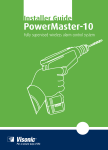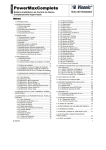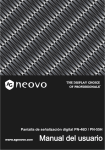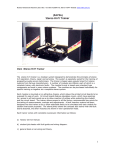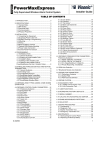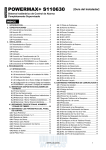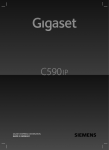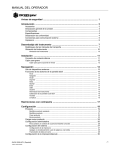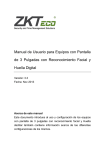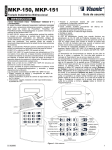Download D-302997 PowerMaster-10 Guía del Instalador
Transcript
rico
rma
e
ema
e
ma
e
ema
e
ma
e
ema
e
ma
e
ema
e
ma
e
ema
e
ma
e
ema
e
ma
e
ema
e
ma
e
ema
e
ma
e
ema
e
Guía de Instalador
PowerMaster-10
Sistema inalámbrico de control de alarma completamente surpervisado
PowerMaster-10 Guía del instalador
ÍNDICE
1. INTRODUCCIÓN ....................................................... 4 2. ESPECIFICACIONES ............................................... 6 2.1 Datos Funcionales ............................................ 6 2.2 Datos Inalámbricos ........................................... 6 2.3 Características eléctricas ................................. 7 2.4 Comunicaciones ............................................... 7 2.5 Características Físicas ..................................... 8 2.6 Periféricos y Dispositivos Accesorios ............ 8 3. INSTALACIÓN ........................................................... 9 3.1 Cómo elegir la ubicación de montaje ............... 9 3.2 Montaje de la Unidad ........................................ 9 Abertura del Panel de Control y Montaje del
Soporte ............................................................... 10 Cerrar el Panel de Control .................................... 11 3.3 Suministro de Energía a la Unidad ................ 11 3.4 Conexión a la Línea Telefónica ...................... 12 3.5 Planificación y Programación del Sistema ... 14 3.6 Instalación de Módulos de Extensión GSM .... 14 3.7 Instalación de PGM-5 ...................................... 15 3.8 Comprobación Anual del Sistema ................. 16 4. PROGRAMACIÓN .................................................. 17 4.1 Guía General .................................................... 17 4.2 Acceso al Menú de Instalador ........................ 17 Menú de Opciones de Modo Instalador ................ 17 Programación de Menú de Usuario ....................... 18 4.3 Navegación ...................................................... 18 4.4 Permisos y Códigos de Usuario .................... 19 4.4.1 Programar un Nuevo Código de Instalador 19 4.4.2 Configurar el Código de Instalador Maestro
................................................................................ 20 4.4.2.1 Códigos idénticos de Instalador y de
Instalador Maestro................................................ 20 4.4.3 Programar Códigos de Usuario .................... 20 4.4.4 Habilitar el Permiso del Usuario para Acceso
del Instalador......................................................... 21 4.4.5 Configurar Permisos de Reset de Sistema
tras Evento de Alarma ......................................... 21 4.4.6 Configurar un Código de Coacción .............. 22 4.5 Zonas / Dispositivos ....................................... 23 4.5.1 Guía General................................................... 23 4.5.2 Cómo memorizar un dispositivo inalámbrico
................................................................................ 23 4.5.3 Añadir Zonas Cableadas ............................... 28 4.5.4 Borrar Dispositivo ........................................... 32 D-302997 PowerMaster-10 Guía del Instalador
4.5.5 Para modificar un dispositivo ....................... 33 4.5.6 Para reemplazar un dispositivo ................... 35 4.5.7 Para definir valores de fábrica ..................... 36 4.6 Configuración de Sirena ................................ 37 4.6.1 Para configurar la duración del timbre
permitida para funcionar ..................................... 37 4.6.2 Para habilitar la Sirena Interna .................... 37 4.6.3 Para configurar el periodo de activación de
luz estroboscópica ............................................... 38 4.6.4 Para activar sirena en fallo de línea
telefónica............................................................... 38 4.7 Configuración de Envío de Eventos ............. 39 4.7.1 Información General ...................................... 39 4.7.2 Configurar Comunicaciones ......................... 39 4.7.3 Para configurar el envío de eventos a
Central Receptora................................................ 43 4.7.4 Para configurar información sobre eventos a
los usuarios .......................................................... 50 4.7.5 Para Configurar la Verificación Visual
(Cámara de movimiento) .................................... 55 4.8 Configuración del Sistema de Seguridad .... 59 4.8.1 Configurar Zonas Cruzadas ......................... 59 4.8.2 Para configurar Auto Anulación (Swinger
Stop) ...................................................................... 59 4.8.3 Habilitar la supervisión de la actividad en el
hogar ..................................................................... 60 4.8.4 Configurar el Tiempo de Cancelación de
Alarma ................................................................... 60 4.8.5 Para configurar el Periodo de Umbral de fallo
de alimentación .................................................... 61 4.8.6 Para configurar Tiempo para Cancelar....... 62 4.8.7 Configurar una Alarma Confirmada............. 62 4.8.8 Activar Alarma al detectarse interferencia o
falta de dispositivo ............................................... 63 4.8.9 Configurar la Detección de interferencias .. 63 4.8.10 Configurar si el Sistema estará en estado
NO LISTO cuando haya un dispositivo faltante64 4.8.11 Configuración del periodo de tiempo en que
un dispositivo se considera no operativo ......... 65 4.9 Opciones de Armado/Desarmado y Retardo
de Salida/Entrada .............................................. 65 4.9.1 Configurar los Modos de Salida................... 65 4.9.2 Configurar la duración de los retardos de
entrada .................................................................. 66 4.9.3 Configurar la duración del retardo de salida
............................................................................... 67 4.9.4 Habilitar el Armado Rápido........................... 67 4.9.5 Configurar Zonas de Anulación ................... 68 1
4.9.6 Configurar la activación de Alarma de Pánico
................................................................................ 68 4.9.7 Habilitar Armado en modo Confirmación de
retorno ................................................................... 69 4.10 Personalización de la interfaz de usuario .. 70 4.10.1 Habilitar Pitidos de Problemas ................... 70 4.10.2 Habilitar Pitidos Piezo ................................. 70 4.10.3 Habilitar la Iluminación Posterior ............... 71 4.10.4 Configurar la Opción de Desarmado ........ 71 4.10.5 Configurar las opciones de Salvapantallas
................................................................................ 72 4.10.6 Habilitar el Aviso de Alarma ....................... 73 4.10.7 Habilitar confirmación de batería baja del
Mando.................................................................... 73 4.11 DEFINIR UBICACIONES PERSONALIZADAS
............................................................................. 74 4.12 CONFIGURAR PARÁMETROS DE SALIDA. 74 4.12.1 Guía Preliminar ............................................ 74 4.12.2 Definir PGM .................................................. 75 4.13 CONFIGURAR PERMISOS DE ACCESO A
PROGRAMACIÓN REMOTA .............................. 78 5 PRUEBAS DE DIAGNÓSTICO.............................. 81 5.1 Prueba de Dispositivos................................... 81 5.1.1 Pruebas de todos los dispositivos ............... 81 5.1.2 Probar un Dispositivo .................................... 82 5.1.3 Visualizar la Intensidad de Señal en todos
los dispositivos ..................................................... 83 5.1.4 Visualizar la intensidad de señal de
dispositivos RF ..................................................... 84 5.1.5 Prueba de Comunicación GPRS ................. 84 7. MANTENIMIENTO .................................................. 87 7.1 Tratamiento de los problemas del sistema . 87 7.2 Desmontaje del Panel de Control ................. 88 7.3 Sustitución de la Batería de Respaldo ......... 88 7.4 Sustitución del Fusible .................................. 88 7.5 Sustitución / Reubicación de Detectores .... 88 7.6 Recuperar los Valores de Fábrica ................ 89 7.7 Ver el Número de Serie .................................. 89 8 LECTURA DE MEMORIA DE EVENTOS............. 90 8.1 Lectura del Registro de Eventos .................. 90 8.2 Borrado y Salida del Registro de Eventos ... 90 ANEXO A. Ubicación de detectores y Asignación
de Transmisores ........................................................ 91 A1. Plan de Ubicación de Detectores ................. 91 A2. Lista de Mandos ............................................. 92 A3. Lista Transmisores de Emergencia ............. 92 A4. Lista Transmisores Sin Alarma .................... 92 ANEXO B. Códigos de Eventos .............................. 93 B1. Códigos de Eventos del Contacto ID ........... 93 B2. Código de Eventos SIA ................................. 93 B3. 4/2 Códigos de Eventos ................................ 94 B4. Descripción del Protocolo Scancom ........... 95 ANEXO C. Glosario .................................................... 95 ANEXO D. DEFINICIONES POR DEFECTO Y
ZONAS PROGRAMADAS ......................................... 97 6 INICIAR LLAMADA AL SERVIDOR UL/DL ........ 86 2
D-302997 PowerMaster-10 Guía del Instalador
MENSAJE AL INSTALADOR
El panel de control PowerMaster-10 se suministra con 2 manuales de instrucciones:
Guía de instalación (este manual – para uso del instalador del sistema durante la instalación y
configuración.
Guía del Usuario – Igualmente para uso del instalador del sistema durante la instalación y configuración,
pero también para el usuario maestro del sistema. Una terminada la instalación, debe entregarse al usuario
maestro.
Además, cada dispositivo se entrega con sus propias instrucciones de instalación (tanto la instalación física y
las opciones de configuración del PowerMaster-10).
Los Apéndices A.1 y A.2 de la Guía del Instalador le ayudarán a preparar un plan de instalación. Considere
llenar dichas tablas – le simplificará mucho la tarea y evitará errores. Llenar la tabla también le ayudará a crear
la lista de detectores y transmisores que se deben obtener para dicha aplicación.
Aunque configurar la hora y fecha correctas es una de las tareas del usuario, recomendamos que usted
configure la fecha y hora en el transcurso de la programación. El acceso a las “Configuraciones del Usuario”
para el instalador es posible a partir del menú del instalador o a través del menú del usuario (ver Manual del
Usuario – sección 2).
Después de programar, proceda a instalar el sistema como se detalla en las instrucciones de instalación, desde
el párrafo
Debe verificar, para sistemas PSTN, que el sistema de alarma es capaz de tomar la línea telefónica para
suministrar informes oportunos, aun en casos que esté ocupada cuando ocurra la alarma. Esté al tanto de otros
servicios de línea telefónica como DSL. Si el servicio ADSL está presente en la línea, debe instalar un filtro. Se
sugiere que utilice el modelo Z-A431PJ31X de filtro de alarma DSL fabricado por Excelsus Technologies, o
equivalente. Este filtro se conecta simplemente al jack RJ-31X y permite trabajar al sistema de alarma sin
degradar la conexión a Internet.
Declaración de Conformidad
Visonic Group declara por el presente que la serie PowerG de unidades centrales y accesorios está diseñada
para cumplir con:
Normas de EE.UU.: (FCC) CFR 47, partes 15 y 68
Normas del Canadá: RSS 210
Normas europeas CE
El PowerMaster-10 es compatible con los requisitos RTTE - Directiva 1999/5/EC del Parlamento Europeo y del
Consejo de Marzo 9, 1999.
Conforme a la norma europea EN50131-1, la clasificación de seguridad del PowerMaster-10 es 2 – “riesgo bajo
a medio” y la ambiental es 11 – “general de interior” y el suministro de energía es tipo A, EN 50131-6.
Normas GSM:
Europa: Cumple con las normas CE: 3GPP TS 51.010-1, EN 301.511, EN301489-7
EE.UU.: CFR 47 Parte 22 (GSM850) y Parte 24 (GSM 1900).
Norma EMC: CFR 47 Parte 15.
D-302997 PowerMaster-10 Guía del Instalador
3
1. INTRODUCCIÓN
Este manual se refiere al PowerMaster-10 v1.12.002 y superior. Los manuales actualizados se pueden
descargar del siguiente sitio Web de Visonic: http://www.visonic.com.
El PowerMaster-10® es fácil de instalar y de usar. Es un sistema de control inalámbrico totalmente supervisado
de 29 zonas, basado en la nueva y revolucionaria tecnología inalámbrica PowerG™ bidireccional de Visonic
que comprende Acceso Múltiple por División del Tiempo (TDMA) y Ensanchamiento del Espectro del Salto de
Frecuencia (FHSS).
El sistema está diseñado para funcionar de forma tal que no sólo es atractivo para el usuario sino que además
ofrece características que facilitan enormemente la instalación.
Instalación rápida y fácil y diagnóstico en el sitio:
Elegir la ubicación ideal para instalar un dispositivo inalámbrico o probarlo más adelante puede convertirse en una
tarea ímproba y frustrante. Con PowerMaster-10 no hay necesidad de consultar constantemente el panel para ver
la calidad del enlace porque los dispositivos PowerG tienen un indicador de calidad de enlace incorporado en el
dispositivo mismo que permite elegir rápida y fácilmente la ubicación ideal sin utilizar el panel. Véase el Capítulo 3.
Configuración fácil y rápida en el sitio y a distancia de sensores y periféricos del sistema:
Los dispositivos PowerMaster-10 (sensores, cámaras PIR, sirenas, mandos, etc.) pueden configurarse desde
el panel de control o ubicaciones distantes (la instalación u oficinas de monitoreo de la compañía) con la
opción de poder utilizar valores configurables que brindan una configuración colectiva de dispositivos.
Esto se traduce en ahorro de tiempo porque no hay necesidad de viajar al sitio de instalación, ni subir
escaleras ni abrir dispositivos. Véase Capítulo 4.
Ahorro de costes gracias a diagnóstico a distancia y pruebas de paseo avanzadas
Muchos de los problemas asociados con sistemas inalámbricos se deben a fenómenos RF invisibles, tales
como interferencias, cambios en la instalación y calidad de enlace inestable. Contar con una herramienta
profesional de diagnóstico en la red de RF es fundamental para el servicio económico de sistemas de
alarmas inalámbricos. El PowerMaster-10 realiza tests diagnósticos continuos en el entorno de RF y en
interferencias en el sitio y le brinda la información pertinente (local y remotamente) que le permite
comprender y resolver los problemas.
Además, el PowerMaster-10 le brinda pruebas a distancia en tiempo real y pruebas de paseo de los sensores y
periféricos del sistema – con el consiguiente ahorro de tiempo y de coste al no tener necesidad de visitar el
sitio. Véase Capítulo 5.
Ventajas y Características principales:
La comunicación bidireccional asegura que no habrá alarmas perdidas.
Canales múltiples (hasta 50) y tecnología de salto de frecuencia que superan las interferencias a la
comunicación inalámbrica.
La gama de transmisión es muy superior a la norma de la industria (2000 m = 6000 pies) que permite
4
instalaciones sin necesidad de repetidores aún en locales de grandes dimensiones.
Se elimina la colisión de mensajes utilizando las mismas tecnologías utilizadas en WiMAX, GSM y Bluetooth
Los dispositivos se inician y paran dinámicamente utilizando los repetidores disponibles según la necesidad.
Un mecanismo inteligente permite la coexistencia con sistemas adyacentes sin perturbarse mutuamente.
Un corto periodo de mantenimiento de la conexión permite la supervisión fiable de intentos de vandalismo o
fallo de dispositivo.
El algoritmo de cifrado AES-128 comprobado protege la comunicación contra intrusos sofisticados.
La comunicación bidireccional elimina todas las retransmisiones innecesarias.
Cinco a ocho años de vida de servicio de la batería para todos los periféricos*
Mínimo consumo de energía y “contaminación atmosférica” debido a:
- Potencia de transmisión adaptiva que se determina según el nivel de interferencia de RF.
- Los dispositivos cambian dinámicamente el enrutamiento de la señal inalámbrica para utilizar la vía de
comunicación disponible más fiable.
Todos los dispositivos se configuran desde el panel – sin necesidad de conmutadores metálicos ni de reabrir
los periféricos una vez cerrados.
D-302997 PowerMaster-10 Guía del Instalador
Se utiliza un código de 7 dígitos en cada dispositivo para fácil memorización local o a distancia.
Plantillas especiales permiten configurar los dispositivos de forma colectiva en lugar de individualmente.
Un botón especial en cada dispositivo impide que RF pueda interferir con los procedimientos de
memorización.
La indicación de calidad de señal inalámbrica en todos los dispositivos – permite elegir la ubicación ideal de
instalación sin utilizar el panel durante el montaje de periféricos.
Una herramienta de diagnóstico potente indica la calidad del enlace de RF, permite mostrar problemas
repentinos y verificar la instalación de la configuración domiciliaria.
Permite revisar y/o cambiar a distancia la configuración y estado de todos los periféricos.
Permite iniciar la prueba de paseo a distancia con la ayuda de alguien presente en la casa.
Permite el diagnóstico a distancia de la calidad de la señal inalámbrica de todos los periféricos – mide todas
las conexiones inalámbricas y presenta un informe.
Arquitectura del Sistema:
Dispositivos Seguridad
Comunicación
Sirenas
Central Receptora
Detector de
Movimiento
Contacto Magnético
Sirena de Exterior
Dispositivos Riesgos Hogar
Detector de Humo
Internet
@
Veri ca
ge
tion
Detector de Humo & Calor
Sirena de Interior
Ima
Detector de Movimiento
con Cámara
Operador Central
Receptora
Teclado Bidireccional
/Ema
MS
i
l
S
Teclados, Mandos, Pánico
Mando Bidireccional
D-302997 PowerMaster-10 Guía del Instalador
5
2. ESPECIFICACIONES
2.1 Datos Funcionales
Número de zonas
28 inalámbricas, 1 entrada cableada.
Requisitos de Zona Cableada
Resistencia de 2.2 kE.O.L.(máx. resistencia de cables 220
Códigos Instalador y Usuario
1 instalador maestro (9999 por defecto)*
1 Instalador (8888 por defecto)*
1 usuario maestro, No. 1 (1111 por defecto)
Usuarios No. 2 - 8
* Los códigos no deben ser idénticos.
Mecanismos de control
- Teclado integral, mandos inalámbricos y teclados.
- Comandos SMS por vía de módulo GSM/GPRS opcional.
- Control remoto por teléfono.
Nota: Para cumplir con la norma SIA CP-01, cuando se utiliza KF-234
PG2, debe utilizarse también una sirena externa.
Display
Línea única, display LCD retroiluminado de 16 caracteres grandes.
Modos de Armado
TOTAL, PARCIAL, TOTAL INSTANTÁNEO, PARCIAL-INSTANTÁNEO,
CONF. RETORNO (LATCHKEY), FORZADO, ANULACIÓN.
Tipos de alarma
Alarma silenciosa, alarma de emergencia personal, alarma de robo y alarma
de fuego.
Señales de Sirena
Continua (intrusión / 24 horas / pánico); triple impulso - pausa - triple
impulso... (Fuego).
Intervalo de Sirena (campana)
Programable (4 min. por valor predeterminado)
Salida de Sirena Interna
Al menos 85 dBA a 3m
Supervisión
Marco de tiempo programable para alerta de inactividad
Funciones Especiales
- Zonas de timbre
- Test de diagnóstico y registro de eventos.
- Programación local y remota mediante teléfono, conexiones GSM/GPRS.
- Llamada de ayuda utilizando un transmisor de emergencia.
- Comprobación de inactividad de personas mayores, discapacitados
físicos y personas enfermas.
Recuperación de Datos
Memoria de alarma, problema, registro de eventos.
Reloj de Tiempo Real (RTC)
El panel de control guarda y muestra fecha y hora. El archivo de registros
también usa esta característica para proporcionar la fecha y hora de cada
evento registrado.
2.2 Datos Inalámbricos
Red de RF
Banda de Frecuencias (Mhz)
PowerG – Salto de Frecuencia sincronizado de 2 vías (TDMA / FHSS)
433 – 434
868 – 869
912 - 918
8
4
50
Salto de Frecuencias
Cifrado
6
AES-128
D-302997 PowerMaster-10 Guía del Instalador
2.3 Características eléctricas
Adaptador externo AC/AC
Europa: 230 VCA 50Hz de entrada, 9VAC 700mA de salida.
USA: 120VAC 60Hz de entrada, 9VAC 1000mA de salida.
AC/DC interno
Suministro de energía por conmutación:
Entrada: 100-240 VCA, 0.12 A Máx.
Salida: 7.5 VCC, 1.2A Máx.
Consumo de corriente
Aprox. 70 mA en espera, 1200 mA máximo a plena carga.
Paquete Baterías de respaldo
4.8V 1300 mAh, paquete de baterías recargables de NiMH, p/n
GP130AAM4YMX, fabricadas por GP o empresa equivalente.
Nota: En cumplimiento de las normas UL, el periodo de respaldo de la
batería debe exceder 24 horas y 12 horas en cumplimiento de las normas
CE.
¡Advertencia! Riesgo de explosión si la batería que se reemplace no es
del tipo correcto. Deshágase de las baterías usadas conforme a las
instrucciones del fabricante.
Tiempo para cargar
Paquete
de
Baterías
Respaldo opcional
80% (~ 13 horas)
de
PGM
4.8V 2200 mAh, paquete de baterías recargables de NiMH, p/n
GP230AAHC4YMX, fabricadas por GP.
La inmersión de corriente al GND del panel de contero, 100 mA máx.
Máx. voltaje externo de CC + 30 VCC.
2.4 Comunicaciones
Comunicación
PSTN; GSM; GPRS; IP (para uso futuro)
Módem interno
300 baudios, Protocolo Bell 103
Transferencia de Datos a
Ordenador Local
Vía puerto en serie RS232
Destino de informes
2 centrales receptoras, 4 teléfonos privados
Opciones Formato de Informe
SIA, Pulso 4/2 1900/1400 Hz, Pulso 4/2 1800/2300 Hz, ID de contacto,
Scancom, SIA IP, Visonic PowerNet.
Velocidad de pulso
10, 20, 33 y 40 pps - programable
Mensaje a teléfonos privados
Tono
Detección de timbre de llamada
La unidad no admite la detección de timbre de llamada si no existe voltaje
CC en las líneas telefónicas.
D-302997 PowerMaster-10 Guía del Instalador
7
2.5 Características Físicas
Gama Temp. Funcionamiento
14ºF a 120ºF (-10°C a 49°C
Gama Temp. Almacén
‘4ºF a 140ºF (-20°C a 60°C)
Humedad
85% humedad relativa, @ 30°C (86ºF)
Dimensiones
196 x 180 x 55 mm (7-5/8 x 7 x 2 in.)
Peso
658 g (23 onzas) (con batería)
Color
Blanco
2.6 Periféricos y Dispositivos Accesorios
Módulos
Dispositivos
adicionales
GSM/GPRS, IP (uso futuro)
inalámbricos
Dispositivos inalámbricos
periféricos (*):
y
(*) Visonic está desarrollando
actualmente numerosos nuevos
dispositivos y periféricos que
estarán disponibles en el 2011.
8
29 detectores, 8 mandos, 8 teclados numéricos, 2 sirenas, 4 repetidores
Contacto Magnético: MC-302 PG2
Detectores de Movimiento: Next PG2; Next K9 PG2
Detectores de Cámara PIR: Next CAM PG2; Next CAM-K9 PG2
Detector de Humo: SMD-426 PG2 / SMD-427 PG2
Mando: KF-234 PG2
TECLADO: KP-140 PG2/KP-141 PG2 (con tag de proximidad)
Sirena Interna: SR-720 PG2
Sirena externa: SR-730 PG2
Repetidor: RP-610 PG2
D-302997 PowerMaster-10 Guía del Instalador
3. INSTALACIÓN
3.1 Cómo elegir la ubicación de montaje
Para asegurar la mejor ubicación posible para el panel de control del PowerMaster-10, se deben observar los
siguientes aspectos:
Monte el sistema aproximadamente en el centro del sitio de la instalación, entre los transmisores.
Tan cerca como sea posible a una fuente de CA y conexión de línea telefónica (si se utiliza PSTN).
Tan lejos como sea posible de interferencias, tales como:
Ruido eléctrico y potentes fuentes electromagnéticas, como ordenadores, televisión, conductores
eléctricos, teléfonos inalámbricos, reductores de luz, etc.
Objetos metálicos grandes (como puertas y armarios metálicos).
Nota: Se recomienda una distancia mínima de 1 metro (3 pies).
Asegúrese de que el nivel de recepción de la señal de cada transmisor, indicada durante la prueba de
diagnóstico del PowerMaster-10, sea "Fuerte” o “Buena”.
La alarma se puede escuchar en el modo PARCIAL.
Se deben instalar contactos magnéticos inalámbricos en posición vertical y tan alto en la puerta o ventana
que sea posible.
Se deben instalar detectores inalámbricos a la altura especificada en las instrucciones de instalación.
Se deben instalar repetidores en la parte alta de la pared a media distancia entre los transmisores y el panel
de control.
¡ADVERTENCIA! Para cumplir con los requisitos de FCC e IC de cumplimiento de exposición a RF, el panel de
control se debe colocar a una distancia mínima de 20 cm de las personas durante la operación normal. Las
antenas utilizadas para este producto no se deben colocar ni operar en conjunción con cualquier otra antena o
transmisor.
3.2 Montaje de la Unidad
Herramienta necesaria: Destornillador Philips No. 2.
El proceso de montaje de PowerMaster-10 se muestra en las Figuras 3.1 - 3.2.
D-302997 PowerMaster-10 Guía del Instalador
9
Abertura del Panel de Control y Montaje del Soporte
A
B
1
A
4
3
A
5
A. Superficie de montaje
B. Unidad posterior
Para montar la Unidad:
1. Afloje los tornillos
2. Quite la cubierta frontal
3. Marque 4 puntos de perforación en la superficie de montaje
4. Perfore 4 orificios e inserte anclajes de pared
5. Sujete la unidad posterior con 4 tornillos
Figura 3.1 – Montaje de la Unidad Posterior
¡ADVERTENCIA! Cuando vuelva a enchufar los terminales SIRENA y ZONA, asegúrese de alinearlos
cuidadosamente con las clavijas del PCB. ¡Los terminales mal alineados o de inserción inversa pueden dañar
los circuitos internos del PowerMaster-10!
10
D-302997 PowerMaster-10 Guía del Instalador
Cerrar el Panel de Control
Se muestra a continuación el cierre final del panel de control.
1
Para cerrar el Panel de Control:
1. Cierre la cubierta frontal
2. Apriete los tornillos
Figura 3.2 – Cierre Final
3.3 Suministro de Energía a la Unidad
Suministre energía al PowerMaster-10 en forma temporaria (véase Figura 3.3). En forma alternativa, puede
conectarse a la batería de respaldo, como se muestra en la Figura 3.3.
Haga caso omiso de cualquier indicación de “problema” concerniente a falta de batería o de conexión a línea
telefónica.
Para cumplimiento de las normas de seguridad europeas:
a. El modelo debe instalarse conforme al código eléctrico local.
b. El interruptor automático debe estar en un lugar accesible.
c. El régimen del interruptor automático externo debe ser 16A o inferior.
d. Los cables de conexión de CA a la red deben tener un diámetro exterior de 13 mm y conducto de 16 mm.
Vea la Figura 4.3 “Conexión del Cable de Energía”.
D-302997 PowerMaster-10 Guía del Instalador
11
Insertar la Batería de Respaldo
Conecte el paquete de baterías como se muestra en el siguiente dibujo.
1
2
1. Inserte la batería
2. Conecte la batería
Figura 3.3 – Encendido del Panel de Control
3.4 Conexión a la Línea Telefónica
CABLEADO TELEFÓNICO
Conecte el cable telefónico al conector SET y el cable de la línea telefónica al conector LINE (a través de la
entrada de cable deseado).
Nota: La longitud del cable telefónico no debe superar los 3 metros.
C
A
B
A. SET
B. LINE
C. Enchufe de pared de la línea telefónica
12
D-302997 PowerMaster-10 Guía del Instalador
CABLEADO TELEFÓNICO EN LOS ESTADOS UNIDOS DE NORTE AMÉRICA
A. SET
B. LINE
C. Cable RJ-31X
D. Enchufe RJ-31X de 8
posiciones
E. Gris
F. Rojo
G.
H.
I.
J.
Verde
Marrón
Enchufe RJ-31X
Línea de la calle
K. Teléfonos domiciliarios
Figura 3.4 - Cableado telefónico
Este equipo está diseñado para conectarse a la red
telefónica utilizando el conector RJ11 que cumple las
reglas de Parte 68 y los requisitos adoptados por
ACTA y conector RJ31X correctamente instalado.
Para detalles, véase el dibujo a continuación.
En caso de no disponer de RJ31X (consulte a la
compañía telefónica o instalador cualificado), la línea
telefónica debe conectarse primero a la unidad
PowerMaster-10 y luego conectar todos los demás
equipos domésticos a la salida “Teléfono” de
PowerMaster-10.
Equipo y Cableado locales del cliente
D
A
J
F
H
B
E
C
E
H
I
G
E
A. Instalaciones del Prestador de Servicios de la red
F. Equipo de marcación de alarma
B. Línea Telefónica
G. Sistema Contestador
C. Punto de demarcación de la red
H. Enchufe RJ-11 no utilizado
D. Enchufe RF31X
I. Fax
E. Teléfono
J. Ordenador
Nota: El REN se utiliza para determinar el número de dispositivos que pueden conectarse a una línea
telefónica. Un número excesivo de unidades REN en una línea telefónica puede ser la causa que los
dispositivos no suenen en respuesta a una llamada entrante. En la mayor parte de las zonas, pero no en todas,
el número de los REN no debe exceder de cinco (5). Póngase en contacto con la compañía telefónica local para
cerciorarse del número de dispositivos que pueden conectarse a una línea, determinado por el número total de
unidades REN.
Se prohíbe la conexión a compañía telefónica que presta servicios de teléfono monedero. La conexión a
servicios de líneas compartidas está sujeta a tarifas estatales.
El instalador debe verificar si hay toma de líneas. Debe estar enterado de la presencia de otros servicios
telefónicos como DSL. Si el servicio DSL está presente en la línea telefónica, debe instalar un filtro. Se
recomienda utilizar el filtro de alarma DSL modelo Z-A431PJ31X fabricado por Excelsus Technologies o
equivalente. Se enchufa simplemente este filtro en el RJ-31X y permite informar alarmas sin cortarla conexión a
Internet.
D-302997 PowerMaster-10 Guía del Instalador
13
3.5 Planificación y Programación del Sistema
Vale la pena planificar con antelación - - utilice las tablas de los apéndices A y B al final de esta guía para
registrar el emplazamiento previsto de cada detector, y el soporte y asignación de cada transmisor.
Recoja todos los transmisores y detectores utilizados en el sistema y marque cada uno conforme al plan de
implementación.
Programe el sistema ahora, antes del montaje, según las instrucciones de la sección de programación.
3.6 Instalación de Módulos de Extensión GSM
El módulo interno GSM 350 permite que el sistema PowerMaster-10 pueda operar en la red celular GSM/GPRS
(para más detalles, ver instrucciones de instalación de GSM 350 PG2).
La función de detección automática del módem GSM permite la memorización automática del módem GSM en
la memoria del panel de control de PowerMaster-10. La detección automática del módem GSM se activa de dos
maneras: después de la restauración de tamper o después de un reinicio (el encendido o después de salir del
menú de instalador). Como resultado, PowerMaster-10 escanea automáticamente los puertos COM de GSM en
busca del módem GSM.
En el caso que falle la detección automática del módem GSM y que el módem haya sido memorizado
previamente en el PowerMaster-10:
En el panel de control G2, aparece el mensaje "Cel Rmvd Cnfrm". Este mensaje desaparece del display sólo
cuando el usuario pulsa el botón
. El módem se considera luego como no memorizado y por
consiguiente no aparecerá ningún mensaje GSM con problemas.
Nota: El mensaje sólo aparece cuando el sistema de alarma de PowerMaster-10 está desarmado
.
Conecte el módulo GSM y sujételo como se muestra en
la Figura 3.5.
A. GSM
B. Unidad Frontal
A
B
Figura 3.5 – Montaje opcional del Módulo GSM
14
D-302997 PowerMaster-10 Guía del Instalador
Inserción de la tarjeta SIM en el módulo GSM
(ver Figura 3.6).
1. Deslice la cubierta superior.
2. Abra la cubierta.
3. Alinee la tarjeta SIM en la cubierta (anote la
orientación de la cubierta)
4. Deslice la tarjeta SIM en la cubierta
5. Gire la cubierta para cerrarla
6. Bloquee la cubierta para cerrarla.
¡IMPORTANTE! No inserte ni quite la tarjeta
SIM cuando el panel de control está energizado
por CA o por batería.
3
1
2
4
5
6
Figura 3.6 – Inserción de Tarjeta SIM
3.7 Instalación de PGM-5
El PGM-5 es un módulo de interfaz de salida diseñado para suministrar señales de alarma, de problemas y de
estado a dispositivos externos como transmisores de control inalámbricos de larga distancia, sistemas CCTV,
sistemas domésticos automáticos y paneles LED de anuncios (para más detalles véase instrucciones de
instalación de PGM-5).
El PGM-5 suministra 5 salidas de contactos de relé de estado sólido y está diseñado para utilizarse como
módulo adicional interno de conexión con el panel de control de PowerMaster-10.
Nota: El PGM-5 sólo será activo si la opción PGM-5 fue habilitada en el valor de fábrica del panel de control.
¡Precaución! Al montar el módulo PGM-5 es muy recomendable encaminar el cable como se muestra en la
Figura 3.7 para evitar interferencias que se podrían producir si se encamina el cable demasiado cerca de las
antenas del panel de control.
D-302997 PowerMaster-10 Guía del Instalador
15
A
E
D
B
F
A.
B.
C.
D.
E.
F.
C
Unidad Frontal
Unidad posterior
Módulo PGM-5
2 tornillos para fijar el Módulo PGM-5
Cable plano
Conexiones
Figura 3.7 – Montaje del módulo PGM-5
3.8 Comprobación Anual del Sistema
Nota: Un técnico cualificado debe comprobar el sistema a lo menos una vez cada tres (3) años
(preferiblemente cada año).
La comprobación anual del sistema tiene por objeto asegurar la correcta operación del sistema de alarma
mediante la realización de las siguientes pruebas:
Test periódico
Función armado/desarmado
Que no aparecen mensajes de problemas en el panel de control
Que el reloj presenta la hora correcta.
Información: generar un evento para transmitir a la Estación de Monitoreo y al usuario.
16
D-302997 PowerMaster-10 Guía del Instalador
4. PROGRAMACIÓN
4.1 Guía General
Recomendamos programar la PowerMaster-10 en el banco de trabajo antes de la instalación. La alimentación
de funcionamiento se puede obtener de la batería de respaldo o de una fuente de CA.
4.2 Acceso al Menú de Instalador
El siguiente procedimiento describe cómo acceder al Menú de Instalador.
Acceder al Menú de Instalador
LISTO 00:00
Asegúrese que el sistema está desarmado y pulse
repetidamente
hasta que en el display del PowerMaster-10 se lea "MODO INSTALADOR".
1.
MODO INSTALADOR
2.
PULSE COD:
CÓDIGO
3.
Pulse el Código de Instalador
01:INSTALAR COD.
Pulse el botón
ó
repetidamente hasta que en el display se
vea la opción de configuración deseada, por ejemplo, "ZONAS/DISPOSIT.".
ó
4.
02:ZONAS/DISP.
Puede programar cualquier otro menú o pulsar
"<OK> PARA SALIR".
o
para ir a
Menú de Opciones de Modo Instalador
Pulse el botón
hasta que se lea la opción de configuración deseada en el display y luego pulse el botón
01:INSTAL COD
Use para programar el Código de Instalador y el Código de Instalador
Master. Vea Sección 4.4.1
02:ZONAS/DISP
Use para Añadir, Borrar, Configurar y Sustituir dispositivos y también para
definir su conjunto personal de Valores por Defecto para la configuración de
dispositivos. Vea Sección 4.5.
03:PANEL CONTROL
Use para definir los parámetros del panel de control. Vea secciones 4.6, 4.8,
4.9 y 4.10.
04:COMUNICACION
Use para definir los parámetros de comunicación del panel de control. Vea
sección 4.7.
05:OUTPUTS
06:PERSON PERSON
Use para definir la salida de PGM. Vea sección 4.12.
Use para definir los nombres de las zonas personalizadas. Vea sección 4.11.
D-302997 PowerMaster-10 Guía del Instalador
17
07:DIAGNOSIS
Use para probar e identificar dispositivos y la calidad de enlaces de
comunicación inalámbricos. Vea Capítulo 5.
08:MENU USUARIO
Use para acceder al MENÚ DE USUARIO para efectuar configuración de
usuario. Vea sección 4.2.
09:VALOR FABRICA
Use para restaurar el panel de control a valores de fábrica. Vea sección 7.6.
10:NUM DE SERIE
Use para leer el número de serie del panel de control. Vea sección 7.7.
11:INICIO UL/DL
Use para iniciar el proceso de carga/descarga. Vea Capítulo 6.
<OK> PARA SALIR
Use para salir del menú “MODO INSTALADOR” y regresar el Menú Principal.
Vea sección 4.3.
Regresa a la
primera opción
Programación de Menú de Usuario
Este modo le brinda acceso a las funciones de usuario a través del menú ordinario de programación de usuario.
Para acceder al Menú de Usuario
Repita los pasos 1 a 4 de sección 4.2 "Acceso al Menú de Instalador".
1.
MENU DE USUARIO
2.
Para procedimientos detallados, consulte la Guía de Usuario de PowerMaster10.
Al pulsar repetidamente el botón
en cualquier etapa del proceso,
cada clic sube un nivel. El botón
, al pulsarlo, le lleva a “<OK>
PARA SALIR”.
¡Precaución! Si después de haber programado los códigos de usuario, el sistema no reconoce su
código de instalador, ello significa que debe haber programado un código de usuario que es idéntico a
su código de instalador. Si es así, acceda al menú de usuario y cambie el código que es idéntico a su
código de instalador. De este modo volverá a validarlo.
4.3 Navegación
Este modo le permite personalizar el panel de control y adaptar sus características y comportamiento a los
requisitos del usuario en particular. Para revisar las opciones en los menús del panel de control, pulse
repetidamente el botón
, hasta que aparezca la opción deseada, luego pulse el botón
.
ó
Usted utilizará principalmente 5 teclas de control durante todo el proceso de programación:
- Para avanzar un paso en el menú.
- Para retroceder un paso en el menú.
- Para acceder al menú o confirmar datos.
- Para subir un nivel en el menú.
18
D-302997 PowerMaster-10 Guía del Instalador
-Para regresar al estado "OK para SALIR”.
Los sonidos que escuchará mientras programe, serán:
- Beep único, se escucha al presionar una tecla.
- Doble beep, indica retorno automático al modo normal de operación (tiempo excedido).
- Melodía Alegre (- - - –––), indica que la operación se ha completado con éxito.
- Melodía Triste (–––––), indica un movimiento errado o rechazo.
Si escribe 5 veces un código de instalador invalido, el teclado se desactiva automáticamente durante 90
segundos y aparece el mensaje CONTRASEÑA NO VÁLIDA.
4.4 Permisos y Códigos de Usuario
El sistema PowerMaster-10 incluye cuatro niveles de código, a saber:
Código de Instalador: Cuando se utiliza, el menú permite cambiar el código de instalador.
Código de Instalador Maestro: Cuando se utiliza, el menú permite cambiar ambos códigos (maestro e
instalador).
Código de Usuario: Ver PowerMaster-10 – Guía del Usuario.
Código de Usuario Maestro: Ver PowerMaster-10 – Guía del Usuario.
No todos los sistemas incluyen el código INSTALADOR MAESTRO. En un sistema con un código INSTALADOR
solamente, el instalador puede utilizar todas las funciones.
Las siguientes opciones sólo son disponibles con código de instalador maestro:
Cambiar el código de instalador maestro.
Resetear los parámetros de PowerMaster-10 a valores de fábrica.
Definir los parámetros de comunicaciones específicas.
Obviamente, usted utilizará este código una sola vez para el acceso inicial, y lo reemplazará por un código
secreto conocido únicamente por usted.
Nota: Para el Panel de Control que incluye el código de instalador y el código de instalador maestro, las
siguientes funciones están disponibles sólo si se introduce el código INSTALADOR MAESTRO:
Opciones de programación de reportar al receptor o estación de monitoreo.
Opciones de programación para descargar y comunicación remota con el sistema de alarma desde PC o
sistema de gestión.
4.4.1 Programar un Nuevo Código de Instalador
Para configurar un código de instalador, lleve a cabo las acciones que presentamos a continuación. Cuando se
le solicite introducir un código, introduzca uno de 4 dígitos.
A. Para programar nuevo Código de
Instalador.
Repita los pasos 1 a 4 de sección 4.2 "Ingresar en Menú de Instalador”.
1.
2.
01:INSTAL COD
NUEVO COD MASTER
Nota: El menú en el cuadro discontinuo sólo aparece si el panel de control
incluye el Código de Instalador Maestro.
3.
4.
NUEVO COD INS
5.
COD INS.
8888
Pulse el nuevo Código de Instalador de 4 dígitos (8888 ó 9999) en la posición
del cursor que destella y luego pulse
.*
D-302997 PowerMaster-10 Guía del Instalador
19
NUEVO COD INS.
* El Código de Instalador a valores de fábrica es 9999.
Si su sistema usa CÓDIGO MAESTRO, debe proceder a configurar el
código INSTALADOR MAESTRO en la sección 4.4.2 pulsando el botón
, o el botón
para acceder a "<OK> PARA SALIR".
Nota: El Código de Instalador no debe programarse nunca como “0000”. De lo contrario, ¡el usuario no podrá
acceder al menú de instalador!
4.4.2 Configurar el Código de Instalador Maestro
En el PowerMaster-10 con Código INSTALADOR MAESTRO, configure un nuevo código de INSTALADOR
como se describe en la sección 4.3.1 "Configurar un Nuevo Código de Instalador" y configure el Código de
INSTALADOR MAESTRO como se describe en esta sección.
El código instalador maestro permite cambiar ambos códigos (maestro e instalador). El código de instalador
permite cambiar sólo su código.
B. Programar Nuevo Cod. Inst. Maestro
Repetir pasos 1 a 4 de sección 4.2 "Ingresar en Menú de Instalador”.
1.
2.
01:INSTAL COD
NUEVO COD MASTER
3.
COD MASTER 9999
Pulse el nuevo Código de Instalador de 4 dígitos (8888 ó 9999) en la posición
.*
del cursor que destella y luego pulse
NUEVO COD MASTER
* Instalador Maestro: El código no debe programarse nunca como “0000”.
De lo contrario, ¡el usuario no podrá acceder al menú de instalador!
Ahora puede pulsar el botón
para configurar el código de
INSTALADOR o el botón
para acceder a "<OK> PARA SALIR".
4.4.2.1 Códigos idénticos de Instalador y de Instalador Maestro
En un sistema con 2 códigos de Instalador, el Instalador (no maestro) sin darse cuenta puede cambiar su
código de Instalador a la de código maestro. En este caso, el panel permite el cambio para evitar que el
Instalador no maestro pueda descubrir el Código del Instalador Maestro. La próxima vez que el Instalador
Maestro acceda el Modo Instalador será considerado como Instalador y no como Instalador Maestro. En ese
caso, el Instalador Maestro debe utilizar algunas de las siguientes soluciones:
(a) Acceder al panel con la aplicación de software Programador Remoto de PowerMax y cambiar el Código del
Instalador Maestro a uno diferente del programado por el Instalador.
(b) i) Cambiar el Código de Instalador a uno temporario, ii) Salir del Modo de Instalador, iii) Ingresar
nuevamente el Modo de Instalador con el Código de Instalador Maestro (esta vez el Código de Instalador
Maestro será aceptado), iv) Cambiar el Código de Instalador Maestro a uno diferente, v) y cambiar
nuevamente el Código de Instalador no maestro (en otras palabras, deshacer el cambio a código
temporario) de manera tal que el Instalador no maestro pueda aun acceder al sistema.
Es también posible que sin darse cuenta el usuario cambie su Código al mismo que el del Instalador o
Instalador Maestro. En este caso, el Instalador no podrá acceder al Modo de Instalador. El Instalador debe
utilizar los mismos procedimientos precitados para solucionar este problema.
4.4.3 Programar Códigos de Usuario
Para instrucciones detalladas sobre cómo programar códigos de usuario, remítase a la sección “Menús y
Funciones” de la guía del usuario de PowerMaster-10.
20
D-302997 PowerMaster-10 Guía del Instalador
4.4.4 Habilitar el Permiso del Usuario para Acceso del Instalador
Le permite determinar si el acceso al MODO DE INSTALADOR requiere permiso del usuario. El acceso al menú
de instalador en PowerMaster-10 con "Permiso del Usuario" activado (por ejemplo, en el Reino Unido) es a través
del último menú del menú de usuario. Esta opción puede cambiarse, si es necesario, Aquí usted determina si el
acceso al MODO DE INSTALADOR requiere permiso del usuario. Si selecciona HABILITAR, el modo de instalador
será accesible solamente a través del menú de usuario después de introducir el código de usuario.
Opciones: Habilitar (valor por defecto en el Reino Unido), Inhabilitar (valor por defecto).
Nota: Para cumplir con los requisitos EN, se debe seleccionar “Habilitar”.
Habilitar Permiso Usuario p/ Acceso Instalador
Repita los pasos 1 a 4 de sección 4.2 "Ingresar en Menú de Instalador".
1.
2.
03:PANEL CONTROL
3.
01.RET.ENTR 1
4.
o
36:PERM. USUARIO
5.
Inhabilitar
Seleccione entre "Inhabilitar" (por defecto) y "Habilitar".
36:PERM. USUARIO
Ahora puede pulsar el botón
ó
menú en "03: PANEL CONTROL" ó el botón
PARA SALIR".
para programar cualquier otro
para acceder a "<OK>
4.4.5 Configurar Permisos de Reset de Sistema tras Evento de Alarma
(No aplicable en EUA)
Aquí usted determina si se puede rearmar el sistema (tras un evento) por el usuario o sólo por el instalador.
Opciones: Reset usuario (por defecto), o Reset Instalador.
Si se selecciona Reset Instalador, el sistema sólo puede rearmarse por el instalador; por ingresar y salir del menú
de instalador, por ingresar y salir del registro de eventos (ver sección 8) o telefónicamente. Para realizar Reset
Instalador a través de teléfono, establezca comunicación con el PowerMaster-10 (ver guía de usuario, Capítulo 5)
y continúe de la siguiente forma:
a. "*", "código instalador", "#"
b. Esperar 2 beeps
c. "*", "1", "#"
d. "*", "99", "#"
Visonic utiliza el reset anticódigo Technistore. Los instaladores deben verificar con la CRA la versión de código
(código inicial) que deba ingresarse.
D-302997 PowerMaster-10 Guía del Instalador
21
Para configurar permisos de Reset Sistema tras un Evento de Alarma
Repita los pasos 1 a 4 de sección 4.2 "Ingresar en Menú de Instalador".
1.
2.
03:PANEL CONTROL
3.
01:RET.ENTR.1
4.
o
25:OPCIÓN RESET
5.
Reset usuario
Seleccione entre "reset usuario" (por defecto), y "Reset Instalador".
25:OPCIÓN RESET
Puede pulsar ahora el botón
ó
menú en "03: PANEL CONTROL" o el botón
PARA SALIR".
para programar cualquier otro
para acceder a "<OK>
4.4.6 Configurar un Código de Coacción
Se puede enviar una alarma de coacción (emboscada) a la Estación Receptora si el usuario es forzado a
desarmar el sistema bajo violencia o amenaza. Para iniciar un mensaje de coacción, el usuario debe desarmar el
sistema con el código de coacción (2580 predeterminado). Aquí usted podrá cambiar los dígitos del código o
introducir "0000" para desactivar la característica de coacción. El sistema no permite al usuario programar el
código de coacción guardado en esta posición de memoria como un código de usuario existente.
Nota: El Código de Coacción no es aplicable en el Reino Unido.
Para
configurar
Coacción
Código
Repita los pasos 1 a 4 de sección 4.2 "Ingresar en Menú de Instalador".
1.
2.
de
03:PANEL CONTROL
3.
01:RET.ENTR 1
4.
o
23:COACCIÓN
5.
COD COACC 2580
Cambie el código o ingrese 0000 para desactivar la función coacción.
23:COACCIÓN
Ahora puede pulsar el botón
ó
menú en "03: PANEL CONTROL" ó el botón
PARA SALIR".
22
para programar cualquier otro
para acceder a "<OK>
D-302997 PowerMaster-10 Guía del Instalador
4.5 Zonas / Dispositivos
4.5.1 Guía General
El modo ZONAS / DISPOSITIVOS permite las siguientes funciones:
- Definir los parámetros predeterminados que son comunes a cada familia de dispositivos.
- Añadir nuevos dispositivos (memorizar) y definir sus ubicaciones, el nombre de zona, tipo de zona y zona de
timbre.
- Borrar dispositivos.
- Sustituir dispositivos.
- Modificar parámetros de dispositivos.
Se pueden memorizar Mandos (de multi botones), teclados numéricos, detectores inalámbricos, sirenas
inalámbricas y repetidores.
Para memorizar tags de proximidad sólo se utiliza el TECLADO KP-141 PG2.
El panel de control permite ingresar la identificación de dispositivo (ID) en lugar de memorizar un dispositivo real. Esta
opción permite la pre-memorización de forma remota.
Al arrancar, el panel de control ejecuta un proceso de sincronización con los dispositivos que estén memorizados en
el panel de control. En este caso, en el LCD del panel de control aparece "SYNC WITH DEV" alternando con
“ESPERE POR FAVOR…”.
Remítase a las secciones 4.5.2 a 4.5.4 para información detallada acerca de Memorizar / Borrar un dispositivo.
Notas
- El usuario puede también realizar la memorización de Mandos (a través del MENÚ DE USUARIO).
- Se puede memorizar detectores inalámbricos, contacto magnético cableado o cualquier otro en zonas 1 –
30.
- Se puede memorizar detectores inalámbricos en zonas 01-30.
Antes de comenzar, reúna todos los dispositivos que desea memorizar y asegúrese de que todos tengan
baterías instaladas.
Su panel de control debe reconocer el código de identificación único (ID) de cada detector para poder
supervisarlos, recibir sus señales y responder en consecuencia.
Antes de memorizar, se debe enmascarar la lente frontal de PIR y los sensores de doble tecnología
para impedir la transmisión involuntaria.
Asegúrese de que los transmisores de contacto magnético incluyen los imanes, para evitar el envío de
transmisiones de alarma.
4.5.2 Cómo memorizar un dispositivo inalámbrico
Esta sección describe cómo memorizar un nuevo dispositivo al panel de control de PowerMaster-10.
Nota: Es mucho más fácil memorizar el dispositivo mientras lo sostiene en la mano, junto al panel de control.
A. Cómo Memor. Disposit.
Repita los pasos 1 a 4 de sección 4.2 "Ingresar en Menú de Instalador".
1.
02:ZONAS/DISP.
2.
MEM. NUEVOS DISP
Ahora debe memorizar el dispositivo.
3.
MEMOR AHORA ó
ENTR ID:XXX
Introduzca el número de 7 dígitos impreso en la parte posterior del
.* / ** o bien
dispositivo y pulse
Ejecute la secuencia de memorización del dispositivo específico:
Para muchos de ellos: Quite el soporte o tapa y pulse continuamente
el botón Memorizar del dispositivo hasta que aparezca ON en el LED
rojo y verde. El PowerMaster-10 indica el resultado en su display LCD.
Para Mandos: Pulse y sostenga el botón AUX* en el mando seleccionado
D-302997 PowerMaster-10 Guía del Instalador
23
hasta que el LED esté constantemente en ON, suelte y pulse nuevamente el
botón. El PowerMaster-10 indica el resultado en su display LCD.
Para teclados: Pulse el botón AUX* en el teclado seleccionado durante
unos 5 segundos hasta que el LED naranja quede constantemente
encendido y luego suelte el botón. El PowerMaster-10 indica el resultado en
el LCD.
DISP MEMORIZADO
K01:Mando
Z01:Sensor Mov.
S01:Sirena
X
:S
ID No. 120-5812
En el display del PowerMaster-10 se lee "DISPOSITIVO MEMORIZADO"
(o "ID aceptada" si el dispositivo fue memorizado manualmente
ingresando el número de ID) y el display del PowerMaster-10 cambiará a
"K01:Mando / Z01:Sensor de Movimiento / S01:Sirena”,
etc.dependiendo del tipo de dispositivo memorizado y alternando con el
número ID del dispositivo. .
Sin embargo, si el dispositivo fue memorizado previamente en el sistema,
en el display del PowerMaster-10 se lee "YA MEMORIZADO".
Ahora usted puede pulsar la tecla
para seleccionar el próximo tipo
de zona disponible o pulsar el botón
para pasar al menú
"POSICIÓN" (ver sección 4.5.2.1) o pulsar el botón
para que
acceda a "<OK> PARA SALIR".
Repita el procedimiento anterior para cada dispositivo a memorizarse en
el sistema PowerMaster-10.
Continúe con la sección 4.5.2.1 Asignar Posición, Tipo Zona, Opción de
Timbre.
Al salir del menú "MODO DE INSTALADOR", el sistema PowerMaster-10
muestra el número de dispositivos que deben actualizarse, como sigue:
DEV UPDATING NNN.
* Si introduce el número de 7 dígitos, debe instalar físicamente el dispositivo
para completar el paso. Si no se instala, en el display del sistema se leerá
"Z02 NOT NETWORKD” (el dispositivo está pre-memorizado) al revisar
el contenido de la memoria.
** Si se memoriza un dispositivo permanentemente conectado, ingrese 0500001 como número ID. .
4.5.2.1 Para asignar una Posición, Tipo de Zona y Opción Timbre
B. Para asignar una Posición, Tipo de Zona y Opción
de Timbre
Se define el comportamiento del sistema PowerMaster-10 de acuerdo con uno de una serie de tipos de zona
asignado a cada una de las 30 zonas del sistema (inalámbrico y cableado).
Nota: Los pasos 1 a 9 sólo son aplicables a detectores. .
Continúe a continuación de la sección anterior.
1.
Z01:POSITION
2.
Puerta principal
24
D-302997 PowerMaster-10 Guía del Instalador
3.
Dorm.Principal
Seleccione una ubicación o ingrese su número, por ejemplo, pulsando 22
selecciona "Dorm. Principal" (para una lista completa de ubicaciones
que se puedan seleccionar, vea sección 4.5.2.4 Ubicaciones).
4.
Z01:TIPO ZONA
5.
12.Sin Alarma
Seleccione el tipo de zona o ingrese su número, por ejemplo, pulsando
03 selecciona “3.Ret Int”.*
Para comprender el comportamiento de cada zona, vea sección 4.5.2.3
Tipos de zonas.
6.
3.Home Delay
7.
Z01:AJ.TIMBRE
Pulse
8.
para cambiar el ajuste del timbre o el
para saltarlo.
Timbre off….
Seleccione entre "Timbre off" y "melodía-timbre".
Nota: En el modo "melodía-timbre" cuando se activa una zona de timbre,
se escucha una melodía-timbre. Asegúrese de que el botón de timbre
9.
esté en ON.
melodia-timbre
10.
Z01:CONF.DISP
**
11.
Disp.SIGTE.
***
MOD MISMO Disp.
***
SALIR de memor.
***
12.
13.
*
Para detectores de cámara de análisis de movimiento, no se puede
seleccionar las opciones "10.Emergencia", "11.Tecla de Armado" y
"12.Sin Alarma". Para detectores PIR, no se puede seleccionar la
opción "11.Llave de Armado".
** Para la Configuración de Dispositivos, consulte las instrucciones de
instalación del dispositivo pertinente.
*** Cuando en el PowerMaster-10 se lea “Dispositivo SIGUIENTE", puede
pulsar el botón
para memorizar el dispositivo siguiente. Cuando
en el PowerMaster-10 se lea "MODIFICAR MISMO Disp.”, puede
pulsar el botón
para modificar el mismo dispositivo.
Cuando en el PowerMaster-10 se lea "SALIR de memorización”, puede
pulsar el botón
para regresar a "AÑADIR NUEVOS
DISPOSITIVOS".
D-302997 PowerMaster-10 Guía del Instalador
25
4.5.2.2 Para configurar parámetros de dispositivos
Remítase a las Instrucciones para la instalación de dispositivos para obtener indicaciones detalladas sobre
cómo modificar la configuración de dispositivos específicos.
4.5.2.3 Tipos de zona
Al memorizar un nuevo detector (marcado "Zxx"), se debe seleccionar un tipo de zona correcto. El tipo de zona
determina cómo tratará el sistema las alarmas y otras señales que envíe el dispositivo.
En el Apéndice D aparece una lista de valores de fábrica. Usted puede llenar las columnas en blanco aún antes
de comenzar y proceder a programar según su propia lista.
Los tipos de zona se explican a continuación:
Llave de Armado:
La Llave de Armado es una zona que se puede utilizar para armar y desarmar el sistema con un detector
PowerG cableado o dispositivo PowerG de contacto magnético que se memoriza a una zona. Además, el
sistema de alarma se puede armar / desarmar con una llave de contacto cuando se conecta a zonas
cableadas.
Zonas de retardo:
La zona de retardo tiene retardos de salida y de entrada configurados por usted durante la programación del
sistema. Durante dichos retardos se escuchan beeps de advertencia, salvo que usted decida silenciarlos.
Retardo de Salida – El retardo de salida comienza una vez que el usuario arma el sistema. Esto le permite salir
a través de zonas interiores y puerta específica antes de que el armado se haga efectivo. Cuando comienza el
retardo de salida, el timbre suena lentamente y mantiene un ritmo lento de beeps hasta los últimos 10 segundos,
durante los cuales suena rápidamente. El PowerMaster-10 posee dos tipos de zonas de retardo, para los que se
deberán configurar diferentes tiempos de retardo.
Retardo de Entrada - El retardo de entrada comienza una vez que el usuario entra en el área protegida a
través de una puerta específica (su entrada se advierte por un detector de zona de retardo). Para evitar la
alarma, debe alcanzar el teclado a través de zonas interiores (que se transforman en "zonas de seguimiento"
durante el retardo de entrada) y desarmar el sistema antes de que expire el retardo. Cuando comienza el
retardo de entrada, el timbre suena lentamente hasta los 10 últimos segundos, en los que el ritmo se acelera.
¡Recuerde!
La zona de retardo es también por definición, una zona perimetral.
Zonas de emergencia:
Usted puede entregarle a personas discapacitadas, enfermas o de edad avanzada, un transmisor miniatura de
botón único para que lo lleven en el cuello como un colgante o en la muñeca como un reloj. En situaciones de
peligro, pueden pulsar el botón en su transmisor, para que el PowerMaster-10 envíe una llamada de
emergencia a la central receptora o a los teléfonos privados designados por el instalador.
Para que esto sea posible, defina el número necesario de zonas como de emergencia y memorice un
transmisor portátil a cada una de ellas. Una vez memorizadas, solicite al usuario maestro que distribuya estos
transmisores a sus usuarios potenciales.
Zonas Interiores:
Zonas interiores son aquellas sin las particularidades que tiene la protección del perímetro. Su característica
más importante es que permiten libertad de movimiento dentro del área protegida sin provocar alarma, cuando
el sistema está armado en modo "PARCIAL". Por lo tanto, las personas pueden permanecer dentro de la
vivienda y moverse libremente, siempre que no activen una zona PERIMETRAL.
Una vez que el sistema se arme en modo TOTAL (todas las zonas están protegidas), las zonas interiores provocarán
alarma si son violadas.
Zonas Interiores de Seguimiento:
Es una zona interior ubicada entre la zona de entrada / salida y el panel de control del sistema de alarma. El
sistema de alarma ignora esta zona temporalmente durante periodos de retardo de entrada / salida para
permitirle moverse (sin provocar alarma) en frente de un detector de movimiento asociado con la zona Interior
de Seguimiento, después de pasar por una zona de entrada en dirección al panel de control, o cuando deja las
áreas protegidas después del armado del sistema.
Zonas Interiores/Retardadas:
Un tipo de zona que actúa como zona retardada en Armado PARCIAL y como perimetral-seguimiento en
Armado TOTAL.
Zonas sin Alarma:
Una zona sin alarma no participa directamente en el sistema de alarma. Se puede utilizar para timbre o para la
26
D-302997 PowerMaster-10 Guía del Instalador
característica opcional KEY ON-OFF (cuando se activa).
Usted puede definir el número deseado de zonas sin alarma y memorizar un transmisor portátil o un dispositivo
inalámbrico (detector) para este tipo de zona.
Zonas Perimetrales:
Las zonas perimetrales dependen de los detectores diseñados para proteger puertas, ventanas y muros.
Cuando se viola una de dichas zonas abriendo la puerta / ventana o tratando de romper el muro, se inicia una
alarma inmediata.
Zonas Perimetrales de Seguimiento:
Una zona sin entrada / sin salida, típicamente una zona perimetral ubicada en la trayectoria de una entrada /
salida que se trata como tal durante un periodo de entrada / salida.
Zonas de 24 horas:
Las zonas de 24 horas se utilizan principalmente para botones de PÁNICO, detectores perimetrales y protección
antitamper. Dichas zonas, por lo tanto, activan una alarma en ambos estados, armado y desarmado.
Zona de 24 horas – Silenciosa – Cuando detecta, esta zona inicia una alarma silenciosa, lo que significa
que las sirenas no funcionarán. En su lugar, el PowerMaster-10 marca números telefónicos e informa el
evento as las receptoras y/o teléfonos privados, según se haya programado.
Zona de 24 horas - Audible. – Cuando detecta, esta zona inicia una alarma de sirena. El PowerMaster-10
también marca números telefónicos e informa del evento a las receptoras y/o teléfonos privados, según se
haya programado.
4.5.2.4 Ubicaciones
Usted puede seleccionar o asignar una ubicación nominada a un detector (por ejemplo, Garaje, Puerta
Delantera, etc.). Se puede seleccionar 31 ubicaciones, compuesta de 26 nombres fijos y 5 nombres
personalizados (definidos por el instalador).
Nota: Se pueden definir Ubicaciones Personalizadas a través del menú “06: NOMBRES PERSONALIZADOS”
y esos nombres personalizados aparecen también en su lista de ubicaciones junto con los nombres
predeterminados.
Nota: Para facilitar la asignación de nombre de ubicación a un dispositivo, se puede utilizar un método
abreviado que consta en introducir un número de ubicación que le lleva directamente al nombre de la ubicación.
Ubicaciones Seleccionables:
Ático
Comedor
Hall
Trastero
Puerta de atrás
Planta baja
Cocina
Patio (RU): Jardín)
Sótano
Emergencia
Lavadero
Custom 1
Baño
Escalera de incendios
Salón
Custom 2
Dormitorio
Puerta delantera
Baño Principal
Custom 3
Habitación niños
Garaje
Dormitorio Principal
Custom 4
Armario
Puerta de garaje
Oficina (RU: Estudio)
Custom 5
Cuarto de juego
Habitación invitados
Piso Superior
D-302997 PowerMaster-10 Guía del Instalador
27
4.5.3 Añadir Zonas Cableadas
Herramientas necesarias: Cuchilla y destornillador Philips – hoja de 3 mm
Las conexiones de PowerMaster-10 se muestran en las Figuras 4.1 – 4.4.
GUÍA DE ENCAMINAMIENTO DE LOS CABLES
A
B
C
1
2
A. Opciones de entrada de cables
B. Unidad posterior
C. Clips de cable
Para encaminar el cable:
1. Quite la(s) ventana(s) para la entrada de cables del lado izquierdo o derecho e introduzca el cable necesario.
2. Quite y use como abrazadera(s) de cable.
3
4
Para encaminar el cable (continúa):
3. Coloque la abrazadera (1 de 2) como se indica y luego gírela en su lugar.
4. Con un destornillador plano presione hacia abajo con cuidado en el punto indicado en el dibujo. Asegúrese
de que la abrazadera esté bloqueada (se escucha un clic).
Nota: Use solamente los cables de la red proporcionados por el fabricante.
Figura 4.1 – Conexiones
CONEXIÓN DEL CABLE DE ENERGÍA AL PANEL
28
D-302997 PowerMaster-10 Guía del Instalador
Conecte el cable de energía y cierre el panel de control como se indica a continuación. Instale el enchufe
eléctrico próximo al equipo en lugar fácilmente accesible.
¡ADVERTENCIA! NO UTILICE ENCHUFE CONTROLADO POR INTERRUPTOR DE PARED.
Nota: Este equipo debe instalarse conforme al Capítulo 2 del Código Nacional de Alarmas de Incendio,
ANSI/NFPA 72 (Asociación Nacional de Protección contra Incendio).
Conecte el adaptador de potencia al conector.
Figura 4.2 – Conexión del cable de energía
D-302997 PowerMaster-10 Guía del Instalador
29
ENCAMINAMIENTO DEL CABLE DE ENERGÍA
EJECUTE LOS PASOS 1, 2 Y 3 EN BANCO DE PRUEBA ANTES DEL MONTAJE
3
2
1
4
5
6
A
7
8
C
B
D
E
1. Saque cualquiera de los dos segmentos plásticos (se utilizará más adelante)
2. Saque el segmento plástico (se utilizará más adelante)
3. Saque el segmento plástico (izquierdo o derecho, conforme a la dirección del cableado)
4. Quite la cubierta de los terminales de fuente de energía.
5. Inserte el cable y conéctelo a los terminales de la Unidad de Fuente de Energía.
¡Verifique que los cables estén correctamente sujetos!
6. Inserte la tapa plástica a la entrada del cable (que se sacó en el paso 1)
7. Sujete el cable con abrazadera (que se sacó en el paso 2)
8. Cierre la cubierta de los terminales de fuente de energía.
A. Módulo de Fuente de Energía.
B. Opciones de abrazadera del cable de potencia
C. Para cable fino.
D. Para cable grueso (abrazadera invertida)
E. Cubierta de terminales.
Figura 4.3 – Cableado del Cable de Energía
30
D-302997 PowerMaster-10 Guía del Instalador
PGM Y CABLEADO DE ZONA
A
E
B
C
D
2.2 k
F
A. Salida de PGM
Vmax=30v
Imax=100mA
B. Relé
D. Fuente de Energía Externa, 5 – 30 VCC
E. Tamper
F. Alarma
C. Dispositivo
Nota: No use cable de red distinto del proporcionado por el fabricante (3 m de largo).
Figura 4.4 – PGM y Cableado de Zona
D-302997 PowerMaster-10 Guía del Instalador
31
CONEXIÓN INTERNA DE ENERGÍA
Figura 4.5 – Conexión Interna del Cable de Energía
4.5.4 Borrar Dispositivo
C. Para borrar dispositivo
Repita los pasos 1 y 2 en sección 4.5.2 "Memorizar un Dispositivo
Inalámbrico”.
1.
MEMOR. N.DISP.
2.
BORRAR DISP.
3.
SENS.DE CONTACTO
Seleccione el tipo de dispositivo a borrar. Seleccione entre "SENSORES DE
CONTACTO", "SENSORES DE MOVIMIENTO", "SENSORES DE HUMO",
"SENSORES
CABLEADOS", "MANDOS", "TECLADOS
NUMÉRICOS",
"SIRENAS" y "REPETIDORES", por ejemplo, "SENSORES
DE
MOVIMIENTO".
4.
SENS.MOVIM.
5.
32
D-302997 PowerMaster-10 Guía del Instalador
Z01:Sens.Mov.
*
ID No.
120o
6.
Seleccione el sensor de movimiento a borrar, por ejemplo. "Z03: Sensor
Mov.".**
Z03:Sens.Mov.
ID No.
120-
7.
(OFF) a borrar
8.
SENS. DE MOV.
*
Si no hay dispositivos que se deben borrar, en el display del
PowerMaster-10 se lee "DISP. NO EXISTENTES"
** El indicador LED del dispositivo de muestra parpadea en rojo. Usted
puede hacer clic en los botones
o
para seleccionar
otro dispositivo del mismo tipo.
El dispositivo se borra del sistema PowerMaster-10.
Ahora puede pulsar el botón
y repetir los pasos del
procedimiento anterior para borrar otro dispositivo del mismo tipo, o
pulsar
para borrar un dispositivo diferente, o pulsar
para acceder a "<OK> PARA SALIR".
Al salir del menú "MODO INSTALADOR", el sistema PowerMaster-10
muestra el número de dispositivos que deben actualizarse, como sigue:
“ACT DISPOS. NNN".
4.5.5 Para modificar un dispositivo
Nota: Los pasos 1 a 13 son aplicables sólo a detectores.
D. Modificar dispositivo
Nota: Los pasos 1 a 13 son aplicables solamente a detectores.
Repita los pasos 1 y 2 en sección 4.5.2 "Memorizar un Dispositivo
Inalámbrico".
1.
MEMOR. N. DISP.
2.
o
MODIFICAR DISP.
3.
SENS.CONTACTO
4.
Seleccione el sensor que desea modificar. Seleccione entre "SENSORES
DE CONTACTO", "SENSORES DE MOVIMIENTO", "SENSORES DE HUMO" y
"SENSORES CABLEADOS", “MANDOS”, TECLADOS NUMÉRICOS” Y “SIRENAS”,
por ejemplo, "SENSORES DE MOVIMIENTO".
o
SENS.DE MOV.
Z01:Sens.Mov.
*
D-302997 PowerMaster-10 Guía del Instalador
33
ID No.
120-
5.
Z01:POSICION
**
6.
Puerta Principal
7.
o
Seleccione una ubicación, o ingrese su número, por ejemplo, al pulsar
22 selecciona "Dormitorio Principal" (Vea la sección 4.5.2.4 Ubicaciones
para la lista completa de las que se puede seleccionar).
Dormit.Princ.
8.
Z01:TIPO ZONA
9.
12.Sin Alarma
10
o
Seleccione un tipo de zona, o ingrese su número, por ejemplo, al pulsar
03 se selecciona "3. Retardo Interior".
Para comprender el comportamiento de cada zona, vea la sección
4.5.2.3 Tipos de Zona.
3. Retardo Int.
11.
Z01: CONF TIMBRE
Pulse
12.
para cambiar la configuración del timbre o pulse el botón
para saltarlo.
Timbre off….
13.
o
Seleccione entre "TIMBRE OFF" y "melodía-timbre".
Nota: En el modo "melodía timbre" si se activa la zona de timbre, se
escucha dicha melodía.
Melodía timbre
14.
Z01:CONF.DISP.
***
………..
SENS.MOV.
*
El indicador LED del dispositivo que se muestra parpadea en rojo.
Puede pulsar los botones
o
para seleccionar otro
dispositivo del mismo tipo.
** El display, si modifica un mando, TECLADO o sirena, salta a
"CONFIG.DISPOSITIVOS".
*** Para configurar dispositivos consulte las instrucciones de instalación
del dispositivo pertinente.
Tras modificar el dispositivo, el PowerMaster-10 regresa a "SENSORES
DE MOVIMIENTO". Ahora puede pulsar el botón
para modificar
otro dispositivo del mismo tipo, o pulsar
para modificar un
dispositivo diferente, o pulse
para acceder a "<OK> PARA
34
D-302997 PowerMaster-10 Guía del Instalador
SALIR".
Al salir del menú "MODO DE INSTALADOR", el sistema PowerMaster-10
muestra el número de dispositivos que deben actualizarse, como sigue:
"DEV UPDATING NNN".
4.5.6 Para reemplazar un dispositivo
Se utiliza esta característica para cambiar un dispositivo que está memorizado en el sistema por otro del mismo
tipo conservando los mismos parámetros del dispositivo original. Este método puede ahorrar un tiempo valioso,
ya que en lugar de borrar el dispositivo original del panel de control, memorizar el nuevo dispositivo y luego
configurar nuevamente los parámetros – todo ello puede realizarse ahora con un único y breve procedimiento.
Para sustituir dispositivo
Repetir los pasos 1 a 4 de sección 4.2 "Ingresar en el menú Instalador”.
1.
02:ZONAS/DISP
2.
MEMOR N DISP
o
3.
SUSTITUIR DISP
4.
SENS CONTACTO
o
5.
Seleccione el tipo de dispositivo que desea sustituir. Seleccione entre
"SENSORES
CONTACTO", "SENSORES MOVIMIENTO", "SENSORES
HUMO", “TAGS (Proximidad)”, "MANDOS", “TECLADOS”,"SIRENAS" o
"REPETIDORES", por ejemplo, "SENSORES DE CONTACTO".
SENS CONTACTO
6.
Z01: Contacto
En el display de PowerMaster-10 se lee el nombre del primer dispositivo
memorizado del tipo seleccionado a sustituir alternando con el número
ID del dispositivo.
X
o
7
En esta etapa, usted puede seleccionar otro dispositivo del mismo tipo
(en este ejemplo, sensor de contacto) para su sustitución.
8.
9.
MEMOR AHORA Ó
Memorice el nuevo dispositivo, o, escriba los últimos 4 dígitos del
número ID del mismo.
ENTR ID:100-xxxx
DISP MEMORIZADO
En el display del PowerMaster-10 se lee el resultado.**/***
Z01: Contacto
D-302997 PowerMaster-10 Guía del Instalador
35
ID No. 100-2332
*
El indicador LED del dispositivo de muestra (actualmente
memorizado) parpadea en rojo.
** Si se memorizó previamente el dispositivo en el sistema, en el display
del PowerMaster-10 se lee "YA MEMORIZADO".
Si el número ID del dispositivo no es válido, en el display del
PowerMaster-10 se lee "No.ID ERRÓNEO".
Si el tipo del nuevo dispositivo difiere del existente que se quiere
sustituir, en el display del PowerMaster-10 se lee "TIPO DISP.
ERRÓNEO".
** Si el dispositivo fue memorizado manualmente, al introducir el número
de ID, en el display del PowerMaster-10 se lee "ID ACEPTADO".
Al final del proceso, usted puede pulsar el botón
y repetir el
procedimiento para otro dispositivo del mismo tipo, o bien el botón
para seleccionar un tipo de dispositivo diferente para sustituir, o
el botón
para acceder a “<OK> PARA SALIR”.
Al salir del menú “MODO INSTALADOR”, el sistema PowerMaster-10 muestra
el número de dispositivos que deben actualizarse, como sigue: “DEV
UPDATING NNN”.
4.5.7 Para definir valores de fábrica
¡Atención! Cuando en Definir Valores de Fábrica se cambian los parámetros de fábrica de un dispositivo,
todos los nuevos del mismo tipo que estén memorizados en el sistema PowerMaster-10 tendrán los mismos
valores. Los dispositivos que ya estaban memorizados en el sistema PowerMaster-10 antes del procedimiento,
no serán afectados por los nuevos parámetros de fábrica.
Definir valores de fábrica
Repita los pasos 1 a 4 de sección 4.2 “Ingresar en el Menú Instalador”.
1.
02:ZONAS/DISP.
2.
MEMOR. N. DISP.
3.
o
DEF. VAL. FAB.
4.
SENS.CONTACTO
5.
Seleccione el dispositivo cuyos valores de fábrica desea definir.
Seleccione entre "SENSORES DE CONTACTO", "SENSORES DE
o
MOVIMIENTO", "SENSORES DE HUMO", "MANDOS", “TECLADOS”
"SIRENAS", por ejemplo, "MANDOS".
o
6.
7.
Para analizar la configuración de parámetros, remítase a las
instrucciones para la instalación del dispositivo en la sección
"MODIFIQUE LOS VALORES DEL DISPOSITIVO".
Al final del proceso, puede pulsar el botón
y repetir el
procedimiento para otro dispositivo o el botón
para acceder a
36
D-302997 PowerMaster-10 Guía del Instalador
“<OK> PARA SALIR”.
Al salir del menú “MODO INSTALADOR”. el sistema PowerMaster-10 muestra
el número de dispositivos que deben actualizarse, como sigue: “DEV
UPDATING NNN”.
4.6 Configuración de Sirena
4.6.1 Para configurar la duración del timbre permitida para funcionar
Aquí usted selecciona la duración del timbre (o sirena) permitida para funcionar bajo alarma. El tiempo de
timbre comienza cuando se activa la sirena. Una vez que expira el tiempo, la sirena se apaga automáticamente.
Las opciones disponibles son: 1, 3, 4 (valor predeterminado), 8, 10, 15 y 20 minutos.
Nota: Para cumplir con los requisitos EN, El Tiempo de Timbre debe ajustarse a un máximo de 15 min.
Para configurar la duración del timbre permitida para funcionar
Repita pasos 1 a 4 de sección 4.2 “Ingresar en el Menú Instalador”.
1.
03:PANEL CONTROL
2.
01:RETARD ENT 1
3.
o
4:DUR TIMBRE
4.
Dur timbre 4m
5.
o
Seleccione entre "duración timbre 1m", "duración timbre 3m",
"duración timbre 4m", "duración timbre 8m", "duración
timbre 10m", "duración timbre 15m" y "duración timbre 20m".
6.
4:DUR TIMBRE
Usted puede pulsar ahora el botón
ó
para programar
cualquier otro menú en "03: PANEL CONTROL" o el botón
para
acceder a "<OK> PARA SALIR".
4.6.2 Para habilitar la Sirena Interna
Aquí usted determina si la sirena interna sonará o permanecerá silenciosa bajo alarma (de acuerdo a la
preferencia del usuario). Opciones: sirena piezo on (valor predeterminado), sirena piezo off.
Para Habilitar la sirena interna
Repita pasos 1 a 4 de sección 4.2 "Ingresar en Menú Instalador".
1.
03:PANEL CONTROL
2.
01:RETARD ENT 1
3.
o
24:SIRENA PIEZO
4.
D-302997 PowerMaster-10 Guía del Instalador
37
Sirena piezo ON
5.
o
Seleccione entre "sirena piezo ON" y "sirena piezo OFF".
6.
24:SIRENA PIEZO
Usted puede pulsar ahora el botón
ó
para programar
cualquier otro menú en "03: PANEL CONTROL" ó el botón
para
acceder a "<OK> PARA SALIR".
4.6.3 Para configurar el periodo de activación de luz estroboscópica
Aquí usted define el periodo de activación de luz estroboscópica cuando la sirena está en estado de alarma.
Opciones: 5 minutos, 10 minutos, 20 minutos (valor predeterminado), 40 minutos y 60 minutos.
Para configurar el periodo de activación de luz
estroboscópica
Repita los pasos 1 a 4 de sección 4.2 "Ingresar en Menú Instalador”.
1.
03:PANEL CONTROL
2.
01:RETARD ENT 1
3.
o
40:DUR STROBE
4.
20 minutos
5.
o
Seleccione entre "5 minutos", "10 minutos", "20 minutos", "40
minutos" y "60 minutos".
6.
40:DUR STROBE
Usted puede pulsar ahora el botón
ó
cualquier otro menú en "03: PANEL CONTROL" o
"<OK> PARA SALIR".
para programar
para acceder a
4.6.4 Para activar sirena en fallo de línea telefónica
Aquí usted determina si la sirena debe activarse o no en caso de fallo de la línea telefónica con el sistema en
estado armado. Las opciones disponibles son: activar en fallo, desactivar en fallo (valor predeterminado).
Para Activar sirena en fallo de línea telefónica
Repita los pasos 1 a 4 de sección 4.2 "Ingresar en Menú Instalador”.
1.
03:PANEL CONTROL
2.
01:RETARD ENT 1
3.
38
o
D-302997 PowerMaster-10 Guía del Instalador
27:SIRENA EN LIN
4.
Desact en fallo
o
5.
Seleccione entre "desactivar en fallo" y "activar en fallo".
6.
27:SIRENA EN LIN
Usted puede pulsar ahora el botón
o
cualquier otro menú en "03: PANEL CONTROL" o
"<OK> PARA SALIR".
para programar
para acceder a
4.7 Configuración de Envío de Eventos
4.7.1 Información General
El sistema PowerMaster-10 usa una plataforma IP que es compatible con comunicación celular GSM/GPRS
para enviar a la central receptora los eventos que recibe el panel de control.
4.7.2 Configurar Comunicaciones
4.7.2.1 Configurar canales PSTN / GSM
Repita los pasos 1 a 4 de sección 4.2 "Ingresar en Menú Instalador”.
1.
04:COMUNICACION
2.
1:PSTN/GSM
3.
PREFIJO NUM.
4.
PREF. NUM. TEL.
Marque el prefijo numérico del teléfono del sistema (hasta 4 dígitos).
5.
PREFIJO NUM.
6.
PREFIJO LINEA
7.
PREFIJO LÍNEA
Marque el número que se usa como prefijo para acceder a una línea
telefónica externa (si existe).
8.
PREFIJO LINEA
9.
MET. MARCACIÓN
Aquí determina el método de marcación usado por el marcador
automático interno del panel de control de PowerMaster-10.
10.
Pulso
D-302997 PowerMaster-10 Guía del Instalador
39
11.
Seleccione entre "Pulso" y "tono (dtmf)".
o
12.
MET. MARCACIÓN
13.
GSM KEEP ALIVE
Aquí usted impide que el prestador del servicio GSM desconecte dicha
línea, si el usuario no ha iniciado ninguna llamada telefónica saliente
durante los últimos 28 días. (Keep Alive = mantener activado)
14.
desactiv.
15.
o
Seleccione entre "desactivar" y "cada 28 días".
16.
GSM KEEP ALIVE
Usted puede pulsar ahora el botón
para volver al menú "PREFIJO
NUMÉRICO", o el botón
para acceder a "<OK> PARA SALIR".
4.7.2.2 Configurar los canales GPRS / BB
El módulo GSM/GPRS es capaz de comunicar con Central Receptora a través de GPRS, canales de voz GSM
y SMS. Cada uno de estos canales se puede activar o desactivar separadamente para permitir o prohibir que el
módulo los utilice para el envío de eventos. Si todos los canales están habilitados, el módulo GSM/GPRS
intentará siempre GPRS primero. Si falla, lo intentará por canal de voz. Si falla, lo intentará por otro método
posible y sólo entonces por SMS. Esto se debe a que SMS es la opción de comunicación menos aconsejable.
La desactivación de cualquiera de los canales GSM forzará al equipo a utilizar otra secuencia diferente a la
descrita.
Repita los pasos 1 a 4 de sección 4.2 "Ingresar en el Menú Instalador”.
1.
04:COMUNICACIÓN
2.
1:PSTN/GSM
3.
2:GSM/GPRS
4.
INFORME GPRS
Aquí usted determina si el sistema de alama enviará eventos a la Central
Receptora a través del Canal GPRS.
5.
desactivar
6.
o
Seleccione entre "desactivar" y "activar".
7.
INFORME GPRS
8.
INFORME GSM
Aquí usted determina si el sistema de alarma enviará eventos a la
Central Receptora a través del canal de voz GSM.
9.
desactivar
40
D-302997 PowerMaster-10 Guía del Instalador
10.
o
Seleccione entre "desactivar" y "activar".
11.
INFORME GSM
12.
INFORME SMS
Aquí usted determina si el sistema de alarma enviará los eventos a la
Estación Receptora por el canal SMS.
13.
desactivar
14.
o
Seleccione entre "desactivar" y "activar".
15.
INFORME SMS
16.
GPRS APN
17.
18.
NOMBRE APN
Ingrese el nombre del Punto de Acceso APN usado por GPRS para
acceso a Internet (hasta 40 dígitos).
Nota: La tabla al final de esta sección ofrece una lista de teclas usadas
por el editor de PowerMaster-10.
19.
GPRS APN
20.
GPRS USERNAME
21.
22.
USERNAME APN
Ingrese el nombre del usuario del APN usado para las comunicaciones
GPRS (hasta 30 dígitos).
Nota: La tabla al final de esta sección ofrece una lista de teclas usadas
por el editor de PowerMaster-10.
23.
GPRS USERNAME
24.
GPRS PASSWORD
25.
26.
PASSWORD APN
Introduzca el password del APN usado para las comunicaciones GPRS
(hasta 16 dígitos).
Nota: La tabla al final de esta sección ofrece una lista de teclas usadas
por el editor de PowerMaster-10.
27.
GPRS PASSWORD
28.
CÓD PIN DE SIM
29.
D-302997 PowerMaster-10 Guía del Instalador
41
30.
CÓDIGO PIN
Pulse el código PIN de la tarjeta SIM insertada en la unidad
PowerMaster-10 (hasta 16 dígitos).
31.
CÓDIGO PIN
32.
FORZAR RED LOCAL
Aquí usted determina si debe forzar a la tarjeta SIM de usar sólo la red
local y no seleccionar otra red en caso que no se pueda encontrar la red
local.
33.
desactivar
34.
o
Seleccione entre "desactivar" y "activar".
35.
FORZAR RED LOCAL
36.
PAUSA DE SESIÓN
Aquí usted determina si el panel de control estará continuamente
conectado mediante comunicación GPRS, o, conectado temporalmente
para sólo recibir eventos.
37.
pausa off on
38.
o
Seleccione entre "pausa off on" y "siempre en ON".
39.
SESIÓN TIMEOUT
Usted puede pulsar ahora el botón
"INFORME GPRS", o el botón
SALIR".
Tecla
para acceder al menú
para acceder a "<OK> PARA
Función
Mueve el cursor de izquierda a derecha.
Mantener pulsado para avanzar rápido.
Mueve el cursor de derecha a izquierda.
Mantener pulsado para avanzar rápido.
Va al inicio de secuencia de dígitos a insertar.
Mantener pulsado para avanzar rápido.
Va al final de secuencia de dígitos a insertar.
Mantener pulsado para avanzar rápido.
Sitúa el cursor en el extremo derecho de la cadena de dígitos editada mostrando los últimos 16 dígitos.
Vuelve al anterior o menú principal sin salvar los datos editados.
Vuelve a "<OK> PARA SALIR" sin salvar los datos editados.
Salva y regresa al menú anterior.
Borra todos los dígitos a la derecha del cursor.
Borra un dígito por cursor.
Selecciona entre mayúsculas y minúsculas.
42
D-302997 PowerMaster-10 Guía del Instalador
4.7.3 Para configurar el envío de eventos a Central Receptora
Aquí determina qué tipo de eventos se enviarán a la Central Receptora. Debido a la limitación de espacio en el
display, se utilizan las siguientes abreviaciones: alarma es “alrm”, alerta es “alrt” y open/close es “o/c”. El
asterisco (*) es la separación entre eventos que se envían a Central Receptora 1 y los que se envían a la
central receptora 2.
Los mensajes se dividen por tipo en los siguientes grupos:
Grupo
Abrev.
Eventos enviados
Alarmas
Open/close
Alertas
Mantenimiento
alrm
o/c
Alrt
-
Fuego, Robo, Pánico, Tamper
Armado TOTAL, Armado PARCIAL, Desarmado
Inactividad, Emergencia, Conf. de Retorno
Batería baja y fallo AC.
El grupo de "Alarmas" tiene la mayor prioridad y el grupo de "Alertas" la más baja.
Las opciones seleccionables son:
Nombre de plan
"todo -o/c * backup"
"todo * todo"
"todo-o/c * todo -o/c"
"todo –o/c * o/c"
"todo (–alrt) *alrt"
"alrm * todo (–alrm)"
"No enviar"
"todo * backup"
Envío a Central 1
Todo menos o/c
Todo
Todo menos open/close
Todo menos open/close
Todo menos alertas
Alarmas
Nada
Todo
Envío a Central 2
Todo menos o/c si la central 1 no responde
Todo
Todo menos open/close
Open/close
Alertas
Todo menos alarmas
Nada
Todo - la Central 1 no responde
Nota: “Todo” significa que los 4 grupos se envían y también los mensajes de problemas – detector /batería baja
del sistema, inactividad del detector, fallo de alimentación, interferencias, fallo de comunicaciones, etc.
4.7.3.1 Para configurar los tipos de eventos que deben enviarse
Repita los pasos 1 a 4 de sección 4-2 "Ingresar en Menú Instalador”.
1.
04:COMUNICACIÓN
2.
1:PSTN/GSM
3.
o
3:ENVÍO A CRA
4.
ENVIAR EVENTOS
5.
todo-o/c*backup
6.
o
Seleccione entre "todo-o/c* backup", "todo*todo", "todoo/c*todo-o/c", "todo-o/c*o/c", "todo(-alrt)*alrt", "alrm*
todo(-alrm)", "no enviar" y "todo*backup".
7.
ENVIAR EVENTOS
Usted puede pulsar ahora el botón
para ingresar al menú "1er
MET. ENVÍO" ó
para acceder a "<OK> PARA SALIR".
D-302997 PowerMaster-10 Guía del Instalador
43
4.7.3.2 Para configurar la secuencia de envíos de los canales
Continúe de la sección anterior o repita los pasos 1 a 4 de sección 4.7.3.1 antes de proceder con las siguientes
instrucciones:
ENVIAR EVENTOS
1.
1er MÉTODO ENVÍO
Aquí determina cual es el método primario de envío de eventos.
2.
desactivar
3.
o
Seleccione entre "desactivar", "celular", y "PSTN".
4.
1er MET.ENVIO
5.
2do MET.ENVIO
Aquí determina cual es el método secundario de envío de eventos. Si el
primer método fallara, el panel de control intentará informar mediante
este método de 2da prioridad.
6.
desactivar
7.
o
Seleccione entre "desactivar", "celular", y "PSTN".
8.
2do MET.ENVIO
9.
3er MET.ENVIO
Aquí se define el método de tercera prioridad para envío de eventos. Si
el método definido como de 2da prioridad fallase, el panel de control
intentará informar mediante este método.
10.
desactivar
11.
o
Seleccione entre "desactivar", "celular", y "PSTN".
12.
3er MET. ENVÍO
13.
ENVÍO DUAL
Aquí determina si se informará de los eventos utilizando PSTN y celular
al mismo tiempo en lugar de esperar a que se produzca un fallo en el
método primario.
14.
desactivar
15.
o
Seleccione entre "desactivar" y "PSTN y Celular".
16.
ENVÍO DUAL
Usted puede pulsar ahora el botón
Abonado Receptora 1" o el botón
44
para ingresar al menú "No.
para acceder a "<OK> PARA
D-302997 PowerMaster-10 Guía del Instalador
SALIR".
4.7.3.3 Para configurar los números de abonado a informar a la Estación Receptora
Continúe de la sección anterior o repita los pasos 1 a 4 de sección 4.7.3.1 antes de proceder con las siguientes
instrucciones:
ENVIAR EVENTOS
o
1.
REC 1 ABON No.
Aquí escribe el número que identifica su sistema de control de alarma
específico a la Central Receptora 1. El número consta de 6 dígitos en
hexadecimal.
2.
Abon 1 No.001234
3.
REC 1 ABON. NO.
Escriba el número de abonado de la Central Receptora 1.
4.
REC 1 ABON No.
5.
REV 2 ABON No.
Aquí escribe el número que identifica su sistema a la Central Receptora
2. El número de abonado consta de 6 dígitos en hexadecimal.
6.
Abon 2 No.001234
7.
REC 2 ABON No.
Escriba el número de abonado de la Central Receptora 2.
8.
REC 2 ABON No.
Ahora puede pulsar el botón
para ir al menú "PSTN/GSM RCVR
1", o pulsar el botón
para acceder a "<OK> PARA SALIR".
4.7.3.4 Para configurar los Números Telefónicos y Direcciones IP de Central Receptora
Este modo le permite adaptar los parámetros de comunicación telefónica a los requisitos locales.
Continúe de la sección anterior o repita los pasos 1 a 4 de sección 4.7.3.1 antes de proceder con las siguientes
instrucciones:
ENVIAR EVENTOS
o
1.
PSTN/GSM REC 1
Aquí usted programa el número telefónico de la Central Receptora 1
(incluyendo el número de prefijo, 16 dígitos máximo) al cual el sistema
debe informar los grupos de eventos definidos en Enviar Eventos.
2.
Escriba el número de teléfono PSTN/GSM de la Central Receptora 1
(para más detalles vea la tabla al final de esta sección).
3.
REC 1 PSTN/GSM
4.
REC 2 PSTN/GSM
Aquí usted programa el número telefónico de la central receptora 2
(incluyendo prefijo, 16 dígitos máximo) a la que el sistema enviara los grupos
de eventos definidos en Enviar Eventos.
D-302997 PowerMaster-10 Guía del Instalador
45
5.
Escriba el número telefónico PSTN/GSM de la Central Receptora 2 (para
más detalles vea la tabla al final de esta sección).
6.
REC 2 PSTN/GSM
7.
IP REC 1
Aquí usted escribe la dirección IP del receptor IP que se encuentra en la
Central Receptora 1.
000.000.000.000
Escriba la dirección IP del primer receptor IP (para más detalles vea la
tabla al final de esta sección).
8.
9.
REC 1 IP
10.
REC 2 IP
Aquí usted escribe la dirección IP del receptor IP que se encuentra en la
Central Receptora 2.
000.000.000.000
Escriba la dirección IP del segundo receptor IP (para más detalles ver la
tabla al final de esta sección).
11.
12.
REC 2 IP
13.
REC1 SMS
Aquí usted escribe el número telefónico del receptor SMS que se
encuentra en la Central Receptora 1.
14.
Escriba el número telefónico del receptor 1 de SMS (para más detalles
vea la tabla al final de esta sección).
15.
REC1 SMS
16.
REC2 SMS
Aquí usted escribe el número telefónico del receptor SMS que se
encuentra en la Central Receptora 2.
17.
Escriba el número telefónico del receptor 2 de SMS (para más detalles
vea la tabla al final de esta sección).
18.
REC2 SMS
Usted puede pulsar ahora el botón
DE ENVÍO PSTN" o el botón
SALIR".
para ir al menú "FORMATO
para acceder a "<OK> PARA
Las receptoras compatibles son:
Osborne-Hoffman modelo 2000, Ademco Modelo 685, FBII Modelo CP220, Radionics Modelo D6500,
Sur-Gard Modelo SG-MLR2-DG y Silent Knight Modelo 9500.
46
D-302997 PowerMaster-10 Guía del Instalador
IMPORTANTE: En las posiciones de teléfono y número de abonado, pueden requerirle introducir dígitos
hexadecimales. En las posiciones de número telefónico, se usan dichos dígitos como códigos para controlar al
que marca.
Digit Hex.
A
Introducir secuencia
<#> <0>
D
<#> <3>
E
F
<#> <4>
<#> <5>
Significado del código
Se aplica sólo al comienzo de un número - el que marca espera 10
segundos o el tono de marcación, lo que primero ocurra y luego marca.
Se aplica sólo al comienzo de un número – el que marca espera 5
segundos el tono de marcación y sigue así si no recibe nada...
Se aplica sólo en la mitad del número - el que marca espera 5 segundos
No se aplica a números telefónicos.
Nota: A "+" puede introducirse al principio de la línea pulsando
Para introducir una serie de dígitos, use las teclas:
<TECLADO> - para introducir el número
- para mover el cursor de izquierda a derecha
- para mover el cursor de derecha a izquierda
y luego
.
- borra todo después del cursor (a la derecha).
4.7.3.5 Para configurar el método de envío (Protocolo) a la Central Receptora
Continúe de la sección anterior o repita los pasos 1 a 4 de la sección 4.7.3.1 antes de proceder con las
siguientes instrucciones:
ENVIAR EVENTOS
o
1.
FORMAT. ENV PSTN
Aquí selecciona el formato de envío utilizado por el panel de control a la
Central Receptora.
2.
SIA
3.
Seleccione entre "SIA", "4/2 1900/1400", "4/2
"Scancom", "texto SIA" e "ID de contacto".
o
1800/2300",
4.
FORMAT. ENV PSTN
5.
VEL. PULSOS 4/2
Aquí determina la velocidad de pulsos en que se enviarán los datos 4/2
que se hayan seleccionado en Formato de Envío PSTN.
6.
20 pps
7.
o
Seleccione entre "10 pps", "20 pps", "33 pps" y "40 pps".
8.
VEL. PULSOS 4/2
Usted puede pulsar ahora el botón
para ir al menú "INTENTOS
REENVÍO PSTN", o el botón
para ir a "<OK> PARA SALIR".
4.7.3.6 Para configurar el número de intentos de reenvío
Continúe de la sección anterior o repita los pasos 1 a 4 de la sección 4.7.3.1 antes de proceder con las
siguientes instrucciones:
ENVIAR EVENTOS
D-302997 PowerMaster-10 Guía del Instalador
47
1.
o
INT.REENV.PSTN
Aquí determina el número de veces que el panel marcará el número de la
Central Receptora vía PSTN.
2.
4 intentos
3.
Seleccione entre "2 intentos", "4 intentos", "8 intentos", "12
intentos" y "16 intentos".
o
4.
INT.REENV. PSTN
5.
INT.REENV. GSM
Aquí determina el número de veces que el panel intentará informar vía
un grupo celular (GPRS, GSM y SMS) a la Central Receptora.
6.
4 intentos
7.
Seleccione entre "2 intentos", "4 intentos", "8 intentos", "12
intentos" y "16 intentos".
o
8.
INT. REENV. GSM
Usted puede pulsar ahora el botón
para ir al menú "HORA AUTO
TEST", o el botón
para ir a "<OK> PARA SALIR".
4.7.3.7 Para configurar el Informe de Auto Test
Continúe de la sección anterior o repita los pasos 1 a 4 de la sección 4.7.3.1 antes de proceder con las
siguientes instrucciones:
ENVIAR EVENTOS
1.
o
HORA AUTO TEST
Aquí se determina a que hora se verifica el test de la línea telefónica e
informa a la Central Receptora.
2.
hora test 12:00P
Introduzca la hora de auto test.
3.
HORA AUTO TEST
4.
CICLO AUTO TEST
Aquí se determina con que periodicidad se envían mensajes
consecutivos de prueba de línea telefónica a la Central Receptora. El
panel informa con la periodicidad establecida.
5.
test OFF
6.
o
Seleccione entre "test OFF", "test cada día", "test cada 2
días", "test cada 5 días", "test cada 7 días", "test cada
14 días", "test cada 30 días" y "test cada 5 horas".
7.
48
D-302997 PowerMaster-10 Guía del Instalador
CICLO AUTO TEST
8.
INF. FALLO LINEA
9.
Aquí se determina si se informa o no la desconexión de la línea
telefónica PSTN y además el retardo entre la detección de desconexión
de línea y el informe de fallo. Si la línea telefónica se desconecta, el
mensaje "Fallo línea tel." se almacenará en el log.
PSTN
10.
inmediatamente
11.
Seleccione entre "inmediatamente, "5 minutos", "30 minutos",
"60 minutos", "180 minutos" y "no informar".
o
12.
PSTN
13.
Aquí puede programar si la desconexión de la línea GSM/GPRS será
informada o no y determinar el retardo entre su detección y el informe
del fallo. Si la línea telefónica esta desconectada, el mensaje "Fallo
línea GSM" se almacenará en la memoria de eventos.
GSM/GPRS
14.
No informar
15.
Seleccione entre "2 minutos", "5 minutos", "30 minutos", "60
minutos", "180 minutos" y "no informar".
o
16.
GSM/GPRS
17.
INF. FALLO LINEA
Puede pulsar ahora el botón
para ir al menú "PSTN UP/DOWN" (ver
Configurar Permisos de Acceso a Programación Remota)), o el botón
para ir a "<OK> PARA SALIR".
4.7.3.8 Para configurar los tipos de eventos que deben informarse a la Central Receptora
Continúe de la sección anterior o repita los pasos 1 a 4 de sección 4.7.3.1 antes de proceder con las siguientes
instrucciones:
ENVIAR EVENTOS
1.
o
INF.CONF. ALARM.
Aquí se determina si el sistema informará cuando ocurran 2 o más
eventos (alarma confirmada) durante un cierto periodo.
2.
no informar
3.
o
Seleccione entre
"informar".
D-302997 PowerMaster-10 Guía del Instalador
"no
informar",
"habilitar+anular"
e
49
4.
INF.ALARM.CONF.
5.
CIERRE RECIENTE
Aquí usted activa o desactiva el informe “cierre reciente”, que se envía a
la Central Receptora si se produce una alarma dentro de los 2 minutos
de la expiración del retardo de salida.
6.
Cierr rec.OFF
7.
Seleccione entre "cierre reciente OFF" y "cierre reciente ON".
o
8.
CIERRE RECIENTE
9.
RESTAURAR ZONA
Aquí se determina si se debe informar o no la restauración de una zona.
10.
Inf.restaur.
11.
Seleccione entre "informar restauración" y "no informar".
o
12.
RESTAURAR ZONA
13.
INF INACTIV SIS
Aquí se determina si la Central Receptora recibirá un informe si el
sistema está inactivo (no armado) durante un periodo de tiempo (días).
14.
desactivado
15.
o
Seleccione entre "desactivado", "rep. a los 7d", "rep. a los
14d ", "rep. a los 30d", y "rep. a los 90d".
16.
INF INACTIV SIS
Usted puede pulsar ahora el botón
para ir al menú "INFORMAR
EVENTOS" (vea sección 4.7.2.1), o el botón
para ir a "<OK>
PARA SALIR".
4.7.4 Para configurar información sobre eventos a los usuarios
A. Para habilitar informe de voz al usuario
Repita los pasos 1 a 4 de sección 4.2 "Ingresar en Menú Instalador”.
1.
04:COMUNICACIÓN
2.
1:PSTN/GSM
3.
50
o
D-302997 PowerMaster-10 Guía del Instalador
4:ENVÍO A PRIV.
4.
INFORME DE VOZ
EVENTOS INFORM.
5.
No enviar
B. Configurar tipos de eventos para informar a Teléfonos Privados
Aquí usted determina qué grupo de eventos se informará a los abonados de teléfonos privados.
Término
Descripción
"alarmas+alertas"
Mensajes de alarma y alerta
"alarmas"
Mensajes de alarma
"alertas"
Mensajes de alerta
"alarmas"
Mensajes de alarma
La siguiente señal de sirena se enviara a teléfonos privados al informar de eventos:
La siguiente señal de sirena se enviará a teléfonos privados en caso de presentación de informes:
FUEGO: ON - ON - ON - pausa.... (- - - - - - ......).
...)
ROBO: ON continuo (
EMERGENCIA/CONFIRM. DE RETORNO: Sirena de 2 tonos, tipo ambulancia.
o
Seleccione entre "no enviar", "alarmas+alertas", "alarmas", y
6.
"op/cl".
7.
EVENTOS INFORM.
Usted puede ahora pulsar el botón
para ir al menú "1er tel
privado No.", o el botón
para ir a "<OK> PARA SALIR".
C. Para Programar Números de Teléfonos Privados y configurar los tipos de Eventos a informar al
usuario
Repita los pasos 1 a 4 de sección 4.2 "Ingresar al Menú Instalador".
1.
04:COMUNICACIÓN
2.
1:PSTN/GSM
3.
o
4:INFORME PRIV.
4.
INFORME DE VOZ
5.
EVENTOS INFORM.
6.
1st private tel#
7.
D-302997 PowerMaster-10 Guía del Instalador
51
8.
1st Priv.tel#
Escriba el primer número de teléfono privado (incluyendo el número de
prefijo, si es necesario) del abonado privado al que el sistema informará
los grupos de eventos.
9.
1st private tel#
10.
2nd private tel#
11.
12.
2nd private tel#
Escriba el segundo número de teléfono privado (incluyendo prefijo, si es
necesario) del abonado privado al que el sistema informará los grupos
de eventos.
13.
2nd private tel#
14.
3rd private tel#
15.
16.
3rd private tel#
Escriba el tercer número de teléfono privado (incluyendo prefijo, si es
necesario) del abonado al que el sistema informará los grupos de
eventos.
17.
3rd private tel#
18.
4th private tel#
19.
20.
4th private tel#
Escriba el cuarto número de teléfono privado (incluyendo prefijo, si es
necesario) del abonado al que el sistema debe informar los grupos de
eventos.
21.
4th private tel#
22.
Intentos rellam.
Aquí usted determina el número de veces que el panel marque al
número del abonado que llama (teléfono privado)
23.
3 intentos
24.
o
Seleccione entre "1 intento", "2 intentos", "3 intentos" y "4
intentos".
¡Atención! La Dirección de Telecomunicaciones de Australia permite un
máximo de 2 intentos de marcación.
25.
Intentos rellam.
26.
52
D-302997 PowerMaster-10 Guía del Instalador
Aquí usted determina si el sistema utilizará el modo de confirmación
única o confirmación total cuando informe a teléfonos privados.
Nota: En el modo de confirmación única, la recepción de una señal de
confirmación de un teléfono único es suficiente para considerar cerrado
el evento actual y cancelar la sesión de comunicación. Los teléfonos
restantes sólo tienen propósito de respaldo. En el modo de confirmación
total, se debe recibir una señal de confirmación de cada teléfono antes
que se considere informado el evento actual.
27.
Confirm. única
Seleccione entre “Confirmación única” y “Confirmación total”.
o
28.
29.
Confirm.tel.
Usted puede pulsar ahora el botón
para regresar al menú
“INFORME DE VOZ" (ver la sección siguiente), o el botón
para ir a
"<OK> PARA SALIR".
D. Para habilitar al Usuario informes de voz por SMS
Repita los pasos 1 a 4 de sección 4.2 “Ingresar en menú del Instalador”
1.
04:COMUNICACIÓN
2.
1:PSTN/GSM
o
3.
4:INFORM PRIVADO
4.
INFORME DE VOZ
5.
INFORME SMS
6.
EVENTOS INFORM.
7.
No informar
E. Para configurar Tipos de Eventos que se deben enviar por SMS a Teléfonos Privados
Aquí usted determina qué tipos de eventos se deben enviar por SMS a abonados de Teléfonos Privados.
Término
"todo"
"todo (-op/cl)"
"todo (-alertas)"
"alarmas"
"alertas"
"op/cl"
"no enviar"
Descripción
Todos los mensajes
Todos los mensajes, excepto abrir y
cerrar.
Todos los mensajes, excepto alertas.
Mensajes de alarma
Mensajes de alerta.
Open/close (abrir/cerrar=
No se enviará mensaje.
Nota: “todo” significa todos los eventos incluyendo los mensajes de problemas Baja. BAT y Fallo AC.
D-302997 PowerMaster-10 Guía del Instalador
53
Nota: Todas las opciones anteriores pueden enviarse por SMS a abonados de teléfonos privados.
La siguiente señal de sirena se enviará por teléfono privado al informar de eventos:
FUEGO: ON - ON - ON - pause.... (- - - - - - ......).
ROBO: ON continuamente (
...)
EMERGENCIA/CONF. DE RETORNO: sirena de 2 tonos, como de ambulancia.
o
8.
Seleccione entre "no informar", "todo", "todo (-op/cl)",
"todo(-alertas)", "alarmas", "alertas" y "op/cl".
9.
EVENTOS INFORM.
Ahora puede pulsar el botón
No. tel. SMS", o pulsar
SALIR".
para ingresar al menú "1er
para acceder a "<OK> PARA
F. Para programar números telefónicos SMS y Configurar Tipos de Eventos que debe informar el
Usuario por SMS
Repita los pasos 1 a 4 de sección 4.2 "Ingresar en Menú Instalador".
1.
04:COMUNICACION
2.
1:PSTN/GSM
3.
o
4:INFORME PRIVAD
4.
INFORME DE VOZ
5.
INFORME SMS
6.
EVENTS INFORM.
7.
1st SMS tel #
8.
9.
1st SMS tel #
Escriba el primer número de teléfono SMS (incluyendo prefijo, 16
dígitos máximo) al que los tipos de eventos preseleccionados se deben
informar.
10.
1st SMS tel #
11.
2nd SMS tel #
12.
13.
2nd SMS tel #
Escriba el segundo número de teléfono SMS (incluyendo prefijo, 16
dígitos máximo) al que los tipos de eventos preseleccionados se deben
informar.
14.
54
D-302997 PowerMaster-10 Guía del Instalador
2nd SMS tel #
15.
3rd SMS tel #
16.
17.
3rd SMS tel #
Escriba el tercer número de teléfono SMS (incluyendo prefijo, 16 dígitos
máximo) al que los tipos de eventos preseleccionados se deben
informar.
18.
3rd SMS tel #
19.
4th SMS tel #
20.
21.
4th SMS tel #
Escriba el cuarto número de teléfono SMS (incluyendo prefijo, 16 dígitos
máximo) al que los tipos de eventos preseleccionados se deben
informar.
22.
4th SMS tel #
Ahora puede pulsar el botón
para regresar el menú "INFORME
SMS” , o el botón
para acceder a "<OK> PARA SALIR".
4.7.5 Para Configurar la Verificación Visual (Cámara de movimiento)
El sistema PowerMaster admite la característica de verificación de alarma visual que permite que las centrales
receptoras puedan evitar respuestas innecesarias a falsas alarmas y de evaluar la situación a distancia ante la
ocurrencia de una alarma real. Tras la instalación de dispositivos Next CAM PG2 PIR-Cámara, el PowerMaster
enviará imágenes cuando ocurra una alarma de robo. El personal de la Central Receptora puede analizar las
imágenes tomadas por las cámaras antes de notificar a las autoridades y proporcionar información detallada a
las partes interesadas acerca de la emergencia. Además, se pueden utilizar las cámaras con detectores de
fuego y botones de pánico (Vea a continuación "Para configurar Verificación Visual de eventos de Alarma
Personal y Alarma de Fuego").
A. Para configurar el envío de imágenes
Repita los pasos 1 a 4 de sección 4.2 "Ingresar el Menú de Instalador".
1.
04:COMUNICACION
2.
1:PSTN/GSM
3.
o
5:CAMARA MOVIM.
4.
Enviar Imagen
5.
1st email
Aquí usted determina el 1er, 2do, 3er y 4to email al que se enviarán
imágenes de la cámara de movimiento.
6.
D-302997 PowerMaster-10 Guía del Instalador
55
7.
1st email
Escriba el primer email al que se enviarán imágenes.
8.
1st email
9.
2nd email
10.
11.
2nd email
Escriba el segundo mail al que se enviarán imágenes.
12.
2nd email
13.
3rd email
14.
15.
3rd email
Escriba el tercer mail al que se enviarán imágenes.
16.
3rd email
17.
4th email
18.
19.
4to email
Escriba el cuarto mail al que se enviarán imágenes.
20.
4th email
21.
1st MMS tel #
Aquí usted determina los números telefónicos del 1er, 2do, 3er y 4to MMS
(Multimedia Message Service – Servicio Mensajes de Multimedia) al que
se enviaran imágenes de la cámara de movimiento.
22.
23.
1st MMS tel #
Escriba el primer número telefónico de MMS (incluyendo prefijo, 16
dígitos máximo) al que se enviarán imágenes.
24.
1st MMS tel #
25.
2nd MMS tel #
26.
27.
2nd MMS tel #
Escriba el segundo número telefónico de MMS (incluyendo prefijo, 16
dígitos máximo) al que se enviarán imágenes.
28.
2nd MMS tel #
29.
3rd MMS tel #
30.
56
D-302997 PowerMaster-10 Guía del Instalador
31.
3rd MMS tel #
Escriba el tercer número telefónico de MMS (incluyendo prefijo, 16
dígitos máximo) al que se enviarán imágenes.
32.
3rd MMS tel #
33.
4th MMS tel #
34.
35.
4th MMS tel #
Escriba el cuarto número telefónico de MMS (incluyendo prefijo, 16
dígitos máximo) al que se enviarán imágenes.
36.
4th MMS tel #
Ahora puede pulsar el botón
para volver al menú "Enviar
Imagen", o pulse
para acceder a "<OK> PARA SALIR".
B. Para configurar los estados de armado que permiten a la Central Receptora solicitar imágenes.
Repita los pasos 1 a 4 de sección 4.2 "Ingresar al Menú Instalador".
1.
04:COMUNICACION
2.
1:PSTN/GSM
3.
o
5:CAMARA MOVIM.
4.
Enviar Imagen
5.
o
Ver en Armado
Aquí usted determina el estado/estados del sistema de alarma para que
el servidor PowerManage pueda recuperar imágenes.
6.
Desactivado
7.
o
Seleccione entre "Desactivar", "Activar todo", "TOTAL solo", "PARCIAL
solo", "PARCIAL Y TOTAL", "DESARMAR Y TOTAL", "DESARMAR Y PARCIAL" y
“DESARMAR".
8.
Ver en Armado
*
* Si se selecciona una opción distinta de "Desactivar”, se abre un
menú adicional – "Ver en Alarma – al pulsar el botón
o
(ver sección C “Para Configurar Ver en Alarma".
Ahora puede pulsar el botón
MOVIMIENTO" o el botón
para volver al menú "5:CÁMARA DE
para acceder a "<OK> PARA SALIR".
C. Para Configurar la petición de imágenes por la Central Receptora sólo después de alarma
Continúa de la sección anterior.
1.
Ver en Armado
D-302997 PowerMaster-10 Guía del Instalador
57
o
2.
Ver en alarma
Aquí usted determina si las imágenes enviadas al servidor
PowerManage se podrán recuperar siempre o sólo hasta un periodo de
tiempo concreto.
Seleccione entre "Siempre", "Alarma + 5 min." (las imágenes se
pueden recuperar hasta 5 min. después de un evento de alarma), "
Alarma + 15 min." (las imágenes se pueden recuperar hasta 15 min.
después de un evento de alarma) y "Alarma + 1 hora" las imágenes
se pueden recuperar hasta 1 hora después del evento de alarma).
3.
Siempre
4.
o
5.
Ver en alarma
Ahora usted puede pulsar el botón
para volver al menú
"5:CÁMARA DE MOVIMIENTO", o pulsar el botón
para acceder
a "<OK> PARA SALIR".
D. Para ajustar Verificación Visual de Alarma Personal y Eventos de Alarma de Fuego
Aquí usted determina si activar o desactivar la cámara de movimiento para tomar imágenes después de
haberse iniciado una alarma de Coacción/Emergencia/Fuego/Pánico.
Repita los pasos 1 a 4 de sección 4.2 "Ingresar al Menú de Instalador”.
1.
04:COMUNICACION
2.
1:PSTN/GSM
3.
o
5:CAMARA MOV.
4.
Enviar Imagen
5.
o
Cámaras en alarm
Aquí usted determina si activar o desactivar la cámara de movimiento
para tomar imágenes después de una emergencia.
6.
Activado
7.
o
Seleccione entre "Activado" y "Desactivado".
8.
Cámaras en alarm
Ahora usted puede pulsar el botón
"5:CÁMARA MOVIMIENTO", o pulsar el botón
"<OK> PARA SALIR".
58
para volver al menú
para acceder a
D-302997 PowerMaster-10 Guía del Instalador
4.8 Configuración del Sistema de Seguridad
4.8.1 Configurar Zonas Cruzadas
Es un método utilizado para contrarrestar falsas alarmas – no se iniciará una alarma salvo que se violen dos
zonas adyacentes dentro de un limite de tiempo de 30 segundos.
Esta función se activa únicamente cuando se arme TOTAL y sólo con pares de las zonas No. 18 a 27 (18 y 19,
20 y 21, etc.). Puede usar cualquiera de estos pares de zonas para crear un área de “zona cruzada”.
Nota: Si se anula una de las zonas cruzadas (vea punto 4.3.5), la restante funcionará independientemente.
Nota: Todo par de zonas cruzadas debe ser de zona permitida (Interior, Perimetral, Perimetral de seguimiento).
Las opciones son: cruzada ON y cruzada OFF (valor predeterminado).
El cruce de zona no se aplica a zonas de Entrada/Salida y zonas 24h (Fuego, Emergencia, 24h aud/sil).
Para activar Zonas Cruzadas
Repita los pasos 1 a 4 de sección 4.2 "Ingresar en Menú Instalador”.
1.
03:PANEL CONTROL
2.
01:RETARD ENT 1
3.
o
14:ZONA CRUZADA
4.
Zona cruzada OFF
5.
o
Seleccione entre "zona cruzada OFF" y "zona cruzada ON".
6.
14:ZONA CRUZADA
Puede pulsar ahora el botón
o
otro menú en "03:PANEL CONTROL" o
SALIR".
para programar cualquier
para ir a "<OK> PARA
4.8.2 Para configurar Auto Anulación (Swinger Stop)
Swinger Stop determina cuántas veces cada zona puede iniciar una alarma dentro de un único periodo de
armado/desarmado (incluido tamper y eventos de fallos de energía de los detectores, PowerMaster-10, sirena
inalámbrica, etc.). Si el número de alarmas de una zona específica excede el número programado, el panel de
control anula automáticamente la zona para prevenir ruido de sirena e informe de perturbaciones recurrentes
en la Central Receptora. Esta anulación temporaria termina automáticamente cuando se desarme, o 48 horas
después de haberse iniciado (si el sistema permanece armado).
Las opciones son: anular tras 1 (por defecto), anular tras 2 (por defecto en EUA), anular tras 3 y no anular.
Nota: En cumplimiento de los requisitos de EN, el swinger stop debe ajustarse a 3.
Para configurar Auto Anulación
Repita pasos 1 a 4 de sección 4.2 "Ingresar el Menú Instalador”.
1.
03:PANEL CONTROL
2.
01:RETARD ENT 1
3.
o
D-302997 PowerMaster-10 Guía del Instalador
59
13:AUTO ANULAC.
4.
Anular tras 1
5.
o
Seleccione entre "anular tras 1", "anular tras 2", "anular
tras 3" y "no anular".
6.
13:AUTO ANULAC.
Puede pulsar ahora el botón
o
otro menú en "03:PANEL CONTROL" o
SALIR".
para programar cualquier
para ir a "<OK> PARA
4.8.3 Habilitar la supervisión de la actividad en el hogar
Aquí se determina el límite de tiempo para la recepción de señales de los detectores usados para monitorizar
la actividad de personas enfermas, de edad o discapacitadas. Si ningún dispositivo detecta e informa
movimiento por lo menos una vez en el limite de tiempo definido, se inicia una alerta de “inactividad”.
Opciones: 3, 6, 12, 24, 48, 72 horas e inactividad OFF (valor predeterminado).
Configurar la superv. de la actividad en el hogar
Repita pasos 1 a 4 de sección 4.2 "Ingresar en Menú Instalador”.
1.
03:PANEL CONTROL
2.
01:RETARD ENT 1
3.
o
21:NO ACTIVO
4.
Inactiv.OFF
5.
o
Seleccione entre "inactividad OFF", "3h", "6h", "12h", "24h", "48h",
y "72h".
6.
21: NO ACTIVO
Puede pulsar ahora el botón
o
otro menú en "03:PANEL CONTROL" o
SALIR".
para programar cualquier
para ir a "<OK> PARA
4.8.4 Configurar el Tiempo de Cancelación de Alarma
Aquí usted selecciona el periodo ”cancel alarm” que comienza cuando se informa una alarma en la Central
Receptora. Si el usuario desarma el sistema dentro de este periodo, se envía un mensaje “cancelar alarma” a la
Central Receptora.
Las opciones disponibles son: tiempo de cancelar 1 m, tiempo de cancelar 5 m (por defecto), tiempo de
cancelar 15 m, tiempo de cancelar 60 m, tiempo de cancelar 4 horas y también cancelar no activo (por
defecto en EUA).
Nota: Para cumplir con los requisitos CP-01, la opción "1 minuto" no está disponible.
60
D-302997 PowerMaster-10 Guía del Instalador
Configurar Periodo Cancelación Alarma
Repita pasos 1 a 4 de sección 4.2 "Ingresar en Menú Instalador”.
1.
03:PANEL CONTROL
2.
01:RETARD INT
3.
1
o
06:CANCEL ALARMA
4.
Tiempo canc 5 m
5.
o
Seleccionar
entre
"tiempo
cancelación
1m",
"tiempo
cancelación
5m", "tiempo cancelación 15m", "tiempo
cancelación 60m", "tiempo cancelación 4h", y "cancelar no
activo".
6.
06:CANCEL ALARMA
Usted puede pulsar ahora el botón
o
cualquier otro menú en "03:PANEL CONTROL" o pulsar
"<OK> PARA SALIR".
para programar
para ir a
4.8.5 Para configurar el Periodo de Umbral de fallo de alimentación
Aquí usted determina el intervalo entre la ocurrencia de un fallo de alimentación AC e informe del mismo.
Opciones: 5 minutos (valor predeterminado), 30 minutos, 60 minutos o 180 minutos.
Nota: Para cumplir con los requisitos NE, ajuste a un máximo de 60 minutos.
Configurar el periodo de umbral de fallo de alimentación
Repita pasos 1 a 4 de sección 4.2 "Ingresar en Menú Instalador”.
1.
03:PANEL CONTROL
2.
01:RETARD ENT 1
3.
o
34:ENV FALLO CA
4.
5 minutos
5.
o
Seleccione entre "5 minutos", "30 minutos", "60 minutos", y "180
minutos".
6.
34:ENV FALLO CA
Usted puede pulsar ahora el botón
o
cualquier otro menú en "03:PANEL CONTROL" o pulsar
"<OK> PARA SALIR".
D-302997 PowerMaster-10 Guía del Instalador
para programar
para ir a
61
4.8.6 Para configurar Tiempo para Cancelar
Aquí selecciona el tiempo permitido por el sistema para cancelar una alarma (no aplicable a alarmas de las zonas
FUEGO, SILENCIO 24 H y EMERGENCIA). El PowerMaster-10 se programa para suministrar un “intervalo para
cancelar” que comienza cuando se detecta un evento. Durante dicho intervalo, el zumbador emite una advertencia
pero la sirena permanece inactiva y no se informa el estado de alarma. Si se desarma durante el intervalo permitido,
se cancela la alarma.
Opciones disponibles: 00s (por defecto en EUA), 15s, 30s (por defecto), 45s, 60s, 2m, 3m y 4m.
Nota: Para cumplir los requisitos CP-01, las opciones "60s", "3m" y "4m" no están disponibles.
Nota: Para cumplir los requisitos UL, el tiempo para cancelar no debe exceder de 45 seg..
Configurar Tiempo para Cancelar
Repetir pasos 1 a 4 de sección 4.2 "Ingresar en Menú Instalador”.
1.
03:PANEL CONTROL
2.
01:RETARD ENT 1
3.
o
05:TIEMPO CANCEL
4.
Tiem.cancel 30s
5.
o
Seleccione entre "tiempo cancelar 00s", "tiempo cancelar
15s", "tiempo cancelar 30s", "tiempo cancelar 45s", "tiempo
cancelar 60s", "tiempo cancelar 2m", "tiempo cancelar 3m" y
"tiempo cancelar 4m".
6.
05:TIEMPO CANC
Puede pulsar ahora el botón
menú en "03:PANEL CONTROL" o
o
y programar cualquier otro
para ir a "<OK> PARA SALIR".
4.8.7 Configurar una Alarma Confirmada
Aquí se determina que si se dan 2 alarmas sucesivas durante un periodo específico, la segunda alarma será
considerada una alarma confirmada para informe de alarma confirmada (vea el párrafo 4.6.3.2 "Configurar
Tipos de Eventos para Informar").
Opciones: desactiva (por defecto en EUA), 30 min., 45 min., 60 min. (por defecto), ó 90 min.
Para configurar una alarma confirmada
Repita pasos 1 a 4 de sección 4.2 "Ingresar en Menú Instalador”.
1.
03:PANEL CONTROL
2.
01:RETARD ENT 1
3.
o
33:TIEMPO CONF
4.
60 minutos
62
D-302997 PowerMaster-10 Guía del Instalador
o
5.
Seleccione entre "desactiva", "30 minutos", "45 minutos", "60
minutos", y "90 minutos".
6.
33:TIEMPO CONF
Usted puede pulsar ahora el botón
o
cualquier otro menú en "03:PANEL CONTROL" o
PARA SALIR".
para programar
para ir a "<OK>
4.8.8 Activar Alarma al detectarse interferencia o falta de dispositivo
Aquí usted determina si se inicia una alarma (sirena / informe) cuando hay un fallo de supervisión /
interferencia durante el estado de armado TOTAL.
Las opciones disponibles son: norma EN y otro (por defecto). Cuando se selecciona "norma EN", si hay un fallo de
supervisión / interferencia durante el armado TOTAL, se activa la sirena y se informan los eventos como si fueran
eventos tamper. Cuando se selecciona "Otro", no existe dicha actividad durante el armado TOTAL.
Para activar alarma al detectarse interferencia o falta de dispositivo
Repita pasos 1 a 4 de sección 4.2 "Ingresar en Menú Instalador”.
1.
03:PANEL CONTROL
2.
01:RETARD ENT 1
o
3.
30:BELL/REP.OPT
4.
otro
o
5.
Seleccione entre "norma EN", y "otro".
6.
30:BELL/REP.OPT
Usted puede pulsar ahora el botón
o
cualquier otro menú en "03:PANEL CONTROL" o el botón
"<OK> PARA SALIR".
para programar
para ir a
4.8.9 Configurar la Detección de interferencias
Aquí usted determina si la interferencia (transmisiones de interferencia, en el canal de radio utilizado por el
sistema) será detectada e informada o no.
Si se selecciona una opción de detección de interferencia, el sistema no permitirá el armado bajo las
condiciones de interferencia pertinentes.
Opciones de Detección de Interferencia
Opción
Detección e informe cuando
UL 20/20
(Norma USA)
Hay 20 segundos continuos de interferencia
EN 30/60
(Norma Europea)
Hay acumulados 30 segundos de interferencia en 60 seg.
Clase 6 (30/60)
(Norma inglesa)
Como la EN (30/60) pero se informará el evento únicamente si la
duración de la interferencia excede los 5 minutos.
D-302997 PowerMaster-10 Guía del Instalador
63
Opción
Detección e informe cuando
No habilitado (por defecto)
(Sin detección ni informe de interferencia).
Para config. detección de interferencia
Repita pasos 1 a 4 de sección 4.2 "Ingresar en Menú Instalador”.
1.
03:PANEL CONTROL
2.
01:RETARD ENT 1
3.
o
19:DET INTERF
4.
no habil.
5.
o
Seleccione entre "UL 20/20", "EN 30/60", "clase 6 (30/60)" y "no
habilitado".
6.
19:DET INTERF
Usted puede pulsar ahora el botón
o
cualquier otro menú en "03:PANEL CONTROL" o
PARA SALIR".
para programar
para ir a "<OK>
4.8.10 Configurar si el Sistema estará en estado NO LISTO cuando haya un
dispositivo faltante
Aquí usted determina si el sistema estará en el estado NO LISTO cuando haya un fallo de supervisión. En el
modo "en supervisión", el sistema estará en el estado NO LISTO si durante los últimos 20 minutos no se ha
recibido un mensaje de supervisión. Opciones: normal (por defecto) y en supervisión.
Nota: Para cumplir los requisitos EN, se debe seleccionar "en supervisión.
Para configurar si el sistema estará NO LISTO cuando haya un dispositivo faltante
Repita pasos 1 a 4 de sección 4.2 "Ingresar en Menú Instalador”.
1.
03:PANEL CONTROL
2.
01:RETARD ENT 1
3.
o
16:NO LISTO
4.
normal
5.
o
Seleccione entre "normal", y "en supervisión".
6.
16:NO LISTO
64
o
Usted puede ahora pulsar el botón
cualquier otro menú en "03:PANEL CONTROL" o pulsar
"<OK> PARA SALIR".
para programar
para ir a
D-302997 PowerMaster-10 Guía del Instalador
4.8.11 Configuración del periodo de tiempo en que un dispositivo se
considera no operativo
Aquí usted determina el límite de tiempo para la recepción de informes de supervisión de diversos dispositivos
inalámbricos supervisados. Si algún dispositivo no informa al menos una vez dentro del límite de tiempo
seleccionado, se inicia una alerta de “INACTIVIDAD”.
Las opciones son: 1, 2, 4, 8, 12 horas (por defecto) y deshabilitar.
Nota: Para cumplir los requisitos EN, se debe seleccionar 1 ó 2 horas.
Para configurar el periodo en que un dispositivo se considera no operativo
Repetir pasos 1 a 4 de sección 4.2 "Ingresar en Menú Instalador”.
1.
03:PANEL CONTROL
2.
01:RETARD ENT 1
3.
o
15:SUPERVISIÓN
4.
Tiemp superv 12h
5.
o
Seleccionar entre "tiempo superv 1h", "tiempo superv 2h",
"tiempo superv 4h", "tiempo superv 8h", "tiempo superv
12h" y "deshabilitar".
6.
15:SUPERVISIÓN
Usted puede pulsar ahora el botón
o
cualquier otro menú en "03:PANEL CONTROL" o el botón
"<OK> PARA SALIR".
para programar
para ir a
4.9 Opciones de Armado/Desarmado y Retardo de Salida/Entrada
4.9.1 Configurar los Modos de Salida
Aquí usted determina las opciones del modo de retardo de salida. Se dispone de tres tipos de modos de
retardo de salida:
Reiniciar Salida - El retardo de salida se reinicia cuando se vuelve a abrir la puerta durante el retardo de
salida. El reinicio ocurre sólo una vez. Reiniciar el retardo de salida es útil si el usuario vuelve a entrar
inmediatamente después de haber salido para recoger algo que dejó olvidado.
Off por cerrado de puerta – Cuando la puerta está cerrada, el retardo de salida termina automáticamente (aún
cuando el retardo de salida definido no se haya completado).
Normal (por defecto) – El retardo de salida es exactamente el definido, independientemente de que la puerta
esté abierta o cerrada.
Para config. los modos de salida
Repita pasos 1 a 4 de sección 4.2 "Ingresar en Menú Instalador”
1.
03:PANEL CONTROL
D-302997 PowerMaster-10 Guía del Instalador
65
2.
01:RETARD ENT 1
o
3.
09:MODO SALIDA
4.
normal
5.
o
Seleccione entre "reiniciar salida", "off por cerrado de
puerta", y "normal".
6.
09:MODO SALIDA
Usted puede pulsar ahora el botón
o
cualquier otro menú en "03:PANEL CONTROL" o el botón
"<OK> PARA SALIR".
para programar
para ir a
4.9.2 Configurar la duración de los retardos de entrada
Dos diferentes retardos de entrada le permiten al usuario entrar al sitio protegido (mientras el sistema se
encuentra en el estado armado) por medio de 2 puertas y rutas específicas, sin causar una alarma.
Después del acceso, el usuario debe desarmar el panel de control antes de que expire el retardo de entrada.
Una vez que se abre la puerta, comienzan a escucharse Beeps de alarma de baja velocidad, hasta los últimos
10 segundos del retardo, durante los cuales se incrementan los Beeps. Las posiciones No. 1 (retardo de
entrada 1) y 2 (retardo de entrada 2) le permiten programar el tiempo de dichos retardos. Las opciones
disponibles para cada retardo son:"00s", "15s" (valor predeterminado para retardo de entrada 2), "30s"
(predeterminado para retardo de entrada 1), "45s", "60s", "3m" y "4m".
Nota: Para cumplir los requisitos CP-01, las opciones "00s" y "15s" no están disponibles .
Nota: Para cumplir los requisitos EN, el retardo de entrada no debe exceder de 45 seg.
Nota: Para cumplir los requisitos UL, el retardo de entrada no debe exceder de 45 seg.
Para config. la duración de retardos de entrada
Repita pasos 1 a 4 de sección 4.2 "Ingresar en Menú Instalador”.
1.
03:PANEL CONTROL
2.
01:RETARD ENT 1
*
3.
Retard ent 30s
4.
o
Seleccione entre "retard ent 00s", "retard ent 15s", "retard
ent 30s", "retard ent 45s", "retard ent 60s", "retard ent
3m" y "retard ent 4m".**
5.
09:MODO SALIDA
* Pulse el botón
para "02:RETARD ENT 2".
** En el menú "02:RETARD ENT 2" , en el display del PowerMaster-10 se
lee "retard ent 2…".
Usted puede pulsar ahora el botón
o
para programar
cualquier otro menú en "03:PANEL CONTROL" o pulsar
para ir a
66
D-302997 PowerMaster-10 Guía del Instalador
"<OK> PARA SALIR".
4.9.3 Configurar la duración del retardo de salida
Un retardo de salida le permite al usuario armar el sistema y abandonar el sitio protegido por rutas y puertas
específicas sin producir una alarma. Una vez que se ha dado la orden de armado, comienzan a escucharse
beeps de alarma de baja velocidad, hasta los últimos 10 segundos del retardo, durante los cuales se
incrementan los beeps. La posición No. 3 le permite programar el tiempo de dichos retardos. Las opciones
disponibles son: 30s, 60s (por defecto), 90s, 120s, 3m, y 4m.
Nota: Para cumplir el requisito CP-01, la opción "30s" no está disponible.
Nota: Para cumplir los requisitos UL, el retardo de salida no debe exceder de 120 seg.
Para config. duración retardo de salida
Repita pasos 1 a 4 de sección 4.2 "Ingresar en Menú Instalador”.
1.
03:PANEL CONTROL
2.
01:RETARD ENT 1
3.
o
03:RETARD SAL
4.
Retard sal 60s
5.
o
Seleccionar entre "retardo salida 30s", "retardo salida
60s", "retardo salida 90s", "retardo salida 120s", "retardo
salida 3m" y "retardo salida 4m".
6.
03:RETARD SAL
Usted puede pulsar ahora el botón
o
cualquier otro menú en "03:PANEL CONTROL" o pulse
"<OK> PARA SALIR".
para programar
para ir a
4.9.4 Habilitar el Armado Rápido
Aquí usted determina si el usuario tendrá autorización para realizar el armado rápido o no. Una vez permitido el
armado rápido, el panel de control no solicita un código de usuario antes de armar el sistema.
Las dos opciones son: armado rápido ON (por defecto en USA) y armado rápido OFF (por defecto).
Habilitar armado rápido
Repita pasos 1 a 4 de sección 4.2 "Ingresar en Menú Instalador”.
1.
03:PANEL CONTROL
2.
01:RETARD ENT 1
3.
o
07:ARMADO RAP
4.
D-302997 PowerMaster-10 Guía del Instalador
67
Armado rap OFF
5.
o
Seleccione entre "armado rap ON", y "armado rap OFF".
6.
07:ARMADO RAP
Puede pulsar ahora
o
menú en "03:PANEL CONTROL" o
para programar cualquier otro
para ir a "<OK> PARA SALIR".
4.9.5 Configurar Zonas de Anulación
Aquí usted permite la anulación manual de zonas individuales (a través del MENÚ DE USUARIO), o le permite
al sistema "forzar armado" (anulación automática) de zonas abiertas durante el retardo de entrada. Si lo desea,
presione nuevamente la tecla de armado si desea eliminar las señales sonoras que continúan durante el
armado forzado. Si la zona está abierta y no se permite el armado forzado, aparece “NO LISTO” y el sistema no
se arma (se oirá la “Melodía Triste”). Si se selecciona "sin anulación", no se permitirá la anulación manual ni
armado forzado.
Opciones: anulación manual (por defecto en EUA), armado forzado y no anulación (por defecto).
Nota: Para cumplir los requisitos EN, se debe seleccionar "anulación manual" o "armado forzado".
Nota: La opción "armado forzado” no se aplica en el Reino Unido.
Para configurar Anulación
Repita pasos 1 a 4 de sección 4.2 "Ingresar en Menú Instalador”.
1.
03:PANEL CONTROL
2.
01:RETARD ENT 1
3.
o
08:ANULACIÓN
4.
Sin anulac.
5.
o
Seleccionar entre "anulación manual", "forzar armado" y "sin
anulación".
6.
08:ANULACIÓN
Usted puede pulsar ahora el botón
o
cualquier otro menú en "03:PANEL CONTROL" o el botón
"<OK> PARA SALIR".
para programar
para ir a
4.9.6 Configurar la activación de Alarma de Pánico
Aquí usted determina si el usuario estará autorizado a iniciar una alarma de pánico presionando
simultáneamente los dos botones de pánico (en el teclado / mando inalámbrico) o total + parcial (en el Mando).
El pánico audible activa la sirena y transmite simultáneamente un mensaje vía telefónica. El pánico silencioso
sólo transmite un mensaje vía telefónica.
Las opciones son: pánico silencioso, pánico audible (por defecto) y pánico off.
Para configurar la activación de Alarma de Pánico
1.
68
Repita pasos 1 a 4 de sección 4.2 "Ingresar en Menú Instalador”.
D-302997 PowerMaster-10 Guía del Instalador
03:PANEL CONTROL
2.
01:RETARD ENT 1
3.
o
12:ALARM PÁNICO
4.
Pánico audibl
5.
o
Seleccione entre "pánico
"pánico OFF".
silencioso", "pánico
audible" y
6.
12:ALARM PÁNICO
Usted puede pulsar ahora el botón
o
cualquier otro menú en "03:PANEL CONTROL" o
PARA SALIR".
para programar
para ir a "<OK>
4.9.7 Habilitar Armado en modo Confirmación de retorno
Aquí usted determina si el sistema puede armarse en el modo confirmación de retorno. Si se arma el sistema
de este modo, se enviará un mensaje de “Confirmación de Retorno” a teléfonos específicos cuando sea
desarmado por un “usuario Confirmación de Retorno” (usuarios 5-8 o mandos 5-8). Este modo se utiliza por
ejemplo, cuando los padres desean ser informados del regreso de los niños a casa.
Las opciones son: retorno ON y retorno OFF (por defecto).
Para habilitar el armado en modo Confirmación de Retorno
Repita pasos 1 a 4 de sección 4.2 “Ingresar en Menú Instalador”.
1.
03:PANEL CONTROL
2.
01:RETARD ENT 1
3.
o
20:RETORNO
4.
Retorno OFF
5.
o
Seleccione entre "Retorno ON", y "Retorno OFF".
6.
20:RETORNO
Usted puede pulsar ahora el botón
o
cualquier otro menú en "03:PANEL CONTROL" o
PARA SALIR".
D-302997 PowerMaster-10 Guía del Instalador
para programar
para ir a "<OK>
69
4.10 Personalización de la interfaz de usuario
4.10.1 Habilitar Pitidos de Problemas
Ante cualquier problema del sistema, el altavoz emite una serie de 3 Beeps cortos por minuto. Aquí usted
determina si la secuencia especial de Beeps estará activa, no activa, o inactiva durante la noche (la gama de
horas “nocturnas” está definida en fábrica pero generalmente es de 20:00 de la noche hasta las 7 de la
mañana).
Las 3 opciones son: habilitar Beeps (por defecto en EUA), inactivo por la noche (por defecto) y eliminar
Beeps.
Para habilitar Pitidos de Problemas
Repita pasos 1 a 4 de sección 4.2 “Ingresar en Menú Instalador”.
1.
03:PANEL CONTROL
2.
01:RETARD ENT 1
3.
o
11:BEEPS PROBLEM
4.
off de noche
5.
o
Seleccione entre "habilitar beeps", "off de noche" y "eliminar
beeps".
6.
11:BEEPS PROBLEM
Pulse ahora el botón
o
menú en "03:PANEL CONTROL" o
para programar cualquier otro
para ir a "<OK> PARA SALIR".
4.10.2 Habilitar Pitidos Piezo
Aquí determina si se escucharán o no los Beeps de advertencia durante los retardos de entrada y salida. Una
opción adicional es silenciar los Beeps de advertencia sólo cuando el sistema esté en armado “PARCIAL”.
Opciones: habilitar beeps (default), apagado cuando esté en casa (default en EUA) y no habilitar Beeps..
Nota: Cuando los beeps están desactivados al final del tiempo de salida, se escucha la melodía alegre (éxito).
Para habilitar Pitidos Piezo
Repita pasos 1 a 4 de sección 4.2 "Ingresar en Menú Instalador”.
1.
03:PANEL CONTROL
2.
01:RETARD ENT 1
3.
o
10:BEEPS PIEZO
4.
Habilit beeps
70
D-302997 PowerMaster-10 Guía del Instalador
5.
o
Seleccione entre "habilitar beeps", "off
casa" y "No habilitar beeps".
cuando
esté
en
6.
10:BEEPS PIEZO
Puede pulsar ahora el botón
o
otro menú en "03:PANEL CONTROL" o
SALIR".
para programar cualquier
para ir a "<OK> PARA
4.10.3 Habilitar la Iluminación Posterior
Aquí usted determina si la iluminación posterior del teclado permanece siempre encendida o se enciende al
pulsar una tecla y se apaga a los 10 segundos si no se la vuelve a pulsar.
Las dos opciones son: siempre ON y OFF después de 10 s (default).
Para habilitar la iluminación posterior
Repita pasos 1 a 4 de sección 4.2 "Ingresar en Menú Instalador”.
1.
03:PANEL CONTROL
2.
01:RETARD ENT 1
3.
o
22:ILUMIN POST
4.
OFF tras 10s
5.
o
Seleccione entre "OFF tras 10s", y "siempre ON".
6.
22:ILUMIN POST
Puede pulsar ahora el botón
o
otro menú en "03:PANEL CONTROL" o
SALIR".
para programar cualquier
para ir a "<OK> PARA
4.10.4 Configurar la Opción de Desarmado
Aquí usted determina cuando es posible desarmar el sistema:
A. Siempre.
B. En modo TOTAL, durante el retardo de entrada, usando el teclado de PowerMaster-10 o dispositivo
inalámbrico (mando).
C. En modo TOTAL, durante el retardo de entrada, usando únicamente un dispositivo inalámbrico (mando)
(default en el Reino Unido para cumplir con DD243).
D. Durante el retardo de entrada, o usando el teclado de PowerMaster-10 en modo TOTAL.
Opciones: siempre (default), en entrada con mando, entrada + kp total (default UK), o en entrada todo.
Para configurar opción de desarmado
Repita pasos 1 a 4 de sección 4.2 "Ingresar en Menú Instalador”.
1.
03:PANEL CONTROL
D-302997 PowerMaster-10 Guía del Instalador
71
2.
01:RETARD ENT 1
3.
o
29:OPCIÓN DESARM
4.
siempre
5.
o
Seleccione entre "siempre", "en entrada con mando", "entrada +
kp total" y "en entrada todo".
6.
29:OPCIÓN DESARM
Puede pulsar ahora el botón
o
otro menú en "03:PANEL CONTROL" o
SALIR".
para programar cualquier
para ir a "<OK> PARA
4.10.5 Configurar las opciones de Salvapantallas
Aquí usted determina que si no se presiona ninguna tecla durante más de 30 segundos, en la pantalla
aparecerá “PowerMaster-10” (para prevenir que un posible intruso conozca el estado del sistema). Usted puede
determinar que retorne la pantalla normal después de pulsar el botón
seguido del código de usuario
(Refrescar por Código) o después de pulsar cualquier tecla (Refrescar por Tecla).
Si se selecciona Refrescar por Tecla, la primera vez que se pulse cualquier tecla (excepto Fuego y Emergencia)
volverá la pantalla normal y la segunda vez realizará la función de la tecla. En lo que respecta a las teclas Fuego y
Emergencia, la primera vez que se pulse la tecla regresará la pantalla normal y además realizará la función Fuego
/ Emergencia.
Opciones: salvapantallas OFF (default), refrescar por código, refrescar por tecla.
Nota: Para cumplir con los requisitos EN, se debe seleccionar "refrescar por código".
Para configurar opciones de salvapantal.
Repita pasos 1 a 4 de sección 4.2 "Ingresar en Menú Instalador”.
1.
03:PANEL CONTROL
2.
01:RETARD ENT 1
3.
o
32:SALVAPANTALLA
4.
Salvapant. OFF
5.
o
Seleccione entre "salvapantallas
código” y "refrescar por tecla".
OFF",
"refrescar
Puede pulsar ahora el botón
o
otro menú en "03:PANEL CONTROL" o
para programar cualquier
ir a "<OK> PARA SALIR".
por
6.
32:SALVAPANTALLA
72
D-302997 PowerMaster-10 Guía del Instalador
4.10.6 Habilitar el Aviso de Alarma
Aquí usted determina si el usuario recibirá la indicación de que se ha activado una alarma.
Las opciones disponibles son: activa (default) y desactiva.
Para habilitar el Aviso de Alarma
Repita pasos 1 a 4 de sección 4.2 "Ingresar en Menú Instalador”.
1.
03:PANEL CONTROL
2.
01:RETARD ENT 1
o
3.
28:AVISO ALARMA
4.
activa
5.
o
Seleccione entre "activa" y "desactiva".
6.
28:AVISO ALARMA
Puede pulsar ahora el botón
o
otro menú en "03:PANEL CONTROL" o pulsar
SALIR".
para programar cualquier
e ir a "<OK> PARA
4.10.7 Habilitar confirmación de batería baja del Mando
Aquí usted determina si el usuario escuchará o no el sonido de batería baja cuando trata de desarmar el
sistema con un mando con batería baja.
Las opciones disponibles son: mando L-B on – el usuario debe confirmar el mensaje de batería baja del
mando, o, mando L-B off (default) – el usuario no tiene que confirmar el mensaje de batería baja del mando.
Para habilitar confirmación de batería baja del Mando
Repita pasos 1 a 4 de sección 4.2 "Ingresar en Menú Instalador”.
1.
03:PANEL CONTROL
2.
01:RETARD ENT 1
3.
o
31:CONF BAT BAJA
4.
mando L-B off
5.
o
Seleccione entre "mando L-B on" y "mando L-B off".
6.
31:CONF BAT BAJA
Puede pulsar ahora el botón
o
otro menú en "03:PANEL CONTROL" o
D-302997 PowerMaster-10 Guía del Instalador
para programar cualquier
e ir a "<OK> PARA SALIR".
73
4.11 DEFINIR UBICACIONES PERSONALIZADAS
Este modo le permite definir hasta 5 ubicaciones (además de las ubicaciones que se pueden establecer en el
modo ZONAS / DISPOSITIVOS – ver párrafo 4.5).
Paras definir ubicac. personalizadas
Repita pasos 1 a 4 de sección 4.2 "Ingresar en Menú Instalador”.
1.
06:DEF PERSONAL.
2.
NOMB ZONAS PERS
3.
EDIT TERM 1 USU
4.
Personaliz. 1
Introduzca la primera ubicación personalizada.
Nota: La tabla al fin de esta sección ofrece una lista de las teclas
utilizadas por el editor de PowerMaster-10.
5.
EDIT TERM 1 USU
Pulse el botón
o
y repita el proceso para "EDITAR
TERM 2 DE USUARIO - –EDITAR TERM 5 DE USUARIO, según sea
necesario.
Al pulsar repetidamente el botón
en cualquier etapa del
procedimiento, cada clic sube un nivel. Pulse el botón
para
acceder a “<OK> PARA SALIR”.
Tecla
Función
Mueve el cursor de izquierda a derecha.
Mantener pulsado para avanzar rápido.
Mueve el cursor de derecha a izquierda.
Mantener pulsado para avanzar rápido.
Va al inicio de secuencia de dígitos a insertar.
Mantener pulsado para avanzar rápido.
Va al final de secuencia de dígitos a insertar.
Mantener pulsado para avanzar rápido.
Sitúa el cursor en el extremo derecho de la cadena de dígitos editada mostrando los últimos 16
dígitos.
Vuelve al anterior o menú principal sin salvar los datos editados.
Vuelve a "<OK> PARA SALIR" sin salvar los datos editados.
Salva y regresa al menú anterior.
Borra todos los dígitos a la derecha del cursor.
Borra un dígito por cursor.
Selecciona entre mayúsculas y minúsculas.
4.12 CONFIGURAR PARÁMETROS DE SALIDA
4.12.1 Guía Preliminar
Este modo le permite:
74
D-302997 PowerMaster-10 Guía del Instalador
a. Seleccionar eventos / condiciones bajo las cuales funcionará la salida PGM (programable).
b. Seleccionar la sirena interna o luz ESTROBOSCÓPICA (que se activará según la programación del sistema).
4.12.2 Definir PGM
Para la salida PGM, usted puede seleccionar desactivar, encender, apagar o pulsar activo (se enciende para
periodos predefinidos, seleccionado por TIEMPO DE PULSO), como se muestra a continuación:
ARM TOTAL (armado TOTAL).
ARM PARCIAL (armado PARCIAL).
DESARM (desarmado).
POR MEMORIA (activado por el registro de una alarma en la memoria, apagado borrando la memoria).
POR RETARDO (durante los retardos de salida / entrada).
POR MANDO (presionando el botón AUX en el Mando).
POR ZONAS (por perturbación en cada una de las 3 zonas seleccionadas independientemente de armar /
desarmar). Si usted selecciona alternar, la salida PGM se activa cuando ocurra un evento en dichas zonas y
se apaga cuando ocurra el próximo evento, en forma alternativa.
POR FALLO EN LA LÍNEA: La salida PGM está ON si la línea telefónica está desconectada.
Para los dispositivos PGM, usted podrá seleccionar las siguientes acciones:
TIEMPO BLOQUEO – Usted puede introducir los límites horarios en los cuales se apagarán los dispositivos
luminosos PGM controlados por sensores, aún cuando se disparen los sensores asociados.
A. Para configurar parám. de salida
Repita pasos 1 a 4 de sección 4.2 "Ingresar en Menú Instalador”.
1.
05:SALIDAS
2.
Hay dos submenús: "DEFINIR PGM" y "DEF GENERAL PGM".
En el display del PowerMaster-10 aparecerá "DEFINIR PGM".
DEFINIR PGM
3.
PGM: TIEM PULSO
4.
Tiem pulso 2s
5.
o
Seleccione entre "tiempo de pulso 2s", "tiempo de pulso 30s",
"tiempo de pulso 2m" y "tiempo de pulso 4m"
6.
PGM: ARMADO TOT.
7.
desactivar
8.
o
Seleccione entre "desactivar", "encender", "apagar" y "activar
pulso".
9.
PGM: ARMADO TOT.
10.
PGM: ARMADO PARC
11.
desactivar
12.
o
Seleccione entre "desactivar", "encender", "apagar" y "activar
D-302997 PowerMaster-10 Guía del Instalador
75
pulso".
13.
PGM: ARMADO PARC
14.
PGM: POR DESARM
15.
desactivar
16.
o
Seleccione entre "desactivar", "encender", "apagar" y "activar
pulso".
17.
PGM: POR DESARM
18.
PGM: POR MEMORIA
19.
desactivar
20.
o
Seleccione entre "desactivar", "encender", "apagar" y "activar
pulso"..
21.
PGM: POR MEMORIA
22.
PGM: POR RETARD
23.
desactivar
24.
o
Seleccione entre "desactivar", "encender", "apagar" y "activar
pulso".
25.
PGM: POR RETARD
26.
PGM: POR MANDO
27.
desactivar
28.
o
Seleccione entre "desactivar", "encender", "apagar","activar
pulso” y “alternar”.
29.
PGM: POR MANDO
30.
PGM: POR ZONAS
31.
a – zona
76
D-302997 PowerMaster-10 Guía del Instalador
32.
a – zona
Z:00
Escriba el número de la primera zona que designe para activar esta
salida.
33.
desactivar
o
34.
Seleccione entre "desactivar", "encender", "apagar","activar
pulso” y “alternar”.
35.
a - zona
36.
b - zona
37.
b – zona
Z:00
Escriba el número de la segunda zona que usted designe para activar
esta salida.
38.
desactivar
o
39.
Seleccione entre "desactivar", "encender", "apagar","activar
pulso” y “alternar”.
40.
b - zona
41.
c - zona
42.
c – zona
Z:00
Escriba el número de la tercera zona que usted designe para activar esta
salida.
43.
desactivar
44.
o
Seleccione entre "desactivar", "encender", "apagar","activar
pulso” y “alternar”.
45.
c - zona
46.
PGM: POR ZONAS
47.
PGM: POR LINEA
48.
Por fall lin NO
49.
o
Seleccione entre "por fallo en la línea NO" y "por fallo en
la línea SI".
50.
D-302997 PowerMaster-10 Guía del Instalador
77
PGM: POR LÍNEA
Al pulsar repetidamente el botón
en cualquier etapa del
proceso, cada clic sube un nivel. Al pulsar el botón
,accede a
“<OK> PARA SALIR”.
B. Para Configurar Dispositivos Luminosos PGM en Condiciones de Alarma y fijar limites diurnos a los
mismos.
Repita los pasos 1 a 4 de sección 4.2 "Ingresar al Menú
Instalador”.
1.
05: SALIDAS
2.
DEFINIR PGM
3.
PGM: DEF GENERAL
4.
TIEMPO BLOQUEO
5.
Iniciar – HH:MM
6.
Escriba la hora en que desea que se inicie el estado de bloqueo
(generalmente al amanecer).
y
,
Nota: AM y PM se seleccionan pulsando
respectivamente..
7.
8.
9.
Escriba la hora en que desea que termine el estado de bloqueo
(generalmente por la tarde).
y
,
Nota: AM y PM se seleccionan pulsando
respectivamente.
10.
Pulsando repetidamente el botón
en cualquier etapa del
proceso, cada clic sube un nivel. Pulsando el botón
se
accede a “<OK> PARA SALIR”.
4.13 CONFIGURAR PERMISOS DE ACCESO A PROGRAMACIÓN REMOTA
1.
04:COMUNICACION
2.
1:PSTN/GSM
78
D-302997 PowerMaster-10 Guía del Instalador
o
3.
3:INFORMES C.S.
o
o
8.
Seleccione entre "acceso remoto ON" y "acceso remoto OFF"
9.
Acceso Remoto
10.
Cod Desc Master
Aquí usted establece la contraseña de 4 dígitos del instalador maestro
para descargar/ cargar datos de y a la memoria de PowerMaster-10.
Cod Descarg AAAA
Escriba el código maestro de descarga de 4 dígitos ("0000" no es un
código válido).
11.
12.
Cod desc Master
13.
Cod Desc Inst
Aquí usted ajusta la contraseña de 4 dígitos del instalador para
descargar datos en la memoria del PowerMaster-10.
¡Atención! El uso de "0000", no permite la conexión del
PowerMaster-10 a la PC para cargar/descargar.
Cod descarg BBBB
Escriba el código de descarga del instalador de 4 dígitos ("0000" no es
un código válido).
14.
15.
Cod descarg inst
16.
Opción de carga
Aquí determina si se puede cargar datos del PowerMaster-10 en un
ordenador mientras el sistema esté en estado desarmado o en cualquier
otro (en estado armado/desarmado PARCIAL/TOTAL).
17.
Siempre
18.
o
Seleccione entre "siempre" y "si el sistema está apagado".
19.
Opcion de carga
D-302997 PowerMaster-10 Guía del Instalador
79
20.
Up/Download tel#
Aquí usted marca el número de teléfono (hasta 16 dígitos) del servidor
UL/DL.
Nota: Para uso exclusivo de paneles de control supervisados por
Centrales Receptoras compatibles. Déjelo vacío si no se usa.
21.
Marque el número telefónico del software de carga/descarga.
22.
Up/Download tel#
23.
PSTN UP / DOWN
24.
GPRS UP / DOWN
25.
My SIM Tel.#
Aquí usted ingresa el número telefónico de tarjeta SIM del PowerMaster-10.
La Central Receptora marca este número cuando debe conectarse con el
PowerMaster-10 para cargar/descargar datos.
26.
Escriba el número telefónico de tarjeta SIM.
27.
My SIM Tel.#
28.
1st caller ID#
Aquí determina el primer número telefónico del receptor
PowerManage. .Cuando el PowerMaster-10 responde a una llamada
entrante del número telefónico aquí definido, crea una conexión al
PowerManage para cargar/descargar datos.
Nota: El ID#1 / ID#2 del que llama debe ser de 6 o más dígitos para que
comience el PowerManage a funcionar..
29.
Ingrese el primer número telefónico del receptor IP.
30.
1st caller ID#
31.
2nd caller ID#
Aquí usted determina el 2do número telefónico del receptor
PowerManage. Cuando el PowerMaster-10 responde a una llamada
entrante del número telefónico aquí definido, crea una conexión con el
PowerManage para cargar / descargar datos.
32
Marque el segundo número telefónico del receptor IP.
33.
2nd caller ID#
80
D-302997 PowerMaster-10 Guía del Instalador
34.
GPRS UP / DOWN
Ahora puede pulsar el botón
para ir al menú "RPRT CNFRM
ALARM" (vea sección 4.7.3.8), o pulse el botón
para acceder a
"<OK> PARA SALIR".
5 PRUEBAS DE DIAGNÓSTICO
Esta opción le permite verificar la funcionalidad de los dispositivos del sistema y recibir / revisar información
relacionada con la intensidad de señal recibida. También se puede verificar la comunicación entre los
componentes del sistema y enviar información detallada.
Se mide e informa la intensidad de señal inalámbrica (ver detalles en el dibujo a continuación).
¡IMPORTANTE! Se debe asegurar una recepción fiable de señal durante la prueba inicial y también durante
todo el periodo ulterior de mantenimiento del sistema. No debe instalarse dispositivo alguno en lugares
donde la intensidad de la señal es "débil". Si usted recibe una señal "débil" de un detector determinado,
reubíquelo y vuelva a probarlo hasta que el resultado de la prueba sea "bueno" o "fuerte" Este principio debe
seguirse durante todo el procedimiento de prueba de diagnóstico.
El proceso de diagnóstico se muestra a continuación.
5.1 Prueba de Dispositivos
En esta sección se describe cómo probar o revisar un dispositivo memorizado en el panel de control del
PowerMaster-10.
Nota:
Es mucho más fácil probar el dispositivo sosteniéndolo en la mano junto al panel de control.
5.1.1 Pruebas de todos los dispositivos
Repita pasos 1 a 4 de sección 4.2 "Ingresar en Menú Instalador”. .
1.
07:DIAGNÓSTICO
2.
DISPOSITIVOS WL
3.
PROB TODOS DISP
4.
(o pulse el botón
para "PROBAR UN DISPOSITIVO".)
PRUEBAS Zxx NNN
PROBAR MANDO NN
o
ACTIVAR YA Uxx
El sistema PowerMaster-10 hará ahora pruebas automáticas de los
dispositivos memorizados en este orden:: repetidores, sirenas,
detectores, teclados.
El sistema PowerMaster-10 hará prueba automática de mandos (si
están memorizados) al final de las pruebas de los demás dispositivos.
Nota: "Zxx" indica el tipo y número de dispositivo que se está probando.
"NNN" indica el número de dispositivos que aún no se han probado.
D-302997 PowerMaster-10 Guía del Instalador
81
En esta etapa, si se pulsa cualquier tecla, en el PowerMaster-10
aparece "<NEXT> A TERMINAR" alternando con "<OK> PARA
CONTINUAR". Pulse el botón
para parar la prueba actual y
pasar a la próxima, o pulse
para continuar la prueba, o pulse
para salir..
Al final de la prueba, en el display del PowerMaster-10 aparecerá
"MOSTRAR TODOS LOS DISPOSITIVOS".
Si no hay dispositivos inalámbricos memorizados en el sistema
PowerMaster-10, en su display aparecerá "SIN DISPOSITIVOS".
Si pulsa el botón
en cualquier etapa del proceso, podrá acceder
a "<NEXT> PARA TERMINAR", alternando con “<OK> PARA
CONTINUAR”. Al pulsar el botón
en cualquier etapa del proceso,
accederá a “<OK> PARA SALIR”.
5.1.2 Probar un Dispositivo
Repita pasos 1 a 4 de sección 4.2 "Ingresar en Menú Instalador”.
1.
07:DIAGNÓSTICO
2.
DISPOSITIVOS WL
3.
PROB TODOS DISP
4.
PROBAR UN DISP
5.
DETECT DE CONTAC
o
6.
Seleccione entre "DETECTORES DE CONTACTO", "DETECTORES DE
MOVIMIENTO", "DETECTORES HUMO", "MANDOS", “TECLADOS”, "SIRENAS"
o "REPETIDORES", por ejemplo, "DETECTORES DE MOVIMIENTO".
DETECTORES MOV
7.
Zxx:detect mov
En el display del PowerMaster-10 aparece el nombre del dispositivo
alternando con la ubicación.
Puerta principal
o
En el display del PowerMaster-10 aparece "PROBAR Zxx 001" o
"ACTIVAR YA Uxx" para mandos.
8.
PRUEBA Zxx 001
o
ACTIVAR YA Uxx
Z01 YA: FUERTE
82
D-302997 PowerMaster-10 Guía del Instalador
Z01 24Hr: TEMPR
Después de la prueba, el display del PowerMaster-10 cambia
automáticamente y aparece el nivel promedio de las últimas 24 horas
(para dispositivos fijos) o el número de activaciones que ha recibido el
panel de control (para mandos).
Las indicaciones de intensidad de señal son:: "FUERTE"; BUENA";
"DÉBIL"; "UNA VÍA" (el dispositivo opera en el modo de una vía, o, falló
la prueba de comunicación "YA"); "NO COM." (sin comunicación); "NOT
TST" (se muestran resultados sin realizar pruebas); "NOT NET"
(dispositivo pre-memorizado – no en red); "NONE" (Ninguna, resultado de
mando en 24h); o "EARLY" (temprano, resultado de las últimas 24 h oras
sin estadísticas).
Si pulsa repetidamente el botón
en cualquier etapa del
proceso, sube un nivel con cada clic. Si pulsa el botón
a “<OK> PARA SALIR”.
, accede
5.1.3 Visualizar la Intensidad de Señal en todos los dispositivos
Repita pasos 1 a 4 de sección 4.2 "Ingresar en Menú Instalador”.
1.
07:DIAGNÓSTICO
2.
DISPOSITIVOS WL
3.
PROB TODOS DISP
o
4.
MOSTR TODOS DISP
5.
Z01: 24hr: BUENA
El display del PowerMaster-10 cambia entre la indicación de intensidad
de señal promedio de las últimas 24 horas e indicación de intensidad de
señal actual del tipo del primer dispositivo.
X
Pulse el botón
para ver las indicaciones de intensidad de señal
del tipo de dispositivo siguiente.*
6.
K01: 24hr: NING
K01: YA: NINGUNA
Las intensidades de señal son:: "FUERTE"; BUENA"; "DÉBIL"; "UNA VÍA"
(el dispositivo opera en el modo de una vía, o, falló la prueba de
comunicación "YA"); "NO COM." (sin comunicación); "NOT TST" (se ven
resultados sin pruebas); "NOT NET" (dispositivo pre-memorizado – no en
red); "NONE" (Ninguna, resultado de mando en 24h); o "EARLY"
(temprano, resultado de las últimas 24 horas sin estadísticas).
Al pulsar el botón
aparece el número y tipo de dispositivo a
que se refiere la indicación de intensidad de señal. .
Al pulsar repetidamente el botón
en cualquier etapa del
proceso, sube un nivel con cada clic. Al pulsar el botón
D-302997 PowerMaster-10 Guía del Instalador
, accede
83
a “<OK> PARA SALIR”.
5.1.4 Visualizar la intensidad de señal de dispositivos RF
Repita pasos 1 a 4 de sección 4.2 "Ingresar en Menú Instalador”.
1.
07:DIAGNÓSTICO
2.
DISPOSITIVOS WL
3.
TEST TODOS DISP
o
4.
MOSTRAR PROBL RF
5.
Z01: 24hr: BUENA
El display del PowerMaster-10 cambia entre la intensidad de señal
promedio de las últimas 24 horas y la intensidad de señal actual del
primer tipo de dispositivo.
X
Pulse el botón
de dispositivo RF. *
6.
para ver la intensidad de señal del siguiente tipo
K01: 24hr: NING
K01: YA: NINGUNA
Las indicaciones de intensidad de señal son:: "FUERTE"; BUENA";
"DÉBIL"; "UNA VÍA" (el dispositivo opera en el modo de una vía, o,
falló la prueba de comunicación "YA"); "NO COM." (sin comunicación);
"NOT TST" (se muestran resultados sin realizar pruebas); "NOT NET"
(dispositivo pre-memorizado – no en red); "NONE" (Ninguna, resultado
de mando en 24h); o "EARLY" (temprano, resultado de las últimas 24
horas sin estadísticas).
. Al pulsar el botón
aparece el número y tipo de dispositivo a
que se refiere la indicación de intensidad de señal..
Al pulsar repetidamente el botón
en cualquier etapa del
proceso, sube un nivel con cada clic. Al pulsar el botón
, se
accede a “<OK> PARA SALIR”.
5.1.5 Prueba de Comunicación GPRS
El procedimiento de diagnóstico de comunicaciones GPRS prueba la comunicación GSM/GPRS e informa el
resultado del diagnóstico. En caso de fallo de comunicaciones, se envía información detallada del mismo.
Repita pasos 1 a 4 de sección 4.2 "Ingresar en Menú Instalador”.
1.
07:DIAGNÓSTICO
2.
DISPOSITIVOS WL
84
*
D-302997 PowerMaster-10 Guía del Instalador
3.
GSM/GPRS
**
4.
ESPERE POR FAVOR
UNIDAD OK
Vea en la tabla a continuación una lista completa de mensajes
GSM/GPRS posibles.
Si no hay dispositivos inalámbricos memorizados en el sistema
PowerMaster-10, en su display aparece "SIN DISPOSITIVOS".
** Cuando se pulsa el botón
la prueba toma unos 4 min. antes
de que aparezca el resultado, dependiendo de la severidad del fallo.
Al pulsar repetidamente el botón
en cualquier etapa del
proceso, sube un nivel con cada clic. Al pulsar el botón
se
accede a “<OK> PARA SALIR”. Al pulsar el botón
al final del
proceso, se accede al menú "LAN".
Se informan los siguientes mensajes GSM/ GPRS:
Mensaje
Significado
Acción Recomendada
Unit is OK
GSM/GPRS funciona correctamente
N/A
GSM comm. loss
El Panel no puede comunicarse con el
módulo GSM/GPRS
Verifique que el módem GSM esté
conectado correctamente al panel control.
Pin code fail
Pérdida o error en el código PIN
(Sólo si está activado el código PIN de
tarjeta SIM)
Falla de unidad con registro en la red local
GSM
No se instaló SIM o fallo de la tarjeta.
Del menú “Código PIN” ingrese el código
PIN correcto a la tarjeta SIM.
GSM net. fail
SIM card fail
GSM not detected
No GPRS service
GPRS conn. fail
Srvr unavailable
IP not defined
APN not defined
SIM card locked
Denied by server
Memorización automática GSM no puede
detectar el modulo GSM/GPRS.
No se ha activado el servicio GPRS a la
tarjeta SIM
Red local GPRS no disponible o
configuración errónea de GPRS APN,
usuario y/o contraseña
No se puede acceder a PowerManage
Servidores IP No. 1 y No. 2 no están
configurados
APN no está configurado
El SIM está bloqueado después de ingresar
un código PIN erróneo 3 veces
consecutivas.
El PowerManage se niega al pedido de
conexión.
D-302997 PowerMaster-10 Guía del Instalador
Espere unos minutos y encienda el sistema.
Si esto falla, consulte al proveedor de serv.
i) Verifique que la tarjeta SIM esté
instalada.
ii) Si es así, verifique que se instaló
correctamente.
iii) Si es así, sustituya la tarjeta SIM
Conecte el módem GSM.
Consulte al proveedor de servicios GSM
Verifique que se usa GPRS APN, nombre
de usuario y contraseña correctos
Controle el menú “IP RCVR” o use PC para
hacer ping al servidor y verificar su
accesibilidad.
Compruebe el menú “IP RCVR”
Compruebe el menú “APN”
Para desbloquearla, escriba un número
PUK. El número PUK no se puede ingresar
mediante el PowerMaster-10.
Verifique que el Panel esté registrado en el
Receptor PowerManage. Consulte al
85
administrador de PowerManage en la
Central Receptora.
Vea la sección de memorización en la guía
del usuario de PowerManage.
6 INICIAR LLAMADA AL SERVIDOR UL/DL
Nota:
Esta opción sólo se utiliza durante la instalación de paneles supervisados por centrales receptoras compatibles.
Esta opción permite al instalador iniciar una llamada al servidor de UL/DL. El servidor carga la configuración de
sistema en su base de datos y puede descargar parámetros predefinidos en el PowerMaster-10.
Para Cargar/Descargar el Server
Repita pasos 1 a 4 de sección 4.2 "Ingresar en Menú Instalador”.
1.
11:INICIAR UL/DL
2.
EN COMUNICACIÓN
Si el teléfono del servidor UL/DL se ha predefinido (ver sección 4.7.3.1
"Configurar los tipos de eventos a informar"), aparece en el display del
PowerMaster-10 "EN COMUNICACIÓN" durante la marcación.
No. TEL. NO DEF
Si el teléfono del servidor UL/DL no fue definido (ver sección 4.7.3.1
"Configurar los tipos de eventos a informar"), aparece en el display del
PowerMaster-10 "NO. TELÉFONO NO DEFINIDO" durante unos 30
seg. seguido por una melodía triste (fallo).
EN DESCARGA
Si se ha establecido comunicación entre el panel de control del
PowerMaster-10 y el servidor UL/DL, en el sistema aparece "EN
DESCARGA" durante la marcación.
FALLO INT MARCAR
Si ha fallado la comunicación entre el panel de control del PowerMaster10 y el servidor UL/DL, en el sistema aparece "FALLO INTENTO
MARCAR" durante unos 30 seg. seguido por una melodía triste (fallo).
DESCARGA OK
Después de completar con éxito el proceso UL/DL, en el display del
PowerMaster-10 aparece "DESCARGA OK" durante unos 30 seg. seguido
por una melodía alegre (éxito).
DESCARGA FALLÓ
Si se ha establecido comunicación entre el panel de control del
PowerMaster-10 y el servidor UL/DL pero ha fallado el proceso de
UL/DL, en el display del sistema aparece "DESCARGA FALLÓ" durante
unos 30 seg. seguido por una melodía triste (fallo).
Al pulsar repetidamente el botón
sube un nivel con cada clic. Al pulsar
SALIR”.
86
en cada etapa del proceso,
se accede a “<OK> PARA
D-302997 PowerMaster-10 Guía del Instalador
7. MANTENIMIENTO
7.1 Tratamiento de los problemas del sistema
Fallo
Significado
Solución
UNA VÍA
El panel de control no puede
configurar o controlar el dispositivo.
Aumenta el consumo de la batería.
i) Asegúrese de que el dispositivo existe.
ii) Compruebe en el display si no hay fallos del
dispositivo, por ejemplo, batería baja.
iii) Use el diagnóstico de RF para verificar la
intensidad de señal actual y durante las últimas
24 horas.
iv) Abra la tapa del dispositivo y reemplace la
batería o pulse el interruptor tamper.
v) Instale el dispositivo en una posición diferente.
vi) Reemplace el dispositivo.
NO EN RED
No se instaló un dispositivo o no se
hizo correctamente, o no puede
establecerse comunicación con el
panel de control después de la
instalación.
i) Asegúrese de que el dispositivo existe.
ii) Use el diagnóstico de RF para verificar la
intensidad de señal actual y durante las últimas
24 horas.
iii) Abra la tapa del dispositivo y reemplace la
batería o pulse el interruptor tamper.
iv) Vuelva a memorizar el dispositivo.
FALTA DE
INFORME
Bastante tiempo sin informe de
dispositivo o detector al panel de
control.
i) Asegúrese de que el dispositivo existe.
ii) Compruebe en el display si not hay fallos de
dispositivo, por ejemplo, batería baja.
iii) Use el diagnóstico de RF para verificar la
intensidad de señal actual y durante las últimas
24 horas.
iv) Reemplace la batería.
v) Reemplace el dispositivo.
INTERFERENCIA
Se detecta señal de radiofrecuencia que bloquea el canal de
comunicación de detectores y
panel de control.
Ubique la fuente de interferencia mediante la
desconexión
de
dispositivos
inalámbricos
(teléfonos, audífonos, etc.) de la casa durante 2
minutos y vuelva a comprobar si los problemas
continúan.
Use también diagnóstico de RF para comprobar la
intensidad de señal.
BATERÍA BAJA
Se acerca el final de la vida útil de
batería en detector, keyfob o mando
inalámbrico.
i) Compruebe en los dispositivos que funcionan
con AC si la energía está disponible y
conectada al dispositivo.
ii) Reemplace la batería del dispositivo.
FALTA DE
LIMPIEZA
Se debe limpiar el detector de
fuego.
Pase la aspiradora de vez en cuando para limpiar
el polvo del agujero de ventilación del detector.
PROBLEMA CON
GAS
Fallo del detector de gas.
Detector de gas. Desconecte y vuelva a colocar el
conector de la fuente de energía CA.
Detector de gas CO: Se debe reemplazar.
FALLO AC DE
SIRENA
No llega corriente a la sirena
Asegúrese de que la fuente de energía AC esté
correctamente conectada.
FALLO AC
No llega corriente al detector de
gas
Asegúrese de que la fuente de energía AC esté
correctamente conectada.
D-302997 PowerMaster-10 Guía del Instalador
87
FALLO RED GSM
El transmisor GSM no
conectarse a la red celular.
puede
i) Trasladar el Panel y unidad GSM a otra
posición.
ii) Ingresar y salir del menú instalador.
iii) Desconecte y vuelva a instalar la unidad GSM.
iv) Reemplace la tarjeta SIM
v) Reemplace la unidad GSM
RSSI BAJO
El transmisor GSM ha detectado que
es débil la señal de la red GSM.
Traslade el Panel y unidad GSM a otra posición.
FALLO DE AC
No hay corriente y el sistema opera
con la batería de respaldo.
Asegúrese de que la fuente de energía AC esté
correctamente conectada.
FALLO DE COM.
No se pudo enviar un mensaje a la
Central Receptora o a un teléfono
privado (o se envió mensaje pero
no se recibió confirmación)
i) Verifique la conexión del cable telefónico.
ii) Compruebe que se haya marcado el número
telefónico correcto.
iii) Llame a la Central Receptora para verificar si
los eventos se reciben o no.
BATERÍA BAJA
DE CPU
La batería de respaldo del panel de
control tiene poca carga y debe
reemplazarse (vea Capítulo 7 –
Reemplazo
de
batería
de
respaldo).
i) Verifique si el Panel dispone de energía CA.
ii) Si el problema persiste más de 72 horas,
reemplace el paquete de baterías.
TAMPER DE CPU
Se manipuló físicamente con el
panel de control o se abrió su tapa,
o se arrancó de la pared.
El panel de control no está cerrado correctamente.
Ábralo y vuelva a cerrarlo.
PROBLEMA DE
FUSIBLE
El fusible PGM está quemado o
sobrecargado.
Asegúrese de que la carga de conexión se ajusta
a lo indicado en las Especificaciones.
FALLO DE LÍNEA
Hay un problema con la línea
telefónica.
i)
Levante el tubo del teléfono y asegúrese de
que se puede escuchar el tono de línea.
ii) Verifique la conexión telefónica al panel de
control.
7.2 Desmontaje del Panel de Control
A. Quite el tornillo que sujeta la unidad frontal a la posterior (ver Figura 3.1).
B. Quite los 4 tornillos que sujetan la unidad posterior a la superficie de montaje (ver Figura 3.1) y saque el
panel de control.
7.3 Sustitución de la Batería de Respaldo
El reemplazo y la primera inserción del paquete de batería es similar (vea Figura 3.3).
Inserte el paquete de batería nuevo, y ajuste la tapa del compartimiento de baterías; se debe apagar el
indicador PROBLEMA. Sin embargo, ahora parpadeará en pantalla el mensaje de “MEMORIA” (causado por la
alarma de tamper que usted activó al abrir la tapa del compartimiento de baterías). Bórrelo armando el sistema
y desarmándolo inmediatamente.
7.4 Sustitución del Fusible
El PowerMaster-10 posee un fusible interno que tiene reset automático. Por consiguiente, no hay necesidad de
sustituir el fusible.
Cuando se da una condición de sobre-corriente, el fusible interrumpe la corriente del circuito. En caso de fallo y
la corriente interrumpida durante varios segundos, el fusible se restablece automáticamente y permite la
circulación de la corriente por el circuito nuevamente.
7.5 Sustitución / Reubicación de Detectores
Cuando las tareas de mantenimiento incluyan el reemplazo o la reubicación de detectores, usted deberá llevar a
cabo un completo test de diagnóstico según la Sección 5.
¡Recuerde! Una señal "débil” no es aceptable, como se establece al final de la introducción al proceso de test.
88
D-302997 PowerMaster-10 Guía del Instalador
7.6 Recuperar los Valores de Fábrica
Si usted desea resetear los parámetros del PowerMaster-10 a los prefijados en fábrica, deberá ir al menú de
instalador y realizar la función "RESET FÁBRICA", como se describe a continuación. Para obtener los valores
por defecto de los parámetros pertinentes, póngase en contacto con el distribuidor de PowerMaster-10.
Nota: Para PowerMaster-10 con 2 códigos de instalador, código de INSTALADOR y código de INSTALADOR
MAESTRO, sólo el código de instalador maestro permite realizar la función predeterminada de fábrica.
Para resetear los parámetros del PowerMaster-10 a los prefijados en fábrica
Repita pasos 1 a 4 de sección 4.2 "Ingresar en Menú Instalador”.
1.
09:RESET FÁBRICA
2.
<OK> a restaurar
3.
PULSE CÓDIGO:
4.
La pantalla ahora le pedirá que pulse su código de instalador.
CÓDIGO
ESPERE
RESET FÁBRICA
Se han restaurado los valores prefijados en fábrica.
Usted puede pulsar ahora los botones
a “<OK> PARA SALIR”.
o
para acceder
7.7 Ver el Número de Serie
El menú "NÚMERO DE SERIE" facilita la lectura del número de serie del sistema y la ID del panel para propósitos de
mantenimiento únicamente.
La ID del panel es un número único del panel de control que se utiliza para registrar el PowerMaster-10 en
PowerManage cuando se usa GPRS.
Para ver el Número de Serie
Repita pasos 1 a 4 de sección 4.2 "Ingresar en Menú Instalador”.
1.
10:NÚMERO SERIE
2.
0907030000.
En la pantalla del PowerMaster-10 aparece el No. de serie de la unidad.
3.
JSMivory 0.2.22
En la pantalla del PowerMaster-10 aparece la versión de la unidad.
4.
ID de panel:
En la pantalla del PowerMaster-10 aparece la ID del panel de la unidad.
Al pulsar el botón
*NÚMERO DE SERIE".
en cualquier etapa del proceso, le llevará al
Al pulsar repetidamente el botón
en cualquier etapa del
proceso, sube un nivel con cada clic. Al pulsar el botón
se
accede a “<OK> PARA SALIR”.
D-302997 PowerMaster-10 Guía del Instalador
89
8 LECTURA DE MEMORIA DE EVENTOS
Se almacenan en el registro del evento. Usted puede acceder a dicho registro y revisar los eventos, uno por uno.
Si se completó totalmente el registro del evento, el evento más antiguo se borra cuando se registra uno nuevo.
Para cada evento se memoriza la fecha y hora de ocurrencia.
Cuando se lee el registro del evento, los mismos aparecen en orden cronológico – desde el más nuevo al más
y no a través del menú del instalador.
viejo. El acceso al registro del evento se realiza pulsando el botón
A continuación se muestran los procesos de lectura y borrado del registro de eventos.
8.1 Lectura del Registro de Eventos
LISTO 00:00
Mientras el sistema está en el modo de operación normal, pulse la tecla
.
1.
2.
PULSAR CÓDIGO:
Pulse el código de instalador actual.
LISTA DE EVENTOS
3.
Z13 alarma
09/02/10 3:37 P
Aparece el evento más reciente.
El evento aparece en 2 partes, por ejemplo, "Z13 alarma", luego
"09/02/10 3:37 P".
Pulse repetidamente el botón
lista de eventos.
4.
para desplazarse a través de la
Al pulsar repetidamente el botón
en cualquier etapa del
proceso, con cada clic sube un nivel. Al pulsar el botón
se
accede a “<OK> PARA SALIR”.
8.2 Borrado y Salida del Registro de Eventos
Z13 alarma
09/02/10 3:37 P
Desde cualquier parte del registro de eventos, pulse el botón
5.
.
Nota: Aplicable únicamente si se ingresa el código del instalador.
BORRAR REG EVENT
6.
<OFF> para borr
o
En esta etapa del proceso, si se pulsan los botones
le llevarán a “<OK> PARA SALIR” sin borrar el registro de eventos. Si
le retornará a “BORRAR REGISTRO EVENTOS”.
pulsa el botón
7.
<OK> PARA SALIR
8.
LISTO 00:00
El sistema borra el registro de eventos y vuelve al modo normal.
Al pulsar repetidamente el botón
en cualquier etapa del
proceso, con cada clic sube un nivel. Al pulsar el botón
se
accede a “<OK> PARA SALIR”.
90
D-302997 PowerMaster-10 Guía del Instalador
ANEXO A. Ubicación de detectores y Asignación de
Transmisores
A1. Plan de Ubicación de Detectores
Zona
No.
1
Tipo Zona
Ubicación del detector o Asignación del Transmisor
(en zonas sin alarma o de emergencia)
Timbre
(Si / No)
2
3
4
5
6
7
8
9
10
11
12
13
14
15
16
17
18
19
20
21
22
23
24
25
26
27
28
29 (*)
30 (*)
Tipos de zona: 1 = Interior de seguimiento 2 = Perimetral 3 = Perimetral de seguimiento 4 = Retardada
1 5 = Retardada 2 6 = 24 h silencio 7 = 24 h audible 8 = Sin alarma 9 = Emergencia 10 =
Interior 11 = Interior/ retardada.
Ubicación de las zonas: Observe a continuación las ubicaciones pensadas para cada detector. Cuando
programe, usted puede seleccionar una de las 26 ubicaciones disponibles (más 5 nombres de zona del cliente
que usted puede agregar – vea el menú Dispositivos de Zonas).
* Zona 29 es solamente zona cableada.
D-302997 PowerMaster-10 Guía del Instalador
91
A2. Lista de Mandos
Datos del Mando
Asignaciones del botón AUX
No.
Tipo
Usuario
Salte retardo de salida o
Armado “instantáneo”
1
Indica la función deseada (si la
hubiera)
2
3
4
5
6
7
8
Salte retardo salida
Armado “instantáneo”
A3. Lista Transmisores de Emergencia
Tx #
Tipo de transmisor
Asignado a Zona
Nombre del usuario
1
2
3
4
5
6
7
8
9
10
A4. Lista Transmisores Sin Alarma
Tx #
Tipo de
Transmisor
Asignado a Zona
Nombre del usuario
Asignación
1
2
3
4
5
6
7
8
9
10
92
D-302997 PowerMaster-10 Guía del Instalador
ANEXO B. Códigos de Eventos
B1. Códigos de Eventos del Contacto ID
Código
101
110
114
120
121
122
123
131
132
134
137
139
151
154
180
301
302
311
313
321
344
350
Definición
Emergencia
Fuego
Temperatura demasiada alta
Pánico
Coacción
Silencioso
Audible
Perimetral
Interior
Entrada / Salida
Tamper / CP
Robo verificado
Alarma de gas
Alarma de inundación
Problema de gas
Fallo de AC
Batería baja del sistema
Batería desconectada
Reset instalador
Sirena
Interferencias de RF
Fallo de comunicación
Código
351
373
380
381
383
384
393
401
403
406
408
426
441
454
455
456
459
570
602
607
641
Definición
Fallo de línea
Problema detector fuego
Mascara de detector
Fallo de supervisión RF
Detector tamper
Batería baja equipo RF
Limpiar detector fuego
Apertura / cierre por usuario
Auto armado
Cancelación
Armado rápido
Evento puerta abierta
Armado interior
Fallo al cerrar
Fallo de armado
Armado parcial
Alarma reciente
Anulación
Informe de prueba periódica
Modo prueba de paseo
Prob. Mayor de Vigilancia
B2. Código de Eventos SIA
Código
AR
AT
BA
BB
BC
BR
BT
BV
BZ
CF
CI
CL
CP
CR
EA
FA
FT
FJ
FR
GA
Definición
Restaurar AC
Fallo de AC
Alarma de robo
Anulación de robo
Cancelación robo
Restauración robo
Problema robo / interferencia
Robo verificado
Evento de inactividad
Cierre forzado
Fallo al cerrar
Informe de cierre
Auto Armado
Alarma reciente
Puerta abierta
Alarma de fuego
Limpiar Detector Fuego
Problema detector fuego
Restauración fuego
Alarma de gas
Código
HA
KA
LR
LT
OP
OT
PA
QA
RN
RP
RX
RY
TA
TR
UT
WA
WR
XR
XT
YR
GR
GT
GJ
Restaurar alarma gas
Problema de gas
Restaurar Problema de gas
YT
YX
D-302997 PowerMaster-10 Guía del Instalador
Definición
Alarma (Coacción)
Temperatura demasiada alta
Restablecer línea telefónica
Problema línea telefónica
Apertura informe
Fallo de armado
Alarma de pánico
Alarma de emergencia
Reset instalador
Prueba automática
Prueba manual
Salida de prueba manual
Alarma de tamper
Restauración de tamper
Mascara detector
Alarma de inundación
Restauración alarma de inundación
Restauración batería detector
Problema batería detector
Restauración Problema batería sistema
/desconexión
Problema / desconexión batería sistema
Se requiere asistencia técnica
93
B3. 4/2 Códigos de Eventos
Nota: Se informa a la Central Receptora en las siguientes zonas: Primera sirena inalámbrica - zona 31,segunda
sirena inalámbrica - zona 32, GSM - zona 33.
Alarmas
Zona #
1 2 3 4 5 6 7 8 9 10 11 12 13 14 15 16 17 18 19 20 21 22 23 24 25 26 27 28 29
1er digit 4 4 4 4 4 4 4 4 4 4 4 4 4 4 4 5 5 5 5 5 5 5 5 5 5 5 5 5 5
2do dig 1 2 3 4 5 6 7 8 9 A B C D E F 1 2 3 4 5 6 7 8 9 A B C D E
Restituciones
Zona #
1 2 3 4 5 6 7 8 9 10 11 12 13 14 15 16 17 18 19 20 21 22 23 24 25 26 27 28 29
1er digit C C C C C C C C C C C C C C C D D D D D D D D D D D D D D
2do dig 1 2 3 4 5 6 7 8 9 A B C D E F 1 2 3 4 5 6 7 8 9 A B C D E
Problemas de supervisión
Zona #
1
2
3
4
5
6
7
8
9 10 11 12 13 14 15 16 17 18 19 20 21 22 23 24 25 26 27 28
1er digit 6
2do digit 1
6
6
6
6
6
6
6
6
6
6
7
7
7
7
7
7
7
7
7
7
2
3
4
5
6
7
8
9
A B C D E F
1
2
3
4
5
6
7
8
9
A B C D
6
6
6
6
7
7
7
Batería Baja
Zona #
1
2
3
4
5
6
7
8
9 10 11 12 13 14 15 16 17 18 19 20 21 22 23 24 25 26 27 28
1er digit 8
2do digit 1
8
2
8
3
8
4
8
5
8
6
8
7
8
8
8
9
8 8 8 8 8 8
A B C D E F
9
1
9
2
9
3
9
4
9
5
9
6
9
7
9
8
9
9
9 9 9 9
A B C D
Armado Forzado – 8 usuarios
Usuario No.
1
2
3
4
5
6
7
8
1er dígito
A
A
A
A
A
A
A
A
2do dígito
1
2
3
4
5
6
7
8
Anular Zona
Zona #
1 2 3 4 5 6 7 8 9 10 11 12 13 14 15 16 17 18 19 20 21 22 23 24 25 26 27 28 29
er
1 digit A A A A A A A A A A A A A A A B B B B B B B B B B B B B B
2do dig 1 2 3 4 5 6 7 8 9 A B C D E F 1 2 3 4 5 6 7 8 9 A B C D E
Pánico / 24 Horas - 8 usuarios
Usuario No.
1
2
3
4
5
6
7
8
Pánico CP
Coacción
1er dígito
2
2
2
2
2
2
2
2
2
2
2do dígito
1
2
3
4
5
6
7
8
9
A
Armar PARCIAL y TOTAL (Cerrar)
Usuario No.
1
2
3
4
5
6
7
8
Cancelar alar
Alarm Reciente
1er dígito
E
E
E
E
E
E
E
E
E
E
2do dígito
1
2
3
4
5
6
7
8
9
C
Desarmar (Abrir)
Usuario No.
1
2
3
4
5
6
7
8
1er dígito
F
F
F
F
F
F
F
F
2do dígito
1
2
3
4
5
6
7
8
94
D-302997 PowerMaster-10 Guía del Instalador
Problema
Evento
Fallo Rest.
Fus. Fusible
Perturb.
Rest.
Perturb.
Falla
CA
Rest.
CA
Baja
Batería
CPU
Rest. Baja
Batería
CPU
CP
Tamper
1er dígito
2
2
2
2
1
1
1
1
1
2do dígito
C
D
E
F
1
2
3
4
6
Evento
Rest. Manip.
CP
No Activo
Rest. COM. y
LÍNEA
Ingresar
Ensayo
Salir
Ensayo
Autotest
1er dígito
1
1
1
1
1
1
2do dígito
7
8
A
D
E
F
B4. Descripción del Protocolo Scancom
El formato de datos SCANCOM consiste
en 13 dígitos decimales divididos en 4
grupos, de izquierda a derecha, como se
muestra a la derecha.
Cada canal está asociado a un evento
específico,
como
se
muestra
a
continuación:
1er "C": Fuego
2do "C": Ataque personal
3er "C": Intruso
4to "C": Abrir / cerrar
5to "C": Cancelar alarma
6to "C": Emergencia
7mo "C": Segunda alarma
8vo "C": Mensajes de problemas
Código de
abonado
Canales
1–4
Canales
5–8
aaaa
cccc
cccc s
El dígito en esta posición expresa el
estado de canal 1
Estado del sistema:
Sin problemas, test,
batería baja
El dígito en esta posición expresa el
estado de canal 8
Formato de Datos Scancom
ANEXO C. Glosario
Esta lista de términos está dispuesta en orden
alfabético. El término indicado en cursiva en el
texto explicativo se puede consultar por separado.
Alarma: Existen dos clases de alarmas:
Alarma sonora – Las sirenas internas y externas
emiten constantemente a todo volumen y el panel de
control informa el evento por teléfono.
Alarma silenciosa – las sirenas permanecen en
silencio, pero el panel de control informa el evento
por teléfono.
El estado de alarma se genera por:
Detección por un detector de movimiento.
Cambio de estado detectado por un contacto
magnético – ventana o puerta abierta.
Detección de humo por un detector.
Manipulación con algunos de los detectores.
Al pulsar los dos botones de emergencia
simultáneamente (pánico).
Armado: Es una acción que prepara al sistema a
emitir una alarma si se ha “violado” la zona por
movimiento o por abrir una puerta o ventana, según
el caso. Se puede armar el panel de control de
varios
modos
(ver
TOTAL,
PARCIAL,
INSTANTÁNEO y CONFIRMACIÓN DE RETORNO).
D-302997 PowerMaster-10 Guía del Instalador
Asignado: Se refiere a zonas.
Asociados: Se refiere a dispositivos.
Armado Forzado: Cuando se perturba (abre)
alguna de las zonas del sistema, no se puede armar
el sistema de alarma. Una forma de resolver el
problema es hallar y eliminar la causa de la
perturbación (cierre de puertas y ventanas). Otro
método es imponer armado forzado – desactivación
automática de zonas que siguen perturbadas al
término del retardo de salida. No se protegerán
zonas anuladas durante todo el periodo de armado.
Las zonas anuladas, aunque se hayan restaurado a
normal (cerrados), permanecerán sin protección
hasta que se desarme el sistema.
El instalador da o niega permiso para “forzar
armado” cuando programa el sistema.
Armado rápido: Armado sin código de usuario. El
panel de control no pide su código cuando pulsa uno
de los botones de armado. El instalador da o niego
permiso para usar este método de armado cuando
programa el sistema.
Códigos de Usuario: El PowerMaster-10 está
diseñado para obedecer sus órdenes, con tal que las
preceda un código de acceso de seguridad válido.
95
Este código no es conocido por personas no
autorizadas, por lo que cualquier intento de su parte
de desarmar o derrotar el sistema está condenado al
fracaso. Algunas operaciones, sin embargo, pueden
realizarse sin código de usuario ya que no degradan
el nivel de seguridad del sistema de alarma.
Comunicadores: Es un canal de comunicación, por
ejemplo, GSM, PSTN y banda ancha.
Configuración predeterminada: Aplicable a un
grupo de dispositivos específicos.
Confirmación de Retorno: Este modo es un
armado especial en el que “usuarios de retorno”
designados activan un "mensaje de retorno" a un
teléfono o buscapersonas al desarmar el sistema.
Por ejemplo, cuando los padres quieren estar
seguros que su niño ha vuelto de la escuela y
desarmado el sistema. Este modo es sólo posible
cuando se arma el sistema en modo TOTAL.
Desarmado: Lo contrario de armado – la acción que
restaura el panel de control al estado de espera
normal. En este estado, sólo las zonas fuego y 24
horas emitirán una alarma si son violadas, pero
puede iniciarse también una “alarma de pánico”.
Detector: El dispositivo (aparato) que envía una
alarma, que se comunica con el panel de control
(por ejemplo, Tower 20 AM es un detector de
movimiento, MCT-425 es un detector de humo).
Detector inalámbrico de Contacto Magnético: Un
interruptor controlado por imán y un transmisor
inalámbrico Power G en una caja compartida. Se monta
en puertas y ventanas para detectar cambios en el
estado (de cerrado a abierto y viceversa). Al detectar
una puerta o ventana abierta, transmite al panel de
control su código de ID único acompañado por una
señal de “alarma” y varias otras señales de estado.
El panel de control, si no está armado en ese momento,
considera que el sistema de alarma “no está listo para
el armado” hasta que reciba una señal de “restaurado”
del mismo detector.
Detector inalámbrico de humo: Detector de humo
regular y transmisor PowerG inalámbrico en una caja
compartida. Al detectar humo, transmite al panel de
control su código ID único acompañado por una señal
de alarma y varias señales de estado. Como el detector
de humo está vinculado a una zona de fuego especial,
se inicia una alarma de fuego.
Detector inalámbrico de Movimiento: Unidad
infrarroja de movimiento pasivo y transmisor PowerG
inalámbrico en una caja compartida. Al detectar
movimiento, transmite al panel de control su código de
ID único, acompañado por una señal de alarma y
varias otras señales de estado. Tras la transmisión,
queda a la espera de detectar nuevos movimientos.
Estado: TOTAL, PARCIAL, TOTAL-INSTANTÁNEO,
PARCIAL-INSTANTÁNEO, CONFIRMACIÓN DE
RETORNO, FORZADO, ANULACIÓN.
Estatus: Fallo de CA, batería baja, problemas, etc.
96
Instantáneo: Ud. puede armar el sistema TOTALINSTANTÁNEO o PARCIAL-INSTANTÁNEO, por
tanto cancelando el retardo de entrada de todas las
zonas de retardo durante la duración de un periodo
de armado.
Por ejemplo, puede armar el panel de control en el
modo PARCIAL-INSTANTÁNEO y permanecer
dentro del área protegida. Sólo está activa la
protección perimetral, y si no espera la llegada de
alguien mientras el sistema está armado, la alarma a
la entrada por la puerta principal es una ventaja.
Para desarmar el sistema sin provocar una alarma,
use el teclado de control (normalmente accesible sin
perturbar una zona perimetral) o un mando.
Intensidad de señal: La comunicación por enlace
de calidad entre los componentes del sistema y el
panel de control.
PARCIAL: Se usa este tipo de armado cuando hay
personas presentes en el sitio protegido. Un ejemplo
clásico es de noche en el hogar, cuando la familia se
dispone a acostarse. Con armado PARCIAL, se
protege las zonas perimetrales pero no las interiores.
En consecuencia, el panel de control ignorará el
movimiento dentro de las zonas interiores, pero la
perturbación de una zona perimetral provocará una
alarma.
Panel de Control: Es un armario que contiene los
circuitos electrónicos y el microprocesador que
controlan el sistema de alarma. Recoge información
de varios detectores, la procesa y responde de
varias maneras. Incluye también la interfaz de
usuario – teclas de control, TECLADO, pantalla,
zumbador y altavoz.
Periodo de cancelación: Cuando se inicia una
alarma, se activa primero el zumbador interno
durante un corto periodo de tiempo y que es el
periodo de cancelación establecido por el instalador.
Si la alarma es accidental, usted puede desarmar el
sistema dentro del periodo de cancelación antes de
que comiencen a sonar las sirenas reales y se
informe a los responsables remotos.
Posición: Nombre de la posición asignada a un
dispositivo (por Ej., Garaje, Puerta Delantera, etc.).
Responsable remoto: El responsable puede ser un
prestador de servicios al que el usuario está suscrito
(una Central Receptora) o un pariente o amigo que
acepta cuidar el sitio protegido durante la ausencia de
sus ocupantes. El panel de control informa los
eventos por teléfono a ambos tipos de responsables.
Restaurar: Cuando un detector vuelve del estado de
alarma al de espera normal, se dice que ha sido
“restaurado”.
Después de detectar movimiento, el detector de
movimiento se restaura automáticamente y está listo
para hacerlo de nuevo. Este tipo de “restauración”
no se informa a los responsables remotos.
D-302997 PowerMaster-10 Guía del Instalador
Un detector de contacto magnético sólo restaura si
se cierra la puerta o ventana protegida. Este tipo de
“restauración” se informa a los responsables
remotos.
Sensor: El elemento detector, sensor piroeléctrico,
fotodiodo, micrófono, sensor óptico de humo, etc.
Tipo de zona: El tipo de zona determina como el
sistema trata las alarmas y otras señales enviadas
por el dispositivo.
TOTAL: Se utiliza este tipo de armado cuando el
sitio protegido está completamente desocupado.
Todas las zonas, tanto interior como perimetral,
están protegidas.
Zona: El área dentro del sitio protegido supervisado
por un detector específico. Durante la programación,
el instalador permite que el panel de control conozca
el código ID del detector y lo vincula a la zona
deseada. Ya que la zona se distingue por su número
y nombre, el panel de control puede informar al
usuario el estado de la zona y registrar en su
memoria todos los eventos informados por el
detector de la zona. Las zonas instantáneas y de
retardo están sólo “de servicio” cuando el panel de
control está armado, y otras zonas (24 horas) están
“de servicio” independientemente si el sistema está
armado o no.
Zonas de timbre: Le permite controlar la actividad
en la zona protegida cuando el sistema de alarma
está en estado desarmado. Cada vez que se “abre”
la zona de timbre, el zumbador emite dos pitidos.
Sin embargo, el zumbador no emite pitidos al cerrar
la zona (retorno a normal). Los hogares pueden
utilizar esta característica para anunciar visitantes o
controlar a los niños. En las tiendas se puede utilizar
para señalar la entrada de clientes o cuando el
personal ingresa a zonas restringidas.
Nota: El instalador en ningún caso designará una
zona de 24 horas o de fuego como zona de timbre,
porque ambos tipos de zona accionan una alarma si
hay problemas cuando el sistema está en estado
desarmado.
Si bien se designa una o más como zonas de timbre,
aun así se puede activar o desactivar dicha función.
Zona Perturbada: Zona en estado de alarma (por
una ventana o puerta abierta o por movimiento en el
campo de visión del detector). La zona perturbada
se considera como “no protegida”.
Zona Sin Alarma: Su instalador puede designar una
zona para funciones que no sean de alarma. Por
ejemplo, se puede usar un detector de movimiento
instalado en una caja de escalera oscura para
encender luces automáticamente cuando alguien
cruza dicha zona. Otro caso sería un transmisor
inalámbrico miniatura conectado a una zona que
controle un mecanismo de apertura de puerta.
ANEXO D. DEFINICIONES POR DEFECTO Y ZONAS
PROGRAMADAS
Zona
No.
1
2
3
4
5
6
7
8
9
10
11
12
13
14
15
16
17
18
19
20
Tipo de zona
Por Defecto
Retardo 1
Retardo 1
Retardo 2
Perimetral
Perimetral
Interior
Interior
Perimetral
Perimetral
Perimetral
Interior
Interior
Perimetral
Perimetral
Interior
Perimetral
Perimetral
Perimetral
Perimetral
24 horas /
audible
Programada
D-302997 PowerMaster-10 Guía del Instalador
Posición
Por Defecto
Puerta Principal
Garaje
Puerta garaje
Puerta posterior
Habitación niños
Oficina
Comedor
Comedor
Cocina
Salón
Salón
Dormitorio
Dormitorio
Habit. huéspedes
Dormitorio ppal
Dormitorio ppal
Lavadero
Baño principal
Sótano
Fuego
Programada
Timbre (posición
melodía u Off) (*)
97
Zona
No.
21
22
23
24
25
26
27
28
29
30
Tipo de zona
Por Defecto
24 h /
audible
Emergencia
Emergencia
24 h / silenc.
24 h / silenc.
24 h /
audible
24 h /
audible
sin-alarma
Sin-alarma
Sin-alarma
Programada
Posición
Por Defecto
Fuego
Programada
Timbre (posición
melodía u Off) (*)
Emergencia
Emergencia
Sótano
Oficina
Ático
Estudio
Patio
Entrada
Trastero
* Nota: Todas las zonas son CHIME OFF por defecto. Ingrese su propia selección en la última columna y
programe en consecuencia.
98
D-302997 PowerMaster-10 Guía del Instalador
Industry Canada Declaration
This product meets the applicable Industry Canada technical specifications/Le présent materiel est conforme aux specifications
techniques appliables d’Industrie Canada.
The Ringer Equivalence Number is an indication of the maximum number of devices allowed to be connected to a telephone
interface. The termination on an interface may consist of any combination of devices subject only to the requirement that the
sum of the RENs of all the devices does not exceed five/L’indice d’équivalence de la sonnerie (IES) sert à indiquer le nombre
maximal de terminaux qui peuvent être raccordés à une interface téléphonique. La terminaison d’une interface peut consister
en une combinaison quelconque de dispositifs, à la seule condition que la somme d’indices d’équivalence de la sonnerie de
tous les dispositifs n’excède pas 5.
The Ringer Equivalence Number (REN) for this terminal equipment is 0.3B.
Este dispositivo cumple con las Normas FCC Parte 15 y con la norma canadiense RSS exentos de licencia (s). La operación
está sujeta a dos condiciones: (1) Este dispositivo no puede causar interferencias perjudiciales y (2) este dispositivo debe
aceptar cualquier interferencia que pueda ser recibida o que puedan provocar un funcionamiento no deseado.
Este dispositivo ha sido probado y cumple con los límites para un dispositivo digital de Clase B, de conformidad con
el apartado 15 de las Normas de la FCC. Estos límites están diseñados para proporcionar una protección
razonable contra interferencias perjudiciales en instalaciones residenciales. Este equipo genera, utiliza y puede
irradiar energía de radiofrecuencia y, si no se instala y utiliza de acuerdo con las instrucciones, puede causar
interferencia dañina a la recepción de radio y televisión.
Sin embargo, no hay garantía de que no se produzcan interferencias en una instalación particular. Si este dispositivo causa
interferencias tales, que puedan verificarse activando y desactivándolo, el usuario puede eliminar la interferencia con una o
más de las siguientes medidas:
- Reorientar o reubicar la antena receptora.
- Aumentar la distancia entre el dispositivo y el receptor.
- Conectar el aparato a un tomacorriente en un circuito diferente al que alimenta al receptor.
- Consulte al distribuidor o a un técnico de radio y televisión.
¡ADVERTENCIA! Los cambios o modificaciones a esta unidad no aprobados expresamente por la parte responsable del
cumplimiento podrían anular la autoridad del usuario para operar el equipo.
D-302997 PowerMaster-10 Guía del Instalador
99
GARANTÍA
Visonic Limited (el “Fabricante”) garantiza este producto solamente (el “Producto”) al
comprador original solamente (el “Comprador”) contra mano de obra y materiales
defectuosos bajo uso normal del Producto por un período de doce (12) meses a partir de la
fecha de envío del Fabricante.
La presente garantía es absolutamente condicional a que el Producto se haya instalado,
mantenido y operado correctamente en condiciones de uso normal de acuerdo con las
instrucciones de instalación y funcionamiento recomendadas por el Fabricante. Esta garantía
no cubrirá los productos que se hayan averiado por cualquier otro motivo, según el criterio
del Fabricante, como instalación inadecuada, no seguir las instrucciones de instalación y
funcionamiento recomendadas, negligencia, daños voluntarios, uso indebido o vandalismo,
daños accidentales, modificaciones o manipulaciones o reparaciones realizadas por alguien
que no sea el Fabricante.
El Fabricante no manifiesta que este Producto no se pueda allanar y/o circunvenir ni que el
Producto prevendrá cualquier muerte y/o lesión personal y/o daños a la propiedad como
resultado de hurto, robo, incendio u otro, ni que el Producto proporcionará en todo momento
aviso o protección adecuados. El Producto, si se instala y mantiene de manera correcta, sólo
reduce el riesgo de dichos eventos sin aviso y no constituye una garantía o un seguro contra
la ocurrencia de dichos eventos.
ESTA GARANTÍA SE DA EXCLUSIVA Y EXPLÍCITAMENTE EN LUGAR DEL RESTO DE
LAS GARANTÍAS, OBLIGACIONES O RESPONSABILIDADES, YA FUESEN ESCRITAS,
VERBALES, EXPLÍCITAS O IMPLÍCITAS E INCLUYENDO CUALQUIER GARANTÍA DE
COMERCIABILIDAD O APTITUD PARA UN FIN PARTICULAR O DE OTRO TIPO. EL
FABRICANTE NO SERÁ RESPONSABLE ANTE NADIE POR CUALESQUIERA DAÑOS Y
PERJUICIOS INDIRECTOS O INCIDENTALES POR EL INCUMPLIMIENTO DE ESTA
GARANTÍA O CUALESQUIERA OTRAS GARANTÍAS, COMO SE MENCIONA
ANTERIORMENTE.
EL FABRICANTE NO SERÁ RESPONSABLE EN NINGÚN CASO POR CUALESQUIERA
DAÑOS ESPECIALES, INDIRECTOS, INCIDENTALES, CONSECUENCIALES O
PUNITIVOS O POR PÉRDIDAS, DAÑOS O GASTOS, INCLUYENDO PÉRDIDA DE USO,
BENEFICIOS, INGRESOS O CRÉDITO MERCANTIL, DIRECTA O INDIRECTAMENTE,
COMO RESULTADO DEL USO O INCAPACIDAD DE USO DEL PRODUCTO O POR LA
PÉRDIDA O DESTRUCCIÓN DE OTRA PROPIEDAD O A RAÍZ DE CUALQUIER MOTIVO,
INCLUSO SI SE AVISÓ AL FABRICANTE DE LA POSIBILIDAD DE TALES DAÑOS.
EL FABRICANTE NO SERÁ RESPONSABLE DE NINGUNA MUERTE, LESIÓN
PERSONAL Y/O DAÑO CORPORAL Y/O DAÑOS A LA PROPIEDAD U OTRAS
PÉRDIDAS,
YA
FUESEN
DIRECTAS,
INDIRECTAS,
INCIDENTALES,
CONSECUENCIALES O DE OTRO TIPO, QUE SE BASEN EN UNA RECLAMACIÓN DE
QUE EL PRODUCTO NO FUNCIONÓ.
No obstante, si se hace responsable al Fabricante, ya sea directa o indirectamente, de
cualesquiera pérdidas o daños bajo esta garantía limitada, LA MÁXIMA
RESPONSABILIDAD DEL FABRICANTE (SI ALGUNA) EN NINGÚN CASO EXCEDERÁ
EL PRECIO DE COMPRA DEL PRODUCTO y dicho precio se fijará como daños liquidados
y no como una multa y constituirá el remedio completo y exclusivo contra el Fabricante.
Al aceptar la entrega del Producto, el Comprador acepta las citadas condiciones de venta y
garantía y el Comprador reconoce haber sido informado de las mismas.
En algunas jurisdicciones no se permite la exclusión o limitación de los daños indirectos o
consecuenciales, por lo que estas limitaciones podrían no resultar aplicables en ciertas
circunstancias.
El Fabricante no tendrá ningún tipo de responsabilidad a raíz de corrupción y/o mal
funcionamiento de cualquier equipo de telecomunicaciones o electrónico o de cualquier
programa.
Las obligaciones del Fabricante bajo esta garantía se limitan de manera exclusiva a la
reparación y/o sustitución, a discreción del Fabricante, de cualquier producto o parte del
mismo que se demuestre averiado. Cualquier reparación y/o sustitución no extenderá el
período de garantía original. El fabricante no será responsable de los costes de desmontaje
y/o reinstalación. Para ejercitar esta garantía, el Producto se deberá devolver al Fabricante
con el flete prepagado y asegurado. Todos los costes de flete y seguro son responsabilidad
del Fabricante y no se incluyen en esta garantía.
Esta garantía no se modificará, cambiará ni ampliará y el Fabricante no autoriza a ninguna
persona a que actúe en representación suya para modificar, cambiar o ampliar esta garantía.
Esta garantía se aplicará solamente al Producto. Todos los productos, accesorios o
acoplamientos de terceras partes que se utilicen conjuntamente al Producto, incluyendo
pilas, estarán cubiertos exclusivamente por sus propias garantías, si existe alguna. El
Fabricante no será responsable de ningún daño o pérdida del tipo que sea, ya fuese directa,
indirecta, incidental o consecuencialmente o de otra manera, causadas por el mal
funcionamiento del Producto debido a productos, accesorios o acoplamientos de terceras
partes, incluidas pilas, utilizados conjuntamente al Producto. Esta garantía es exclusiva para
el Comprador original y no es transferible.
Esta garantía complementa a y no afecta sus derechos legales. Cualquier disposición de
esta garantía contraria al derecho del estado, autonomía o país en que se suministre el
Producto no será aplicable.
Advertencia: El usuario deberá seguir las instrucciones de instalación y funcionamiento del
Fabricante, incluyendo probar el Producto y todo el sistema del mismo una vez a la semana
como mínimo y tomar todas las precauciones necesarias para su seguridad personal y la
protección de su propiedad.
01/2008
La documentación técnica, según el reglamento del procedimiento de Evaluación de Conformidad de Europa,
se encuentra en:
UNIT 6 MADINGLEY COURT CHIPPENHAM DRIVE KINGSTON MILTON KEYNES MK10 0BZ, numero de teléfono: 0870
7300800, Fax: 0870 7300801
VISONIC LTD. (ISRAEL): P.O.B 22020 TEL-AVIV 61220 ISRAEL. PHONE: (972-3) 645-6789, FAX: (972-3) 645-6788
VISONIC INC. (U.S.A.): 65 WEST DUDLEY TOWN ROAD, BLOOMFIELD CT. 06002-1376. PHONE: (860) 243-0833, (800) 223-0020. FAX: (860) 242-8094
VISONIC LTD. (UK): UNIT 6 MADINGLEY COURT CHIPPENHAM DRIVE KINGSTON MILTON KEYNES MK10 0BZ. TEL: (0870) 7300800 FAX: (0870) 7300801
PRODUCT SUPPORT: (0870) 7300830
VISONIC GmbH (D): KIRCHFELDSTR. 118, D-40215 DÜSSELDORF, TEL.: +49 (0)211 600696-0, FAX: +49 (0)211 600696-19.
Email: [email protected]
VISONIC IBERICA: ISLA DE PALMA, 32 NAVE 7, POLÍGONO INDUSTRIAL NORTE, 28700 SAN SEBASTIÁN DE LOS REYES, (MADRID), ESPAÑA.
TEL (34) 91659-3120, FAX (34) 91663-8468. www.visonic-iberica.es
INTERNET: www.visonic.com
VISONIC LTD. 2011 POWERMASTER-10 Guía del Instalador
D-302997 Rev 0 (05/11)
100
D-302997 PowerMaster-10 Guía del Instalador
©Visonic LTD. 2010 PowerMaster-10 Spanish Installer Guide D-302997 Designed by Linor Ankri
ma inalámbrico de control de alarma completamente surpervisado Sistema inalámbr
ntrol de alarma completamente surpervisado Sistema inalámbrico de control de alar
mpletamente surpervisado Sistema inalámbrico de control de alarma completamente
visado Sistema inalámbrico de control de alarma completamente surpervisado Siste
lámbrico de control de alarma completamente surpervisado Sistema inalámbrico de
rol de alarma completamente surpervisado Sistema inalámbrico de control de alarm
mpletamente surpervisado Sistema inalámbrico de control de alarma completamente
visado Sistema inalámbrico de control de alarma completamente surpervisado Siste
lámbrico de control de alarma completamente surpervisado Sistema inalámbrico de
rol de alarma completamente surpervisado Sistema inalámbrico de control de alarm
mpletamente surpervisado Sistema inalámbrico de control de alarma completamente
visado Sistema inalámbrico de control de alarma completamente surpervisado Siste
lámbrico de control de alarma completamente surpervisado Sistema inalámbrico de
rol de alarma completamente surpervisado Sistema inalámbrico de control de alarm
mpletamente surpervisado Sistema inalámbrico de control de alarma completamente
visado Sistema inalámbrico de control de alarma completamente surpervisado Siste
lámbrico de control de alarma completamente surpervisado Sistema inalámbrico de
rol de alarma completamente surpervisado Sistema inalámbrico de control de alarm
mpletamente surpervisado Sistema inalámbrico de control de alarma completamente
visado Sistema inalámbrico de control de alarma completamente surpervisado Siste
lámbrico de control de alarma completamente surpervisado Sistema inalámbrico de
rol de alarma completamente surpervisado Sistema inalámbrico de control de alarm
mpletamente surpervisado Sistema inalámbrico de control de alarma completamente
visado Sistema inalámbrico de control de alarma completamente surpervisado Siste
lámbrico de control de alarma completamente surpervisado Sistema inalámbrico de
rol de alarma completamente surpervisado Sistema inalámbrico de control de alarm
mpletamente surpervisado Sistema inalámbrico de control de alarma completamente
visado Sistema inalámbrico de control de alarma completamente surpervisado Siste
lámbrico de control de alarma completamente surpervisado Sistema inalámbrico de
rol de alarma completamente surpervisado Sistema inalámbrico de control de alarm
mpletamente surpervisado Sistema inalámbrico de control de alarma completamente
visado Sistema inalámbrico de control de alarma completamente surpervisado Siste
lámbrico de control de alarma completamente surpervisado Sistema inalámbrico de
rol de alarma completamente surpervisado Sistema inalámbrico de control de alarm
mpletamente surpervisado Sistema inalámbrico de control de alarma completamente
visado Sistema inalámbrico de control de alarma completamente surpervisado Siste
lámbrico de control de alarma completamente surpervisado Sistema inalámbrico de
www.visonic.com